Page 1
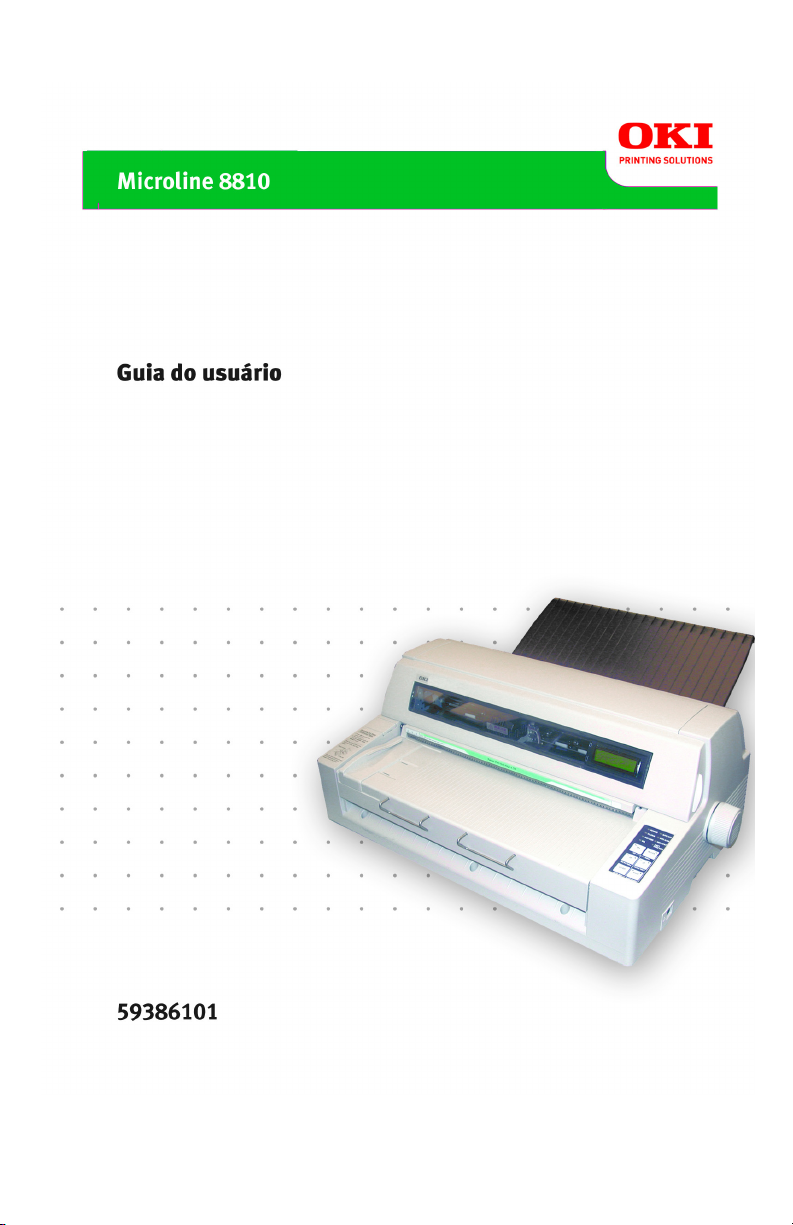
59386101_cvr.jpg
Page 2
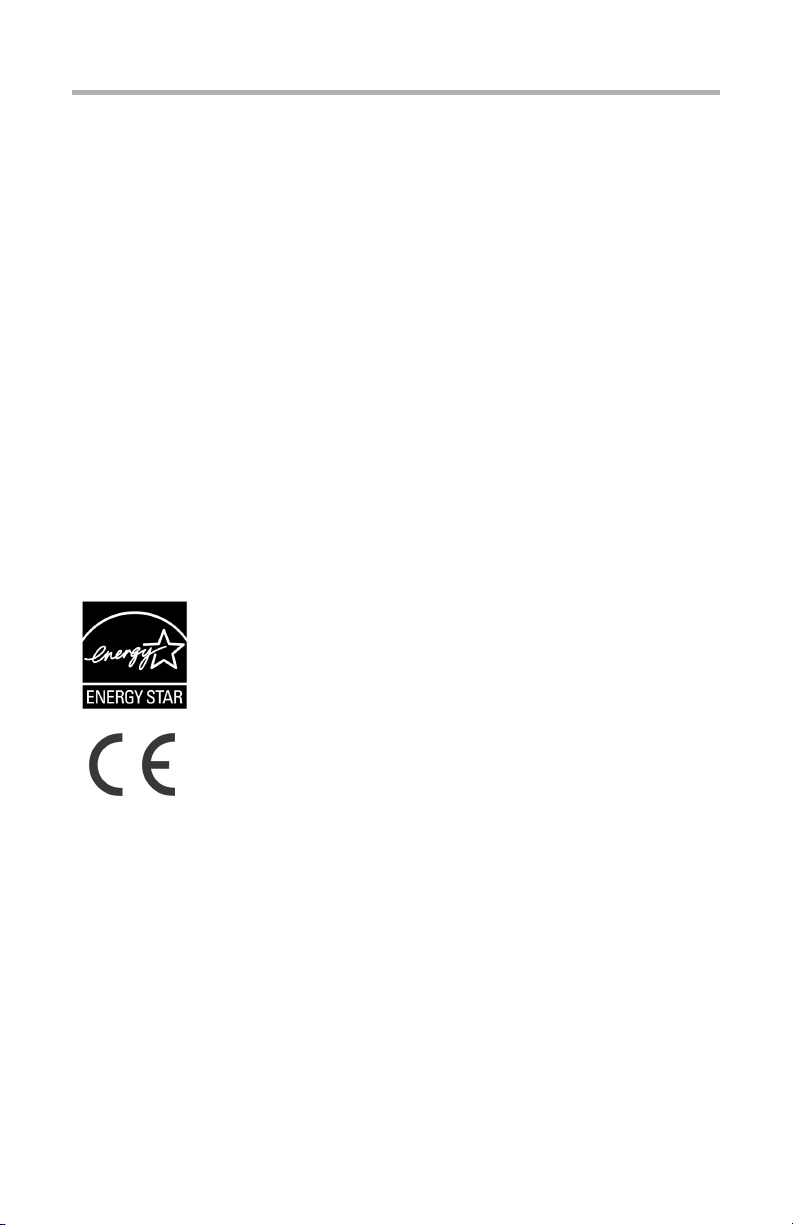
Informações sobre direitos autorais
Copyright © 2006. pela Oki Data Americas, Inc. Todos os direitos reservados
Título do documento ________________________________________
Microline 8810FB Guia do usuário
P/N 59386101
Revisão 1.0
julho, 2006
Aviso de isenção ___________________________________________
Todos os esforços foram empenhados para assegurar que as informações contidas neste
documento sejam completas, precisas e atuais. A fabricante não se responsabiliza pelos
resultados de erros que estejam além de seu controle. Além disso, a fabricante não garante
que alterações feitas em softwares e equipamentos produzidos por outros fabricantes e
mencionados neste manual não afetarão a aplicabilidade das informações aqui contidas. A
menção de produtos de software fabricados por outras empresas não constitui
necessariamente endosso da fabricante.
Embora todos os esforços razoáveis tenham sido feitos para tornar esse documento o mais
preciso e útil possível, não oferecemos garantia de qualquer tipo, explícita ou implícita, em
relação à precisão ou totalidade das informações contidas neste manual.
Os manuais e os controladores mais atuais estão disponíveis no site na Web:
http://www.okiprintingsolutions.com
Informações normativas _____________________________________
Como participante do Programa ENERGY STAR, o fabricante determinou
que este produto atenda às diretrizes de eficiência energética da ENERGY
STAR.
Este produto atende aos requisitos das Diretivas do Conselho 89/336/EEC
(EMC), 73/23/EEC (LVD) e 1999/5/EC (R&TTE) com emendas, conforme
aplicável, em aproximação à legislação dos países membros quanto à
Compatibilidade Eletromagnética, à Baixa Voltagem e ao Equipamento do
Terminal de Telecomunicações.
Informações sobre marcas registradas__________________________
ENERGY STAR é uma marca da Agência de Proteção Ambiental dos Estados Unidos.
Microsoft, MS-DOS e Windows são marcas registradas ou marcas da Microsoft Corporation
nos Estados Unidos e/ou em outros países.
Outros nomes de produtos e de marcas são marcas registradas ou marcas dos respectivos
proprietários.
Microline 8810FB Guia do usuário
Informações sobre direitos autorais - 2
Page 3
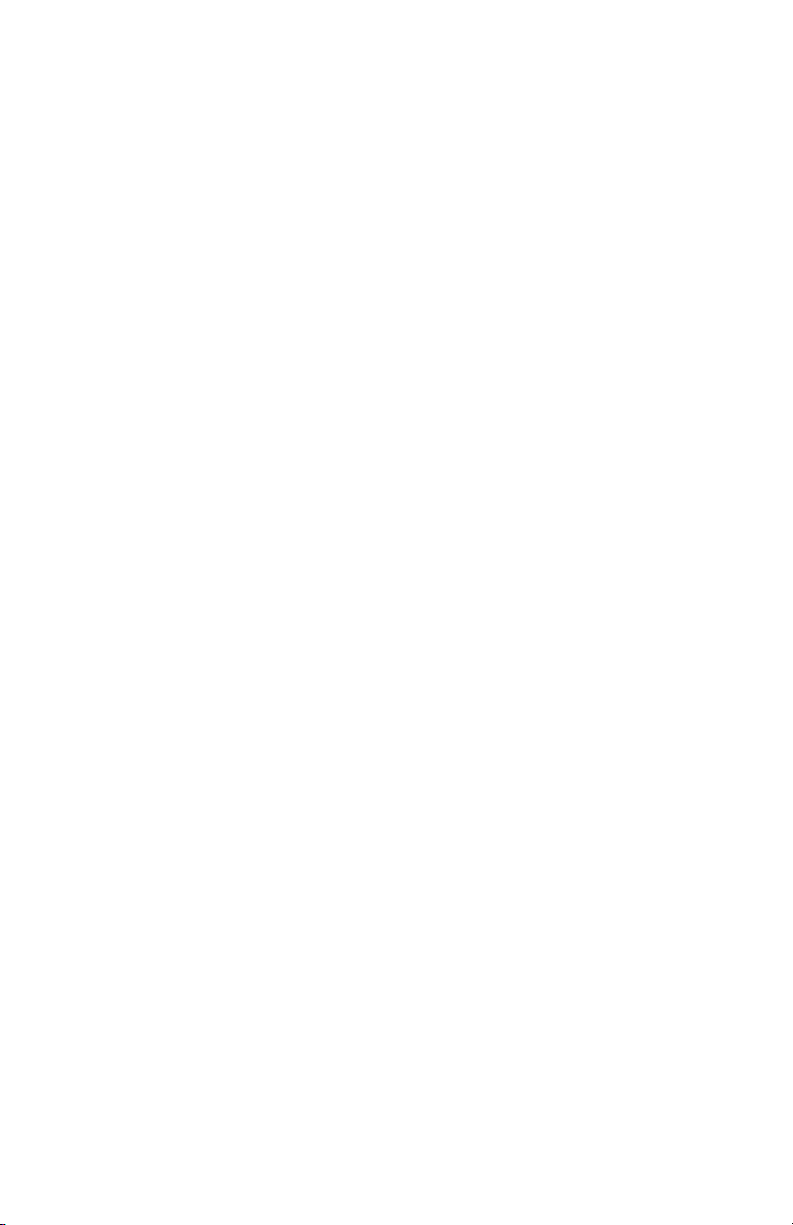
Sumário
Informações sobre direitos autorais . . . . . . . . . . . . . . . . . . . . . . . . 2
Título do documento . . . . . . . . . . . . . . . . . . . . . . . . . . . . . . . . . . . . 2
Aviso de isenção . . . . . . . . . . . . . . . . . . . . . . . . . . . . . . . . . . . . . . . 2
Informações normativas . . . . . . . . . . . . . . . . . . . . . . . . . . . . . . . . . . 2
Informações sobre marcas registradas . . . . . . . . . . . . . . . . . . . . . . . . 2
Introdução . . . . . . . . . . . . . . . . . . . . . . . . . . . . . . . . . . . . . . . . . . . . 6
Características. . . . . . . . . . . . . . . . . . . . . . . . . . . . . . . . . . . . . . . . . 6
Perspectiva frontal, exterior . . . . . . . . . . . . . . . . . . . . . . . . . . . . . . . 7
Perspectiva frontal, interior (1) . . . . . . . . . . . . . . . . . . . . . . . . . . . . . 8
Perspectiva frontal, interior (2) . . . . . . . . . . . . . . . . . . . . . . . . . . . . . 9
Perspectiva posterior . . . . . . . . . . . . . . . . . . . . . . . . . . . . . . . . . . . 10
Painel de Controle . . . . . . . . . . . . . . . . . . . . . . . . . . . . . . . . . . . . . 11
Comandos individuais. . . . . . . . . . . . . . . . . . . . . . . . . . . . . . . . . . . 11
Comandos combinados. . . . . . . . . . . . . . . . . . . . . . . . . . . . . . . . . . 14
Luzes do painel de controle. . . . . . . . . . . . . . . . . . . . . . . . . . . . . . . 16
Referência rápida: Funções do painel de controle. . . . . . . . . . . . . . . . 18
Modos de impressão . . . . . . . . . . . . . . . . . . . . . . . . . . . . . . . . . . . 20
Mudança do modo de impressão . . . . . . . . . . . . . . . . . . . . . . . . . . . 20
Colocação da mídia de impressão na unidade . . . . . . . . . . . . . . . . 21
Folhas avulsas/Formulários (“MANUAL”) . . . . . . . . . . . . . . . . . . . . . . 21
Formulários Contínuos (“FRONT (Frontal)”). . . . . . . . . . . . . . . . . . . . 24
Comutação entre folhas avulsas e formulários contínuos . . . . . . . . . . 28
Menu da impressora. . . . . . . . . . . . . . . . . . . . . . . . . . . . . . . . . . . . 30
Imprimir o Menu . . . . . . . . . . . . . . . . . . . . . . . . . . . . . . . . . . . . . . 30
Navegação pelo menu . . . . . . . . . . . . . . . . . . . . . . . . . . . . . . . . . . 31
Restabelecer os padrões de fábrica . . . . . . . . . . . . . . . . . . . . . . . . . 34
Imprimir o Menu . . . . . . . . . . . . . . . . . . . . . . . . . . . . . . . . . . . . . . 35
Resumo do menu. . . . . . . . . . . . . . . . . . . . . . . . . . . . . . . . . . . . . . 39
Explicação dos itens do menu . . . . . . . . . . . . . . . . . . . . . . . . . . . . . 58
Alinhamento automático . . . . . . . . . . . . . . . . . . . . . . . . . . . . . . . . 78
Desativar o alinhamento automático . . . . . . . . . . . . . . . . . . . . . . . . 78
Configuração da margem superior do formulário (TOF) . . . . . . . . 79
Informações gerais . . . . . . . . . . . . . . . . . . . . . . . . . . . . . . . . . . . . 79
Usar o menu da impressora . . . . . . . . . . . . . . . . . . . . . . . . . . . . . . 80
Usar 1Chr Set Pos [Pos. conf. de 1 caract.]. . . . . . . . . . . . . . . . . . . . 81
Posição TOF temporária . . . . . . . . . . . . . . . . . . . . . . . . . . . . . . . . . 85
Microline 8810FB Guia do usuário
Sumário • 3
Page 4
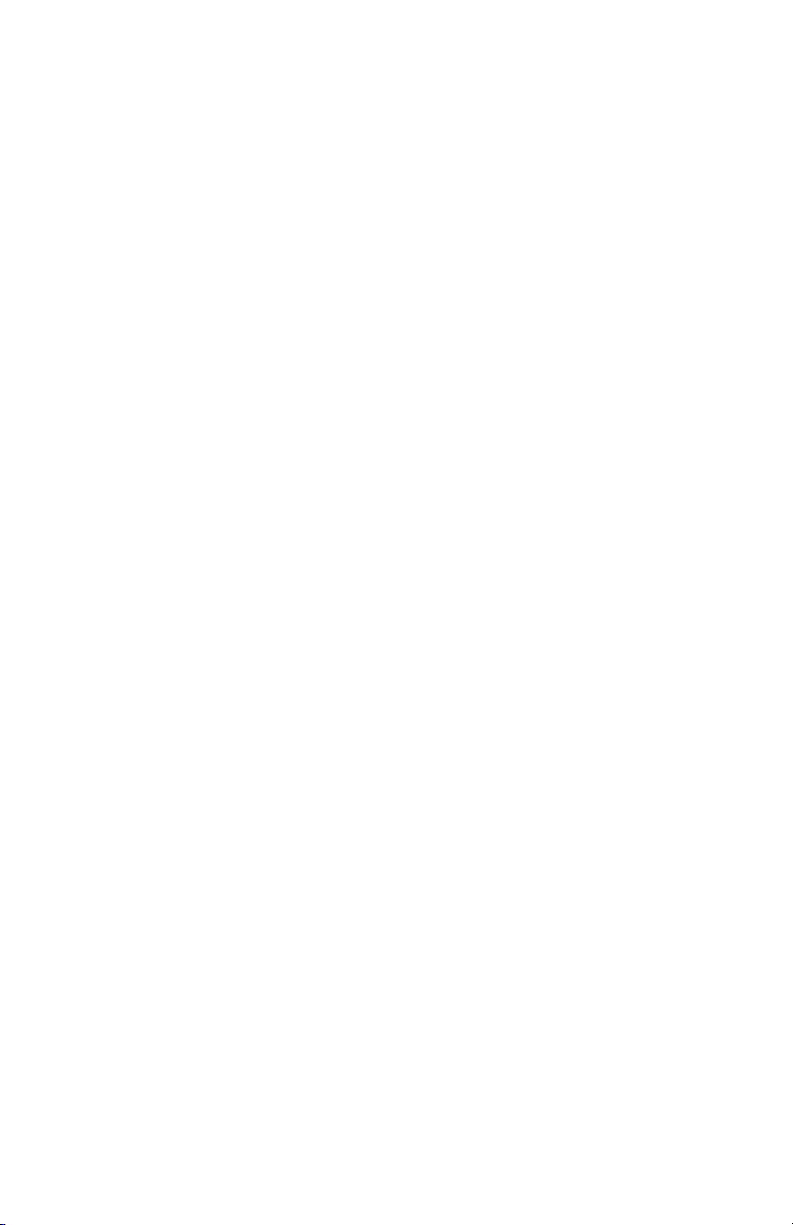
Form Tear Off [Destacar formulário ] . . . . . . . . . . . . . . . . . . . . . . 86
Ativação do recurso "Destacar formulário" . . . . . . . . . . . . . . . . . . . . 86
Deslocamento de formulários contínuos para a posição de separação. . 86
Testes. . . . . . . . . . . . . . . . . . . . . . . . . . . . . . . . . . . . . . . . . . . . . . . 87
O teste ASCII rotatório. . . . . . . . . . . . . . . . . . . . . . . . . . . . . . . . . . 87
Teste de amostragem de fontes. . . . . . . . . . . . . . . . . . . . . . . . . . . . 87
Modo Hex Dump (Descarga hex) . . . . . . . . . . . . . . . . . . . . . . . . . . . 88
Ajuste da distância da cabeça de impressão . . . . . . . . . . . . . . . . . 89
Informações gerais . . . . . . . . . . . . . . . . . . . . . . . . . . . . . . . . . . . . 89
Configurações da distância da cabeça de impressão. . . . . . . . . . . . . . 90
Mudança para o ajuste manual da distância da cabeça de impressão . . 91
Resolução de problemas . . . . . . . . . . . . . . . . . . . . . . . . . . . . . . . . 94
Atolamentos de papel, Folhas avulsas/Formulários. . . . . . . . . . . . . . . 94
Atolamentos de papel, Formulários Contínuos . . . . . . . . . . . . . . . . . . 96
Atolamentos de papel, Recorrentes . . . . . . . . . . . . . . . . . . . . . . . . . 97
Mensagens de erro. . . . . . . . . . . . . . . . . . . . . . . . . . . . . . . . . . . . 101
Caso contrário, substitua o cartucho de fita . . . . . . . . . . . . . . . . 106
Limpeza da parte interna da impressora . . . . . . . . . . . . . . . . . . . 111
Especificações . . . . . . . . . . . . . . . . . . . . . . . . . . . . . . . . . . . . . . . 113
Método de Impressão. . . . . . . . . . . . . . . . . . . . . . . . . . . . . . . . . . 113
Cabeça de impressão . . . . . . . . . . . . . . . . . . . . . . . . . . . . . . . . . . 113
Emulações . . . . . . . . . . . . . . . . . . . . . . . . . . . . . . . . . . . . . . . . . 113
Interfaces (Padrão) . . . . . . . . . . . . . . . . . . . . . . . . . . . . . . . . . . . 113
Tamanho do buffer de recepção. . . . . . . . . . . . . . . . . . . . . . . . . . . 113
Velocidade de Impressão . . . . . . . . . . . . . . . . . . . . . . . . . . . . . . . 114
Caracteres por linha (CPL) . . . . . . . . . . . . . . . . . . . . . . . . . . . . . . 114
Resolução gráfica. . . . . . . . . . . . . . . . . . . . . . . . . . . . . . . . . . . . . 114
Fontes residentes. . . . . . . . . . . . . . . . . . . . . . . . . . . . . . . . . . . . . 114
Confiabilidade . . . . . . . . . . . . . . . . . . . . . . . . . . . . . . . . . . . . . . . 114
Especificações dos materiais de impressão . . . . . . . . . . . . . . . . . . . 115
Dimensões da impressora . . . . . . . . . . . . . . . . . . . . . . . . . . . . . . . 119
Peso da impressora . . . . . . . . . . . . . . . . . . . . . . . . . . . . . . . . . . . 119
Requisitos Ambientais . . . . . . . . . . . . . . . . . . . . . . . . . . . . . . . . . 119
Requisitos Elétricos . . . . . . . . . . . . . . . . . . . . . . . . . . . . . . . . . . . 119
Utilitários . . . . . . . . . . . . . . . . . . . . . . . . . . . . . . . . . . . . . . . . . . . 120
Visão geral . . . . . . . . . . . . . . . . . . . . . . . . . . . . . . . . . . . . . . . . . 120
Acessar . . . . . . . . . . . . . . . . . . . . . . . . . . . . . . . . . . . . . . . . . . . 120
Descrições dos utilitários . . . . . . . . . . . . . . . . . . . . . . . . . . . . . . . 121
Microline 8810FB Guia do usuário
Sumário • 4
Page 5
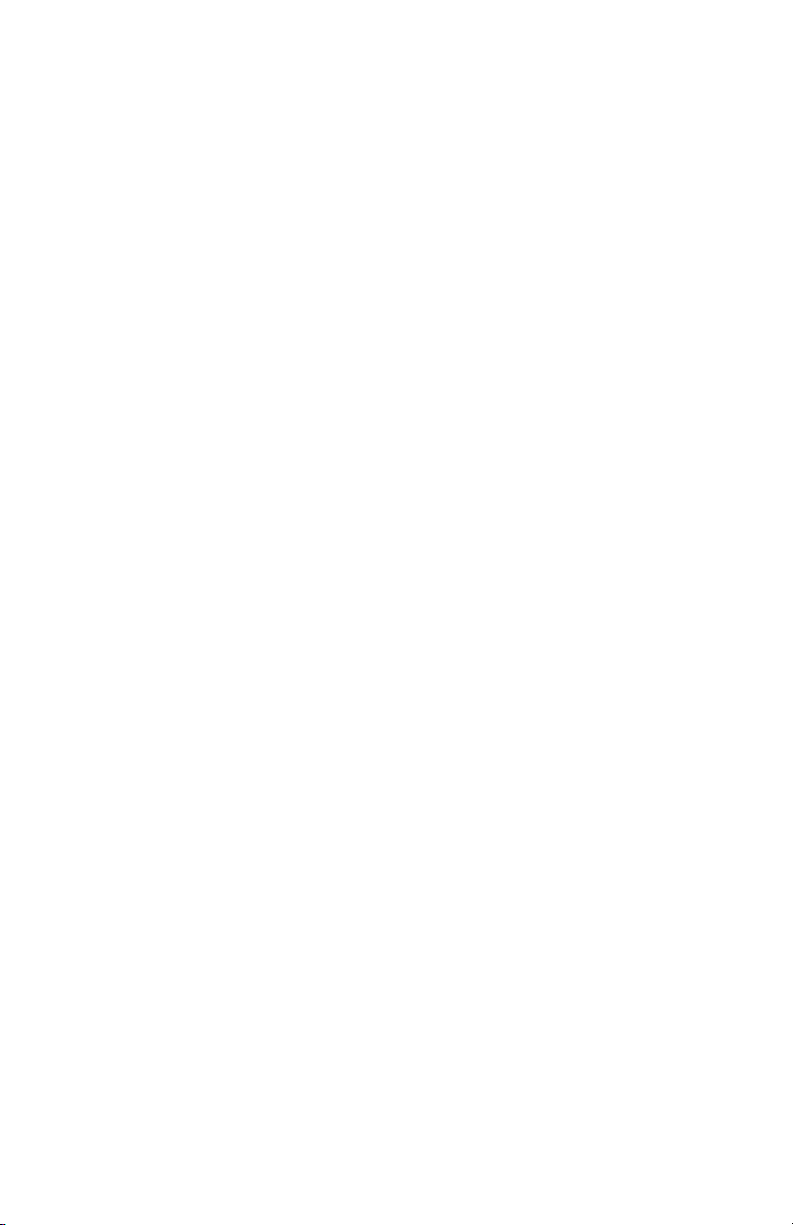
Instalar o Utilitários . . . . . . . . . . . . . . . . . . . . . . . . . . . . . . . . . . . 122
Direct Network Printing Utility . . . . . . . . . . . . . . . . . . . . . . . . . . . . 123
(Utilitário de Impressão Direta em Rede) (LPR) . . . . . . . . . . . . . . . . 123
OKI DIPUS (Dot Impact Printer Utilities) . . . . . . . . . . . . . . . . . . . . . 125
Network Setup Utility . . . . . . . . . . . . . . . . . . . . . . . . . . . . . . . . . . 127
(Utilitário de Configuração de Rede). . . . . . . . . . . . . . . . . . . . . . . . 127
Microline 8810FB Guia do usuário
Sumário • 5
Page 6
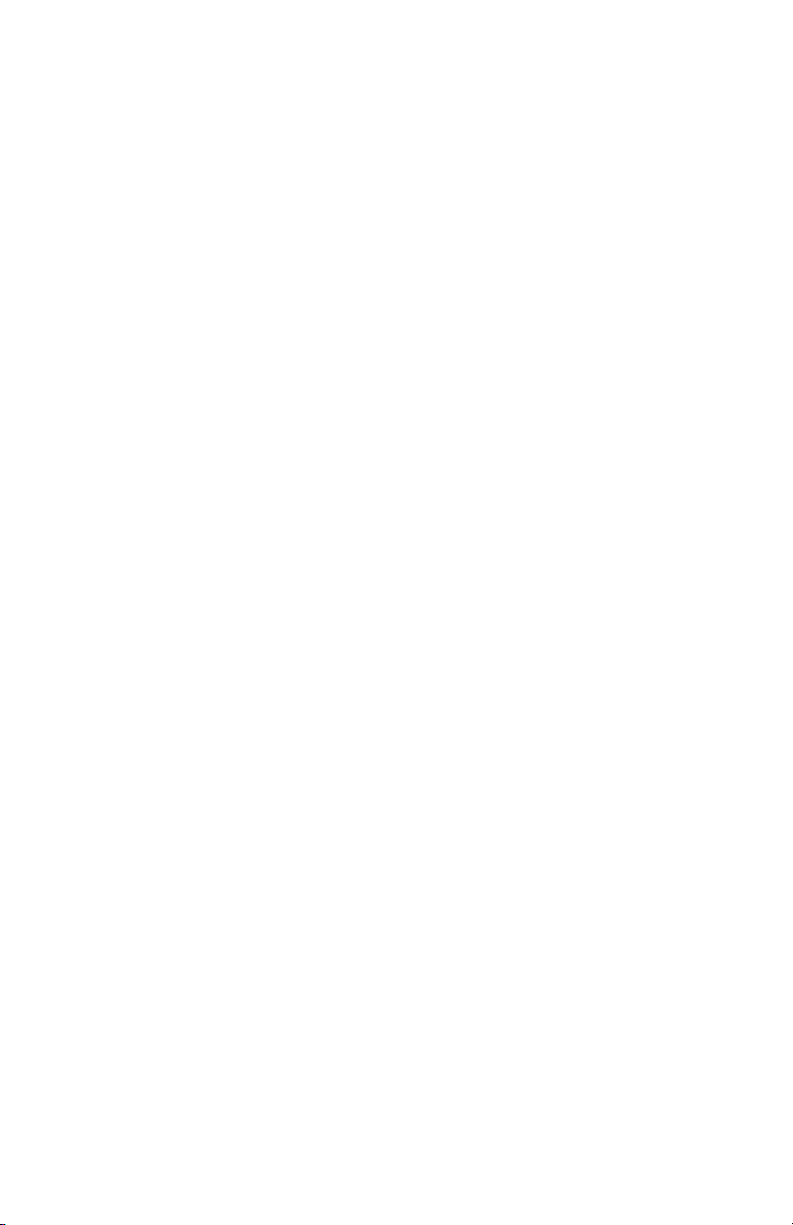
Introdução
Características
• Controle preciso do registro para imprimir formulários complexos
• Manuseio flexível de formulários multivias
– Alimentação avulsa ou contínua
– Máximo = original + 7
– Até 0,48 mm (0.02 polegadas) de espessura
• Alinhamento automático ao alimentar folhas/formulários avulsos
• Rápido processamento
• Operação confiável e durável
• Ajuste automático conforme a espessura do papel
• Paper Park (Estacionamento do papel)
• Avanço automático para a posição de corte do formulário
• Modos de impressão disponíveis: Normal ou Silencioso
Microline 8810FB Guia do usuário
Introdução • 6
Page 7
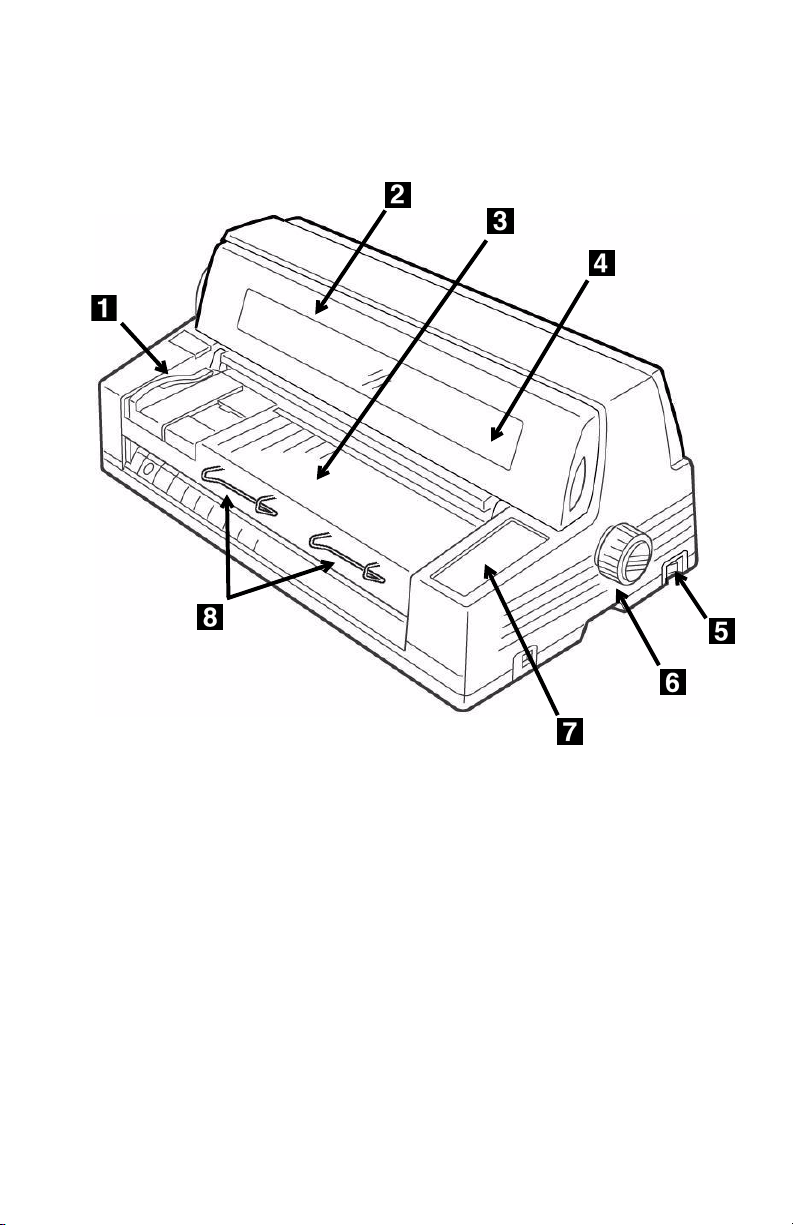
Perspectiva frontal, exterior
Front_View with sheet supports.JPG
1 Guia para folhas avulsas
2 Tam pa
3 Plataforma para alimentação manual
4 Painel
5 Chave Liga/Desliga
6 Botão de Movimentação do Cilindro
7 Painel de Controle
8 Suportes para folhas avulsas
Microline 8810FB Guia do usuário
Introdução • 7
Page 8
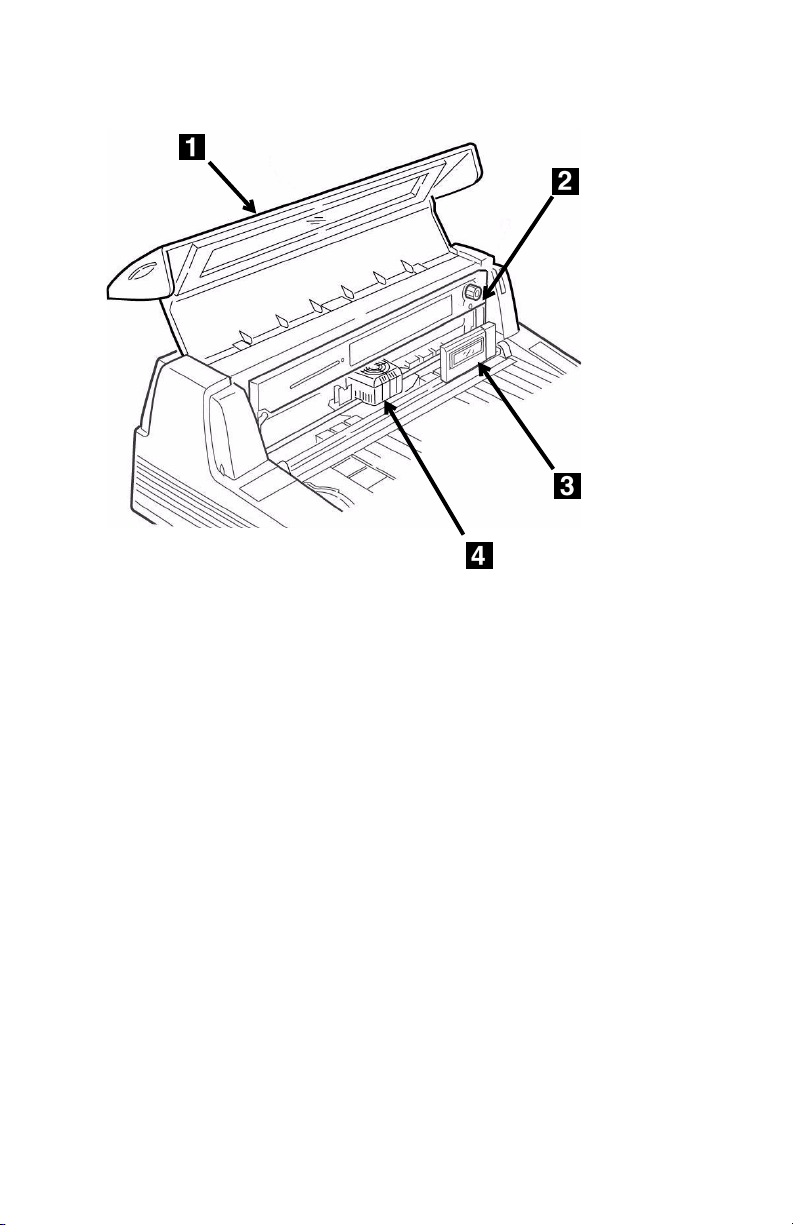
Perspectiva frontal, interior (1)
F2_15d.JPG
1 Tam pa
2 Cartucho de fita
3 Painel de cristal líquido
4 Cabeça de impressão
Microline 8810FB Guia do usuário
Introdução • 8
Page 9
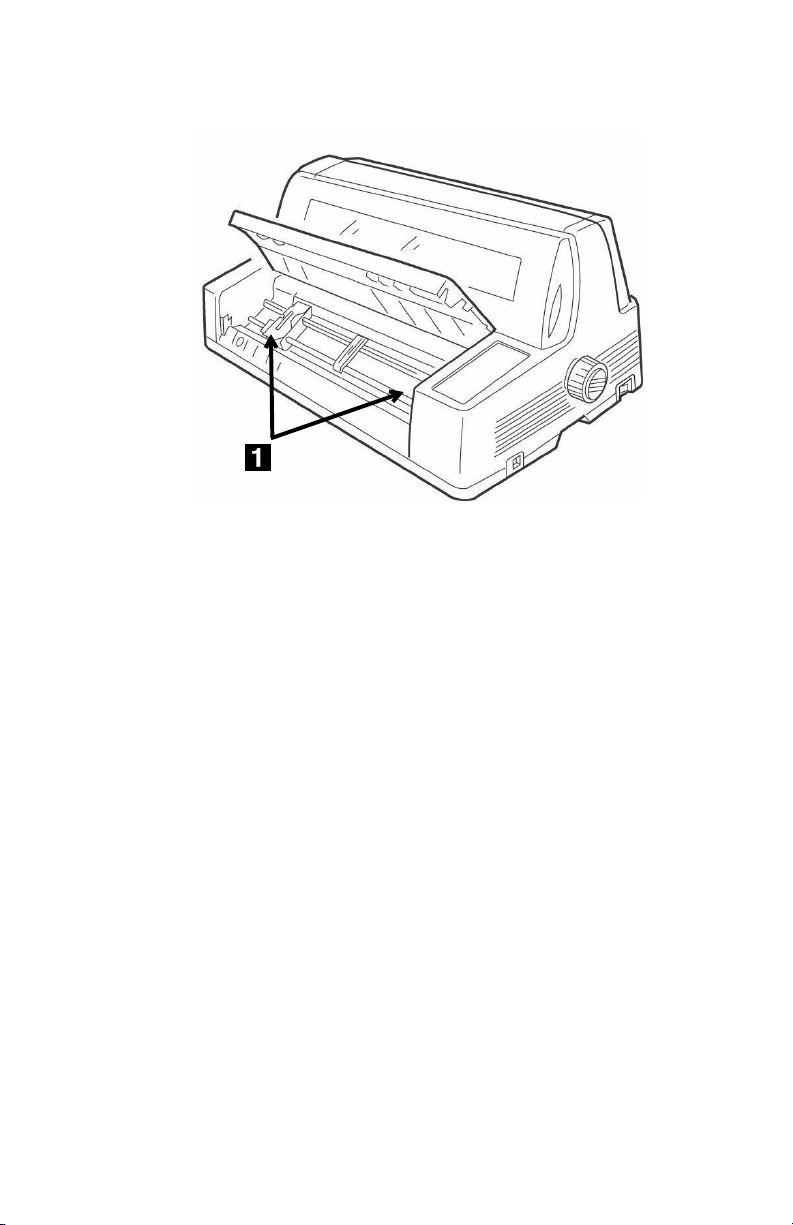
Perspectiva frontal, interior (2)
F5-03c.JPG
1 Tratores
Microline 8810FB Guia do usuário
Introdução • 9
Page 10
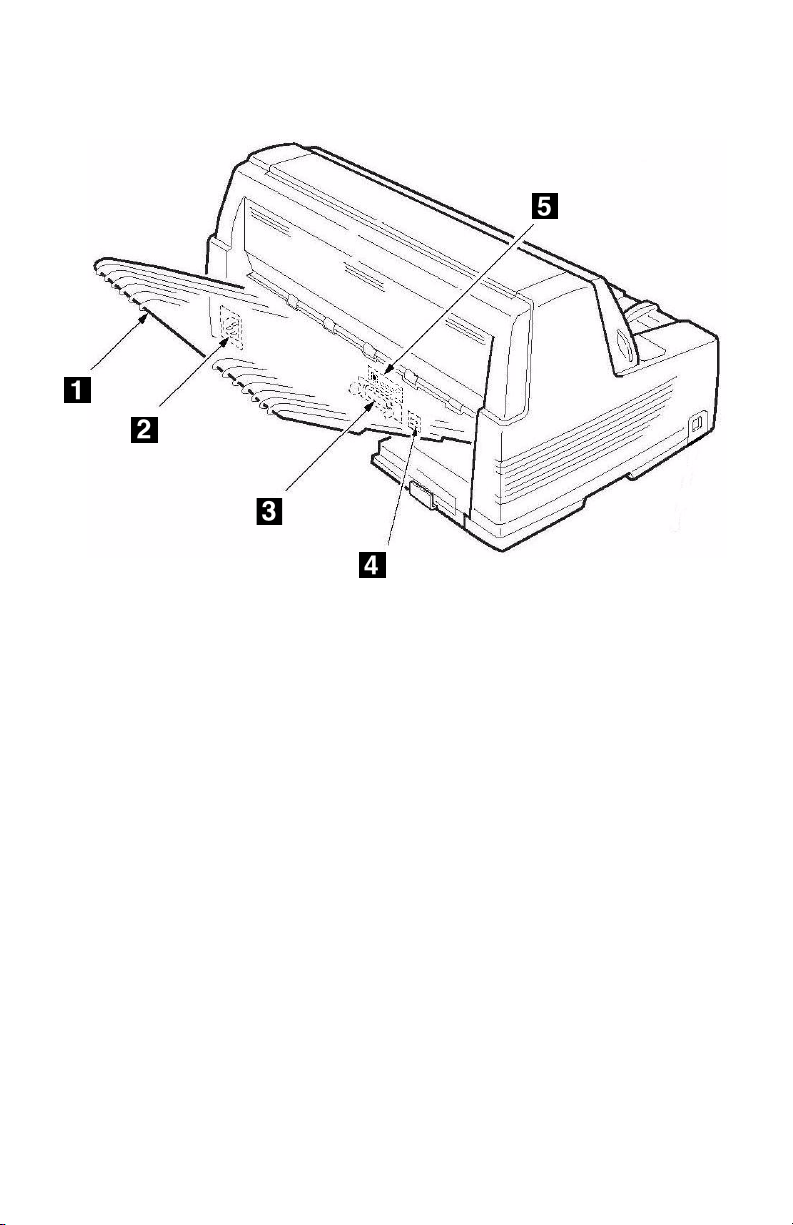
Perspectiva posterior
F1_24b2.JPG
1 Empilhador
2 Conector do cabo de alimentação
F1_24b2.JPG
3 Porta paralela
4 Porta USB
5 rta Ethernet 10/100 Base-T (padrão no modelo de rede Microline
8810n, opcional na Microline 8810)
OU
Porta RS-232C (opcional, apenas para o modelo Microline 8810)
Microline 8810FB Guia do usuário
Introdução • 10
Page 11
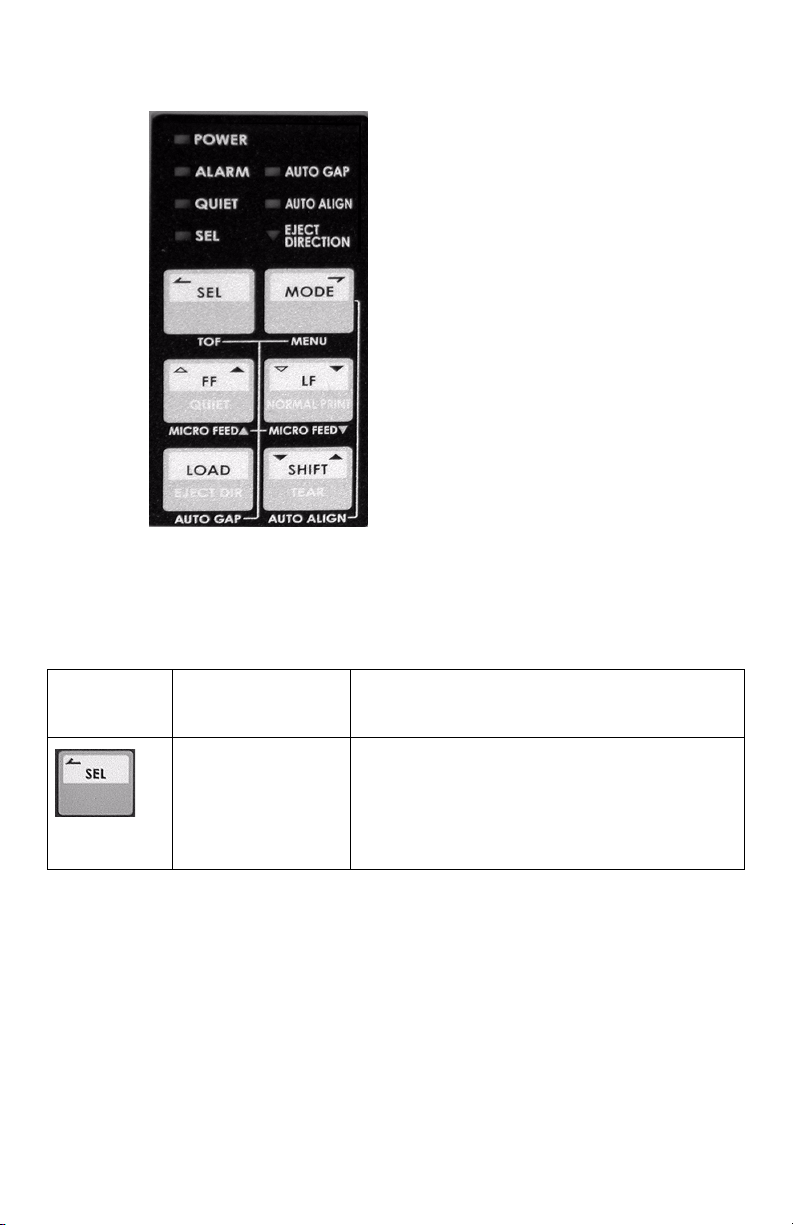
Painel de Controle
Comandos individuais
8810 Control Panel.jpg
Botões
SEL.jpg
Impressora para
On line
Pressione para
colocar a
impressora fora de
linha.
Microline 8810FB Guia do usuário
Impressora fora de linha (desmarcada)
Pressione para colocar a impressora em
linha.
Modo de menu de configuração de função
• Retrocede pelas configurações
disponíveis para localizar um item.
Painel de Controle • 11
Page 12
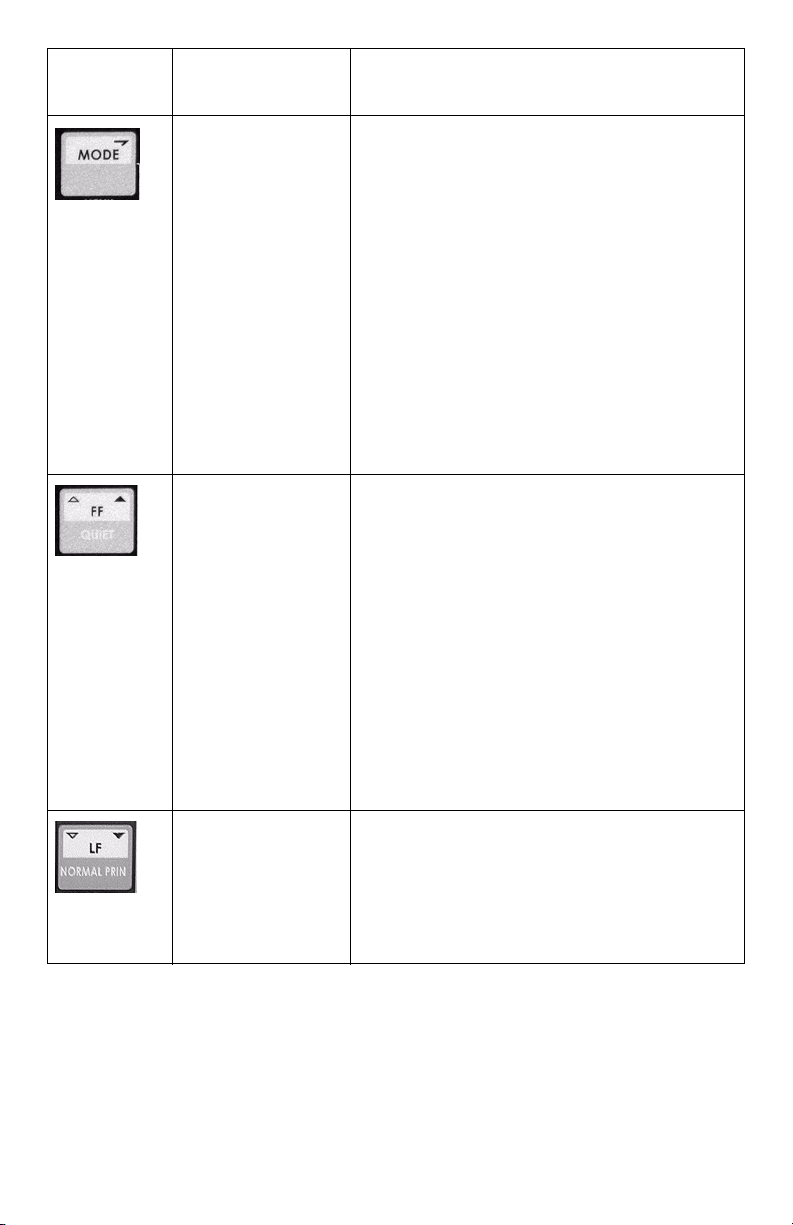
Botões
8810
MODE.jpg
Impressora para
On line
Impressora fora de linha (desmarcada)
Não aplicável Usado para comutar entre os modos de
alimentação manual (formulários avulsos
colocados na plataforma) e alimentação
frontal (formulários contínuos). Consulte na
página 28.
Se o alimentador de folhas avulsas (CSF)
e/ou o tracionador de empurrar traseiro
opcionais estiverem instalados, use a tecla
MODE (Modo) para acessar os diversos
percursos de impressão (por exemplo,
manual, frontal, traseiro, CSF frontal, CSF
traseiro).
Modo de menu de configuração de função
• Avança pelas configurações disponíveis
para localizar um item.
8810 FF.jpg
LF.jpg
Ativa o modo de
impressão
silencioso.
Ativa o modo de
impressão normal.
Formulários Contínuos
• Na posição de impressão: avança o
formulário até a próxima posição de topo
de formulário (TOF).
• Quando encaixado nos tracionadores,
mas não na posição de impressão: o
papel avança para a posição de
impressão.
Formulários simples
• Se um formulário estiver carregado na
impressora, será ejetado.
Modo de menu de configuração de função
• Avança pelos itens disponíveis de um
grupo.
Avança os formulários uma linha de cada
vez. Pressione e mantenha pressionado para
executar vários avanços de linha.
Modo de menu de configuração de função
• Retrocede pelos itens disponíveis de um
grupo.
Microline 8810FB Guia do usuário
Painel de Controle • 12
Page 13
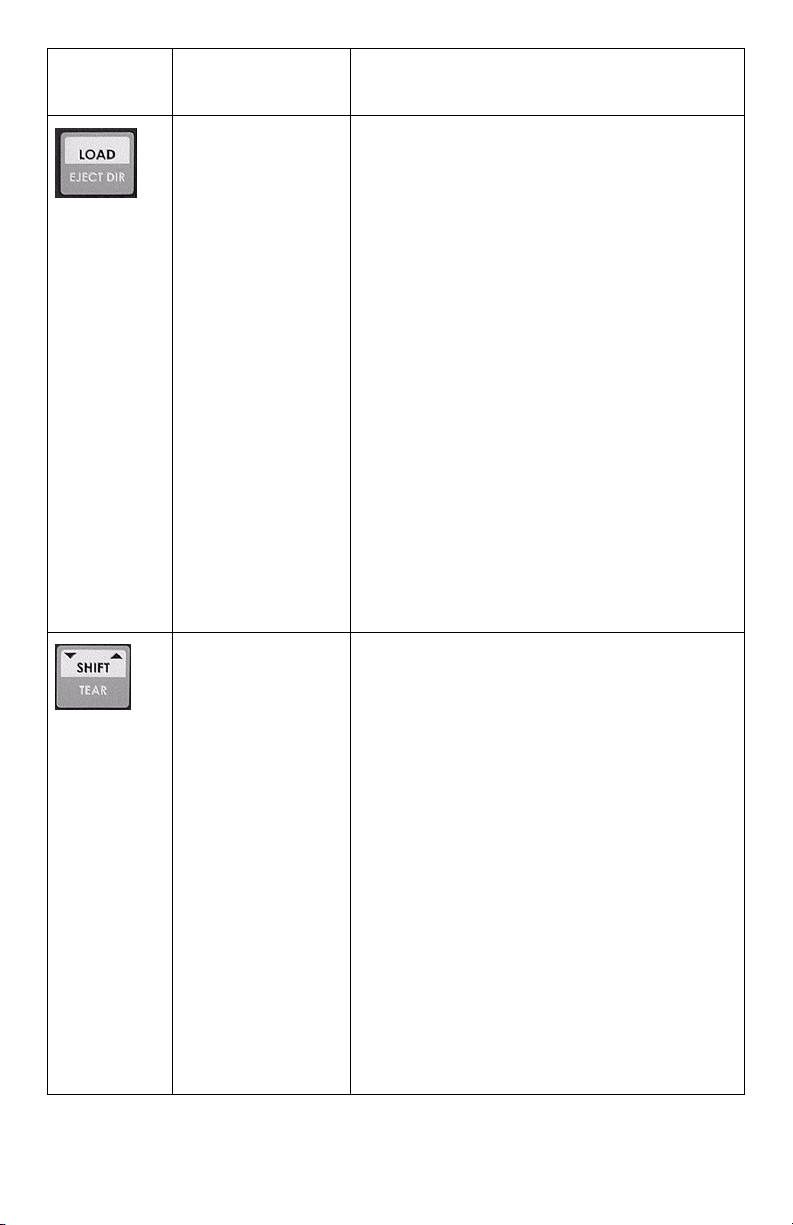
Botões
Impressora para
On line
Impressora fora de linha (desmarcada)
LOAD.jpg
SHIFT.jpg
Alterna a direção
da ejeção das
folhas avulsas
entre a parte
frontal e traseira
da impressora.
Avança os
formulários
contínuos para a
posição de
separação
(consulte na
página 86).
Pressione
novamente para
retroceder os
formulários.
Nota: O recurso
Form Tear Off
[Destacar
formulário] deve
estar ativado. A
configuração
padrão de fábrica
para Off
[Desligado].
Formulários Contínuos
• Na posição de impressão: estaciona o
papel (remove-o do percurso de
impressão e o retrocede aos
tracionadores).
• Quando encaixado nos tracionadores,
mas não na posição de impressão: o
papel avança para a posição de
impressão.
Formulários simples
• Se um formulário estiver carregado na
impressora, será ejetado.
• No modo de alimentação manual, com o
alimentador de folhas avulsas (CSF)
opcional instalado, se não houver papel
na plataforma, pressione LOAD para
alimentar uma folha de papel a partir do
CSF para a posição de impressão.
Modo de menu de configuração de função
• Salva todas as alterações no menu e sai
do modo Menu, colocando a impressora
novamente em linha.
Usado com outros botões para mudar suas
funções. Consulte “Comandos combinados”
na página 14.
Microline 8810FB Guia do usuário
Painel de Controle • 13
Page 14
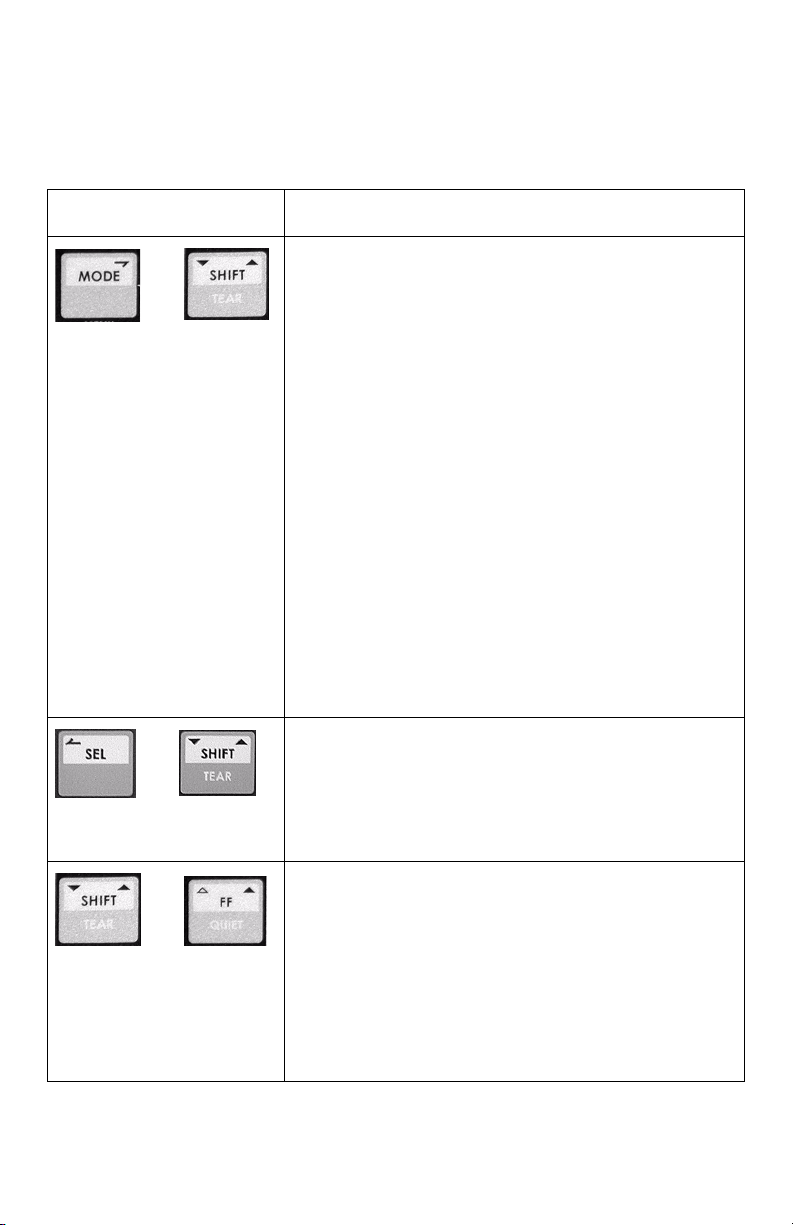
Comandos combinados
Com a impressora ligada e fora de linha
Botões Tarefa executada
Selecione Align 1, Align 2, Align 3, ou Align 4
+
8810 MODE.jpg
8810 SHIFT.jpg
Memory Auto ALign Cross Ref
Pressione e mantenha pressionada a tecla MODE,
depois pressione SHIFT repetidamente para
selecionar Align 1, Align 2, Align 3 ou Align 4 como
a configuração para o alinhamento automático.
Consulte “Auto Align [Alinhamento automático]” na
página 59.
• Auto Align (POW) deve estar configurado para
SelectAutoALign (padrão). Consulte “Auto Align
(POW)” na página 60.
• A configuração feita usando esses botões é
armazenada no alinhamento automático na
memória, salvo se tiver sido alterada para Invalid
[Inválida]. Consulte “Memory Auto Align
[Alinhamento automático na memória]]” na
página 69.
Acesse o menu de configuração de funções
Pressione os botões MODE e SHIFT
simultaneamente para colocar a impressora no
modo de menu de configuração de funções.
+
SEL.jpg
SHIFT.jpg
+
8810 SHIFT.jpg
8810 FF.jpg
Pressione e mantenha pressionados
simultaneamente os botões SHIFT e SEL para
colocar a impressora no modo de ajuste da posição
TOF. Depois use SHIFT + FF e/ou SHIFT + LF para
definir a nova posição TOF.
Pressione e mantenha pressionada a tecla SHIFT e,
em seguida, pressione a tecla FF repetidamente
para avançar o papel carregado (folhas avulsas ou
formulários contínuos) 0,18 mm (1/144") de cada
vez.
Se SHIFT for mantido pressionado e LF for
pressionado e mantido pressionado, o papel
avançará em rápida sucessão em incrementos de
0,18 mm (1/144").
Microline 8810FB Guia do usuário
Painel de Controle • 14
Page 15
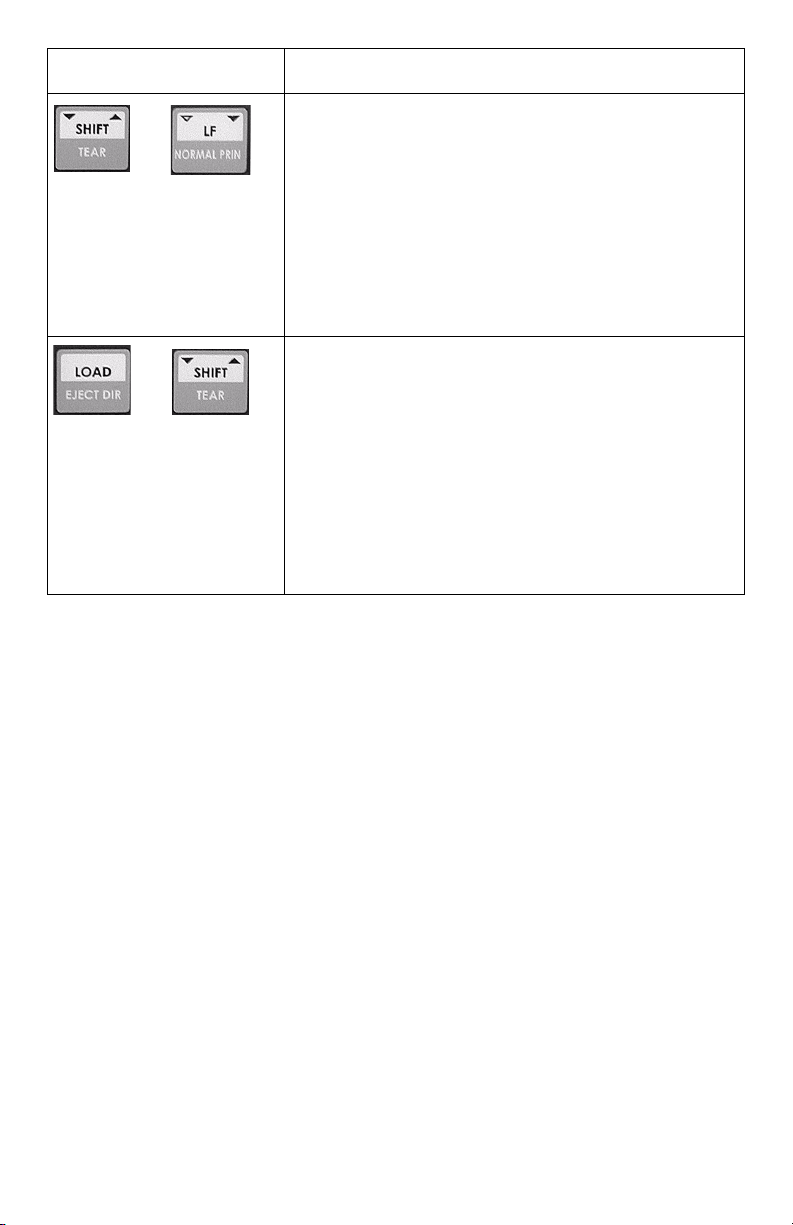
Botões Tarefa executada
Pressione e mantenha pressionada a tecla SHIFT e,
+
SHIFT.jpg
LF.jpg
em seguida, pressione a tecla LF repetidamente
para retroceder o papel carregado (folhas avulsas
ou formulários contínuos) 0,18 mm (1/144") de
cada vez. O movimento de retrocesso máximo
permitido é de 8,5 mm (1/3”).
Se SHIFT for mantido pressionado e LF for
pressionado e mantido pressionado, o papel
retrocederá em rápida sucessão em incrementos de
0,18 mm (1/144").
Pressione e mantenha pressionados os botões LOAD
+
LOAD.jpg
SHIFT.jpg
e SHIFT para mudar o ajuste da distância da cabeça
de impressão. O padrão de fábrica é Auto Gap
[Ajuste automático da distância da cabeça de
impressão]. Neste modo, a distância da cabeça de
impressão é detectada automaticamente pela
impressora. Use estes botões para passar a ajustar
manualmente a distância da cabeça de impressão
caso não esteja obtendo bons resultados de
impressão com o ajuste automático. Consulte “Gap
Control [Controle da distância ]” na página 66.
Microline 8810FB Guia do usuário
Painel de Controle • 15
Page 16
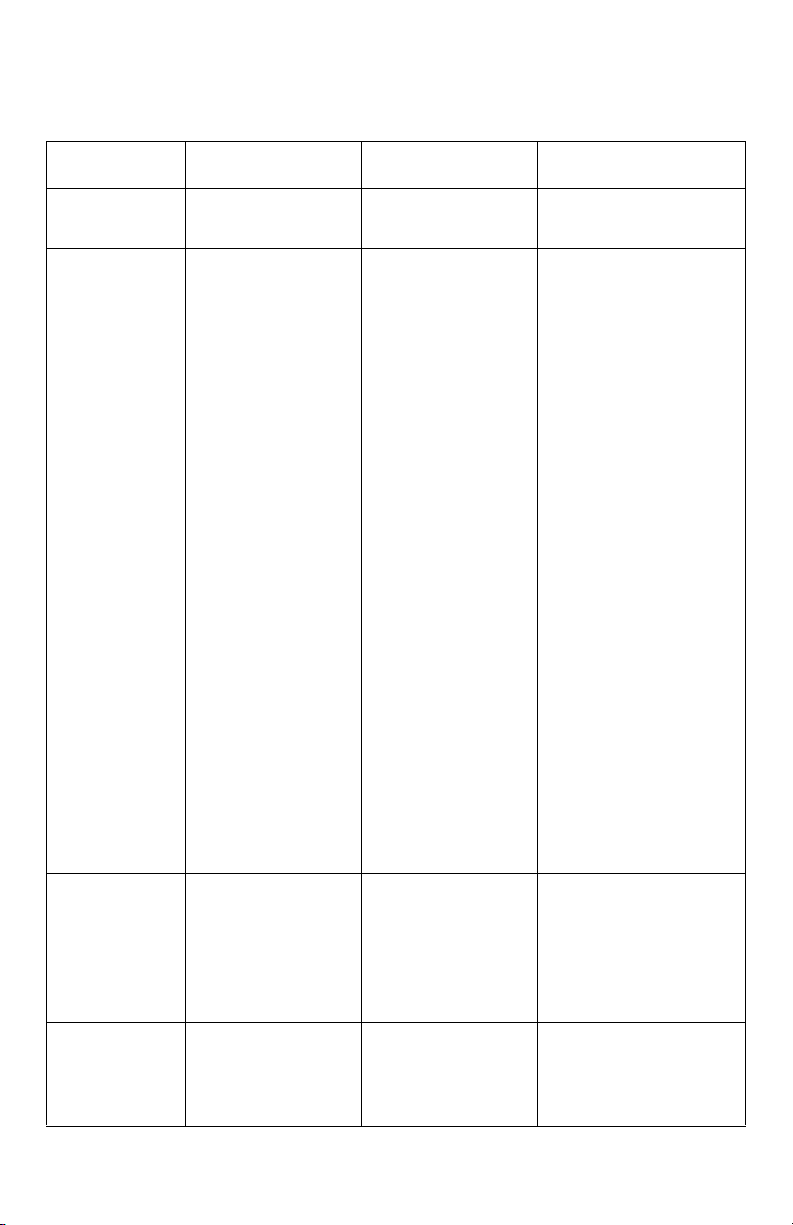
Luzes do painel de controle
Luz On (Acesa) Off (Desligada) Piscando
Power
[Alimentação]
ALARM
[Alarme]
A impressora está
ligado.
•Ausência de
papel.
•Ocorreu um
atolamento de
papel.
Consulte
“Resolução de
problemas” na
página 94.
A impressora está
desligada.
A impressora está
funcionando
normalmente.
Não aplicável
•Aguardando
remoção de
folha/formulário
simples.
• Está sendo feita
uma mudança do
papel.
• Alarme de detecção
de deslocamento.
•Se as luzes ALARM
e SEL estiverem
piscando, a tampa
está aberta.
•Se as luzes ALARM
e AUTO ALIGN
estiverem piscando,
há um erro
irrecuperável.
Experimente
desligar a
impressora e, em
seguida, ligá-la
novamente. Se isto
não eliminar o
problema, ligue
para a assistência
técnica autorizada.
AUTO GAP
[Ajuste
automático da
distância da
cabeça de
impressão]
QUIET
[Silencioso]
O modo Auto Gap
está selecionado
(a configuração
padrão).
A impressora está
no modo de
impressão
Um ajuste manual
da cabeça de
impressão está
ativado.
A impressora está
no modo de
impressão normal.
silencioso.
Microline 8810FB Guia do usuário
Painel de Controle • 16
Alarme de ajuste
manual da distância
da cabeça de
impressão.
N.A.
Page 17
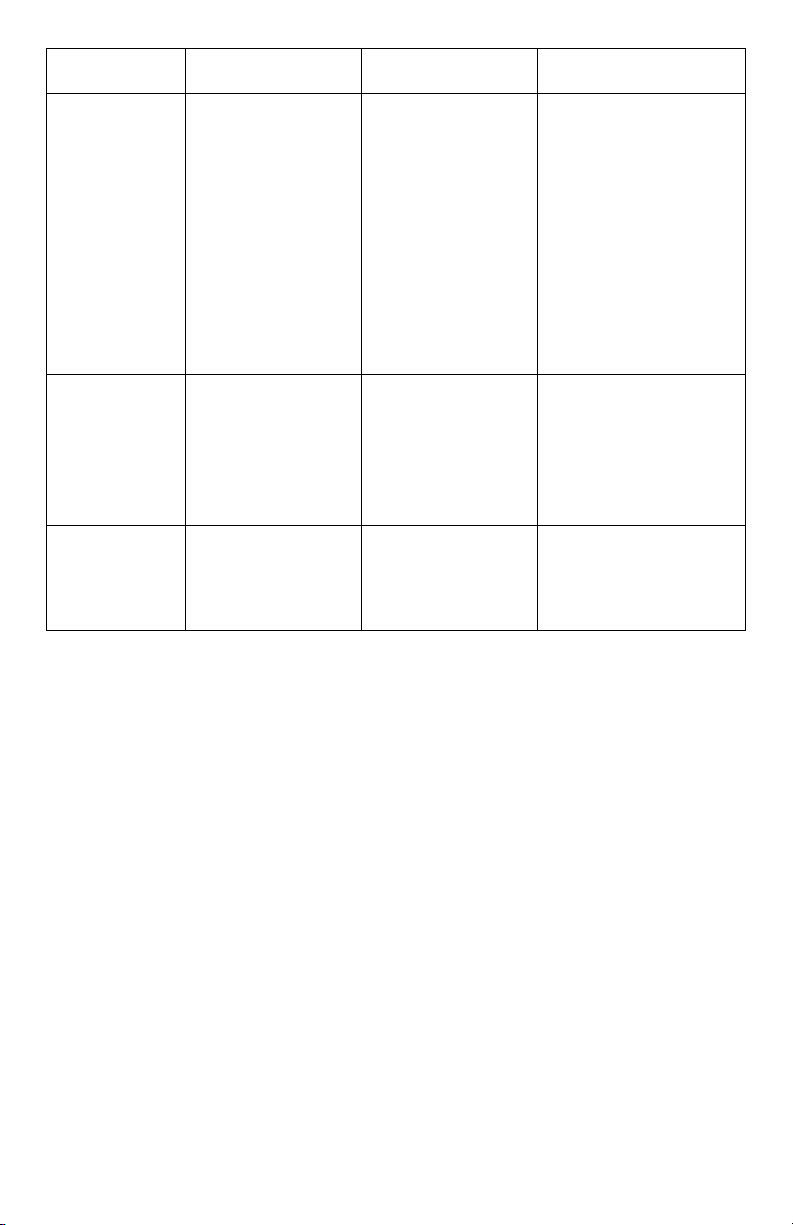
Luz On (Acesa) Off (Desligada) Piscando
AUTO ALIGN
[Alinhamento
automático ]
SEL A impressora está
EJECT
DIRECTION
[Direção de
ejeção ]
A impressora está
configurada para
alinhar
automaticamente
folhas/formulários
simples.
em linha.
O papel está sendo
ejetado para a
plataforma.
O alinhamento
automático está
desativado
A impressora está
fora de linha.
O papel está sendo
ejetado para o
empilhador.
Se as luzes AUTO
ALIGN e ALARM
estiverem piscando,
isso indica que há um
erro irrecuperável.
Experimente desligar
a impressora e, em
seguida, ligá-la
novamente. Se isto
não funcionar, ligue
para a assistência
técnica autorizada.
• Modo Menu: indica
que o menu está
sendo configurado.
•Com a luz ALARM:
alarme de tampa
aberta.
Não aplicável
Microline 8810FB Guia do usuário
Painel de Controle • 17
Page 18
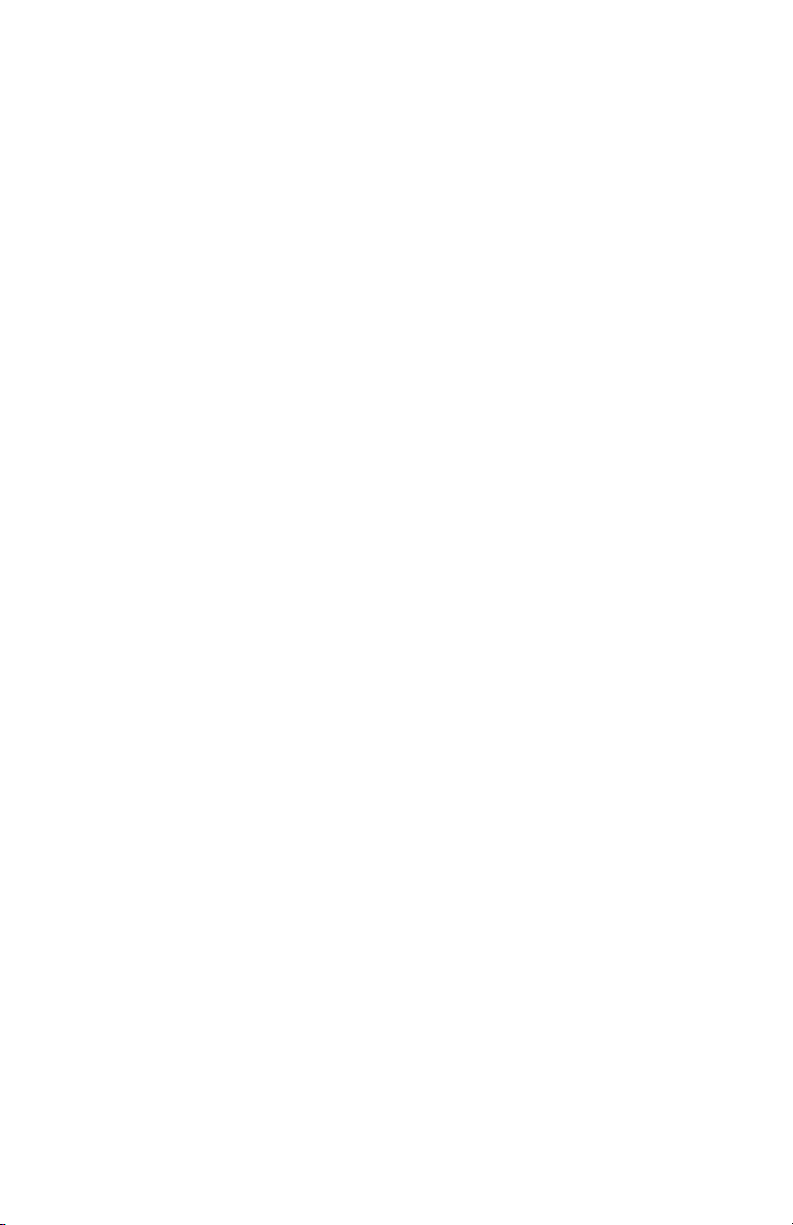
Referência rápida: Funções do painel de controle
Nota
Salvo quando especificado de outra maneira, estas instruções
pressupõem que a impressora está selecionada (em linha).
Entrar no menu
1. Pressione a tecla SEL.
2. Pressione simultaneamente os botões MODE e SHIFT.
Impressão do menu
1. Com a impressora no modo Manual, desligue-a.
2. Pressione e mantenha pressionados SELECT e MODE ao mesmo tempo
em que liga a impressora.
3. Quando solicitado, coloque uma folha de papel (no mínimo tamanho
carta ou A4) na plataforma.
Mudança dos modos de impressão
Com a impressora em linha:
1. Pressione FF para ativar o modo de impressão quiet (silencioso).
2. Pressione LF para ativar o modo de impressão normal.
Alteração da distância da cabeça de impressão
1. Pressione a tecla SEL.
2. Pressione e mantenha pressionado o botão SHIFT e, em seguida,
pressione o botão LOAD repetidamente para avançar pelas diversas
configurações da distância da cabeça de impressão.
3. Pressione a tecla SEL
Mudança dos percursos do papel
1. Pressione a tecla SEL.
2. Pressione MODE repetidamente para mudar o percurso do papel.
A impressora será reinicializada automaticamente no novo percurso.
Movimentação dos formulários contínuos para a posição de
impressão
1. Pressione a tecla SEL.
2. Pressione FF.
Estacionamento de formulários contínuos
1. Pressione a tecla SEL.
Microline 8810FB Guia do usuário
Painel de Controle • 18
Page 19
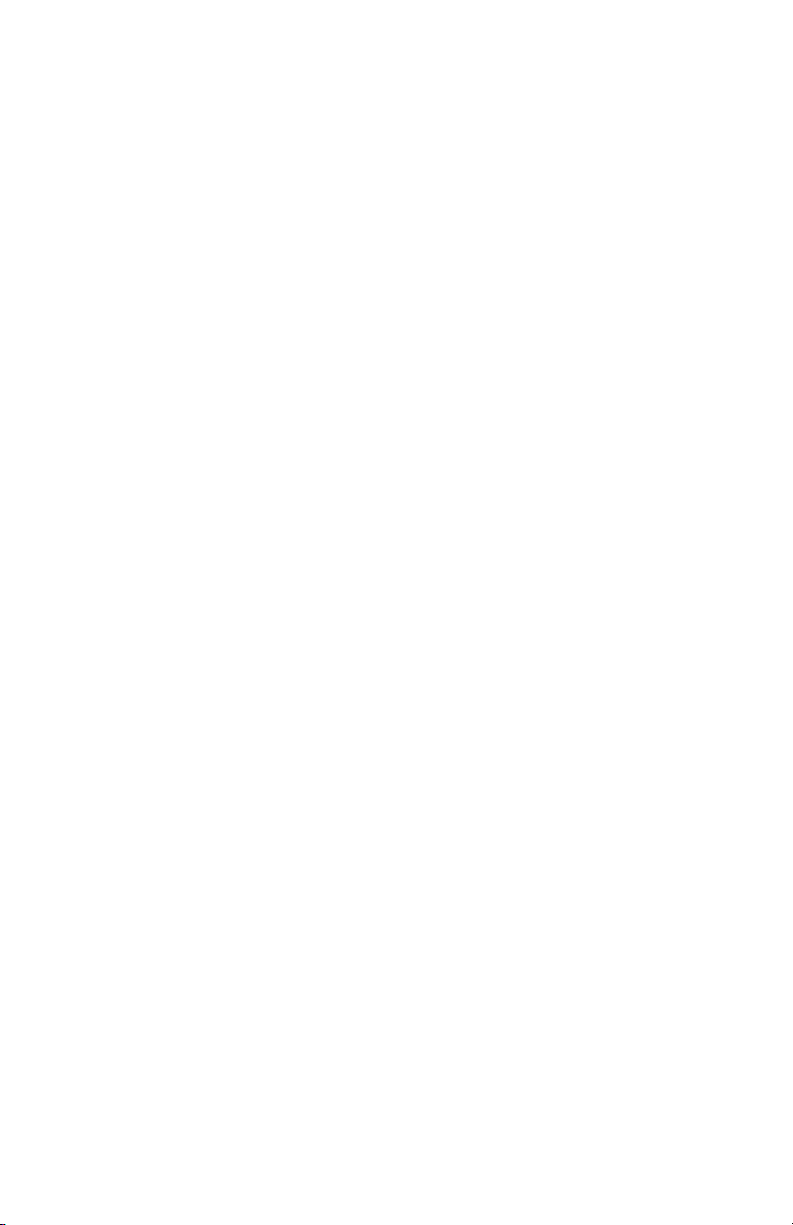
2. Pressione LOAD.
Movimentação dos formulários contínuos para a posição de
separação
Nota
O recurso Form Tear Off [Destacar formulário] deve estar ativado.
Consulte na página 86.
1. Pressione a tecla SHIFT para mover formulários contínuos para a
posição de separação.
Alteração da configuração de alinhamento x
1. Pressione a tecla SEL.
2. Pressione e mantenha pressionado o botão MODE e, em seguida,
pressione SHIFT repetidamente para selecionar Align 1, Align 2, Align 3
ou Align 4.
Microline 8810FB Guia do usuário
Painel de Controle • 19
Page 20
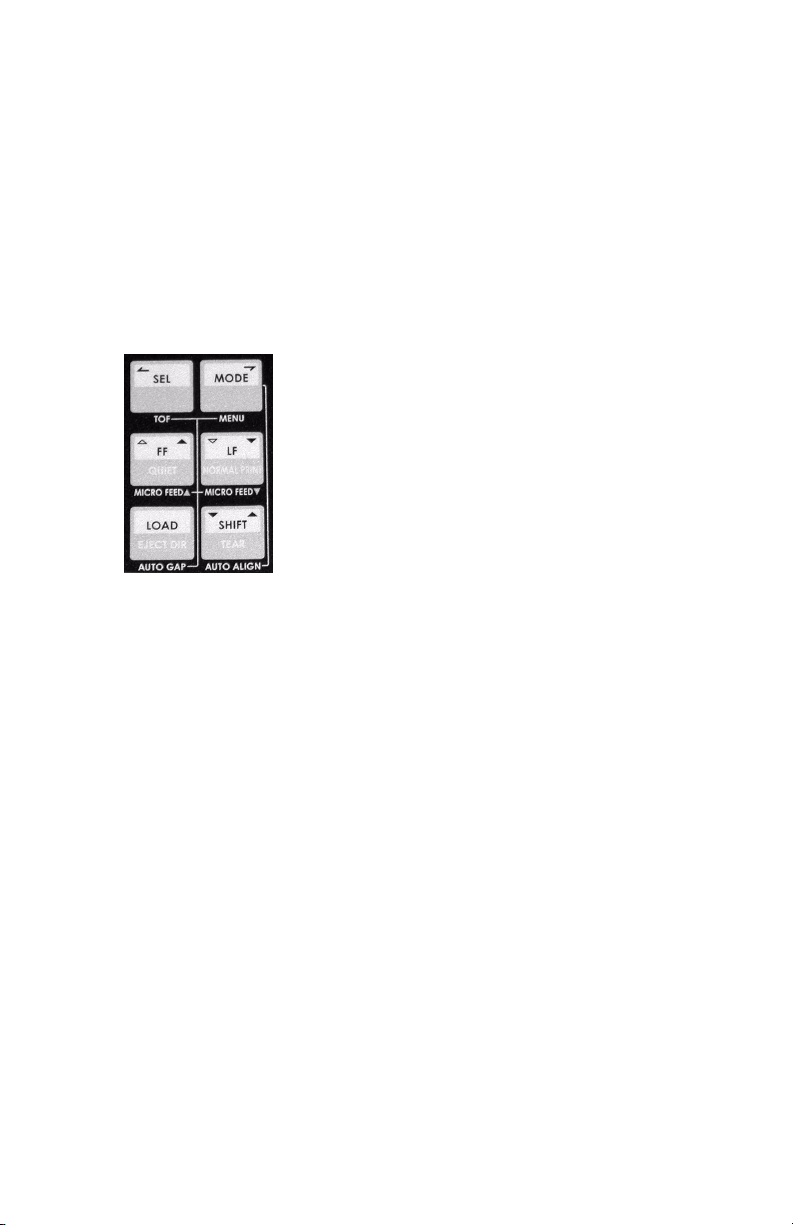
Modos de impressão
A impressora tem dois modos de impressão:
• Normal: corresponde às configurações da impressora. O
parâmetro padrão de fábrica é Utility (Utilitário), High Speed Draft
(Rascunho de alta velocidade).
• Quiet (Silencioso): reduz o ruído imprimindo com a metade da
velocidade.
Mudança do modo de impressão
8810_3_crop.jpg
Mudança para o modo quiet (Silencioso)
Note Se o modo de impressão for mudado durante a impressão, a
impressora muda automaticamente para o novo modo de
impressão.
1. Certifique-se de que a impressora esteja ligada e que a luz SEL
esteja acesa.
2. Pressione FF.
3. A luz QUIET se acenderá.
Mudança para o modo normal
Note Se o modo de impressão for mudado durante a impressão, a
impressora muda automaticamente para o novo modo de
impressão.
1. Certifique-se de que a impressora esteja ligada e que a luz SEL
esteja acesa.
2. Pressione LF.
3. A luz QUIET se apagará.
Microline 8810FB Guia do usuário
Modos de impressão • 20
Page 21
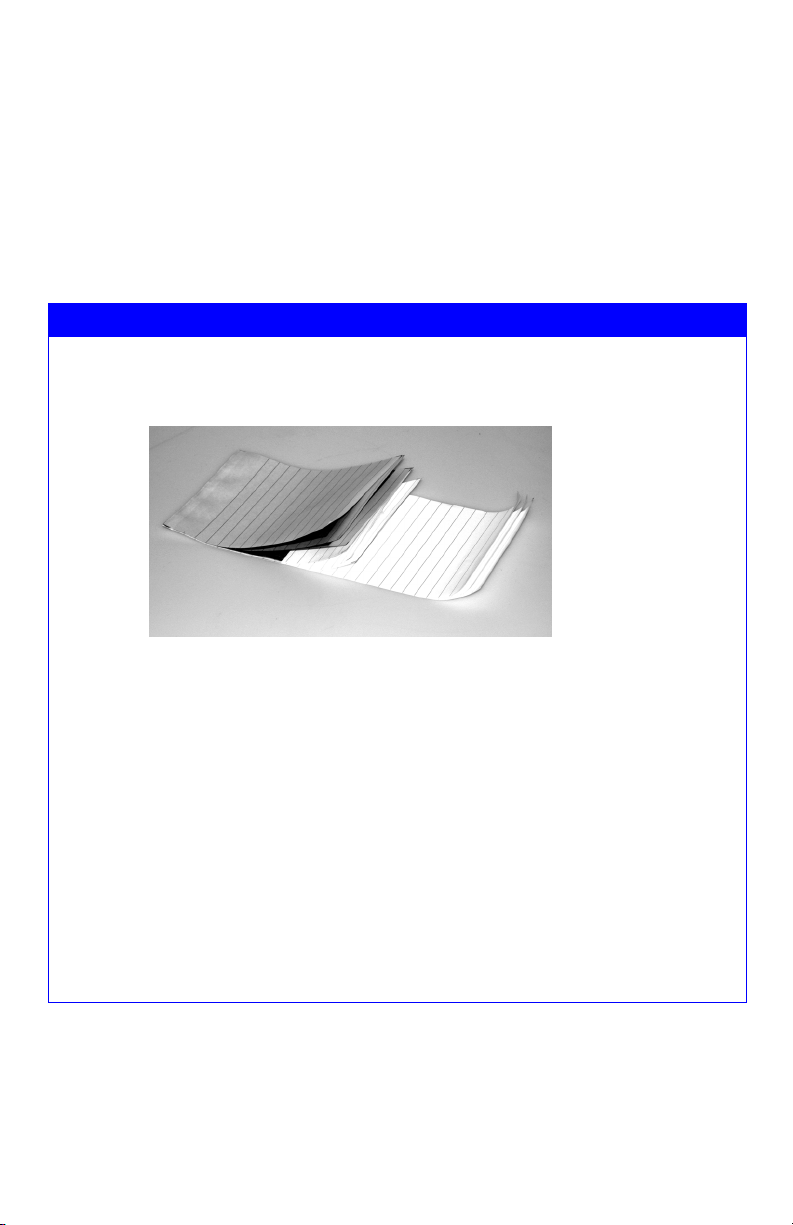
Colocação da mídia de impressão na unidade
Folhas avulsas/Formulários (“MANUAL”)
A impressora é configurada na fábrica para
• folhas avulsas/formulários
• Modo de alinhamento automático
• modo de impressão normal
• Ajuste automático da distância da cabeça de impressão
IMPORTANTE!
Se estiver usando formulários multivias individuais com várias páginas de
tamanhos diferentes como a mostrada abaixo, mude para a direção de
ejeção traseira para evitar possíveis atolamentos.
• Para mudar temporariamente, pressione LOAD/EJECT DIR.
• Para mudar permanentemente para a direção de ejeção traseira, acesse o
menu e mude a configuração para Eject Dir. (Direção de ejeção) no grupo
Manual Feed (Alimentação manual) (ou alimentador de folhas avulsas
frontal e/ou alimentador de folhas avulsas traseiro se estes opcionais
estiverem instalados installed) para Rear (Traseira):
1. Pressione a tecla SEL para desativar a impressora.
2. Pressione os botões MODE e SHIFT simultaneamente.
3. Pressione e mantenha pressionada SHIFT, depois pressione FF
repetidamente até que Manual apareça.
4. Pressione FF repetidamente até que Eject Dir. [Direção da ejeção]
apareça no display.
5. Pressione MODE para mudar a configuração para Rear (Traseira).
6. Pressione a tecla LOAD para salvar a configuração e sair do menu.
Microline 8810FB Guia do usuário
Colocação da mídia de impressão na unidade • 21
Page 22
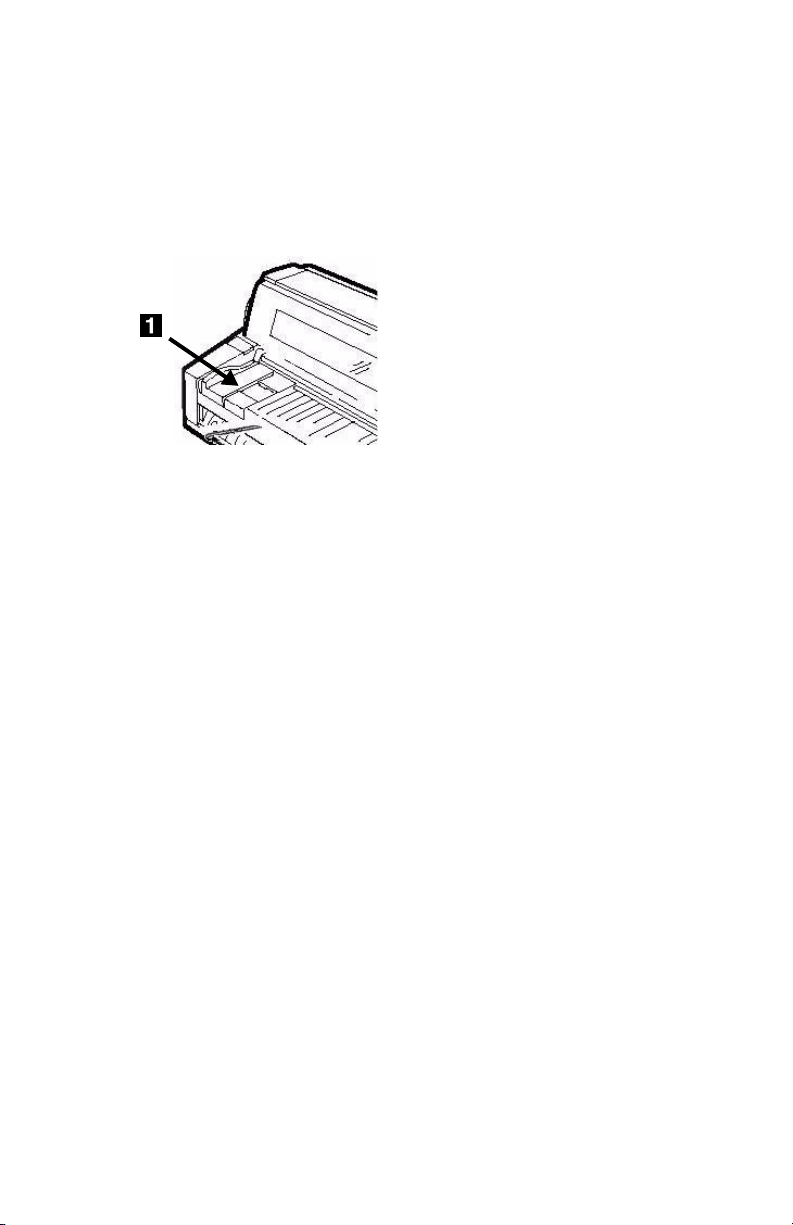
Especificações
Folhas avulsas/Formulários, para uso com o modo de alinhamento automático
Nota A impressão de envelopes requer o uso da guia para folhas avulsas
Margens mínimas de impressão
Folhas avulsas
Formulários multivias individuais
(1), ao invés do modo de alinhamento automático. Consulte
“Manual Feed [Alimentação manual]” na página 45.
Sheet_Guide_crop1.JPG
• 6,4 mm (1/4") em todos os lados
Tamanho
• Largura mínima x Comprimento
55 mm (2,2”) x 70 mm (2,8”)
100 mm (3,9”) x 70 mm (2,8”) Modo de alinhamento automático
• Largura máximo x Comprimento
420 mm (16,5”) x 420 mm (16,5”)
364 mm (14.3”) x 420 mm (16,5”) Modo de alinhamento automático
Gramatura
• 52 g/m
Tamanho
• Largura mínima x Comprimento
55 mm (2,2”) x 70 mm (2,8”)
100 mm (3,9”) x 70 mm (2,8”) Modo de alinhamento automático
• Largura máximo x Comprimento
420 mm (16,5”) x 420 mm (16,5”)
364 mm (14.3”) x 420 mm (16,5”) Modo de alinhamento automático
Espessura
• Formulários de até 8 vias (original + 7 cópias)
• com uma espessura máxima: 0,48 mm (0,0189”)
2
a 210 g/m2 (14 lb. US Bond a 56 lb. US Bond)
Microline 8810FB Guia do usuário
Colocação da mídia de impressão na unidade • 22
Page 23
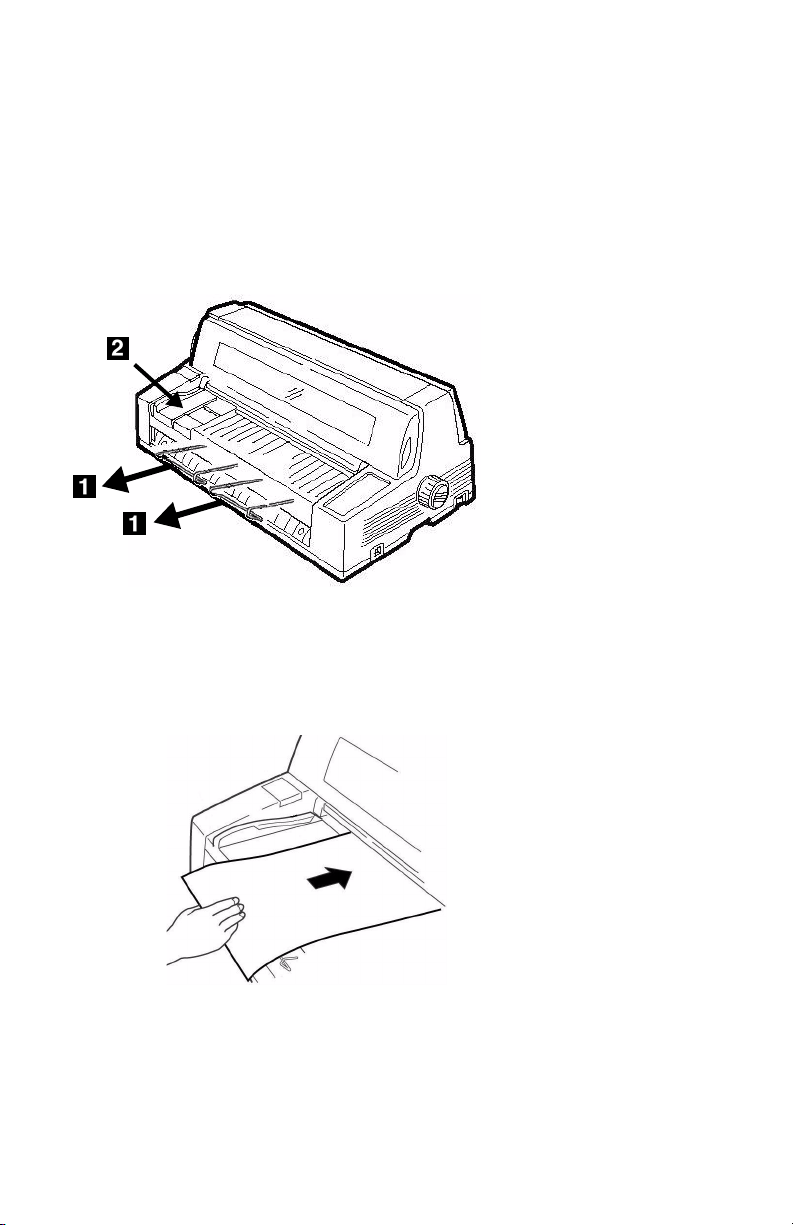
Colocação de folhas avulsas/formulários
1. Para usar papel mais longo, puxe para fora os suportes para folhas
avulsas (1).
2. Mova a guia para folhas avulsas (2) o máximo possível para a direita (o
deslocamento da guia é limitado). Isto assegura que a folha de
papel/formulário esteja dentro da área marcada "Paper range when
Auto Align is ON" (Área para o papel quando o alinhamento automático
estiver ativado) na plataforma.
Sheet_Guide_crop.JPG
3. Coloque uma folha de papel tamanho carta, ou maior, na plataforma em
qualquer posição dentro da área marcada "Paper range when Auto Align
is ON" (Área para o papel quando o alinhamento automático estiver
ativado).
F5-11a.JPG
A folha avançará para a posição de impressão, alinhando-se
automaticamente com o percurso de cabeça impressão.
Microline 8810FB Guia do usuário
Colocação da mídia de impressão na unidade • 23
Page 24
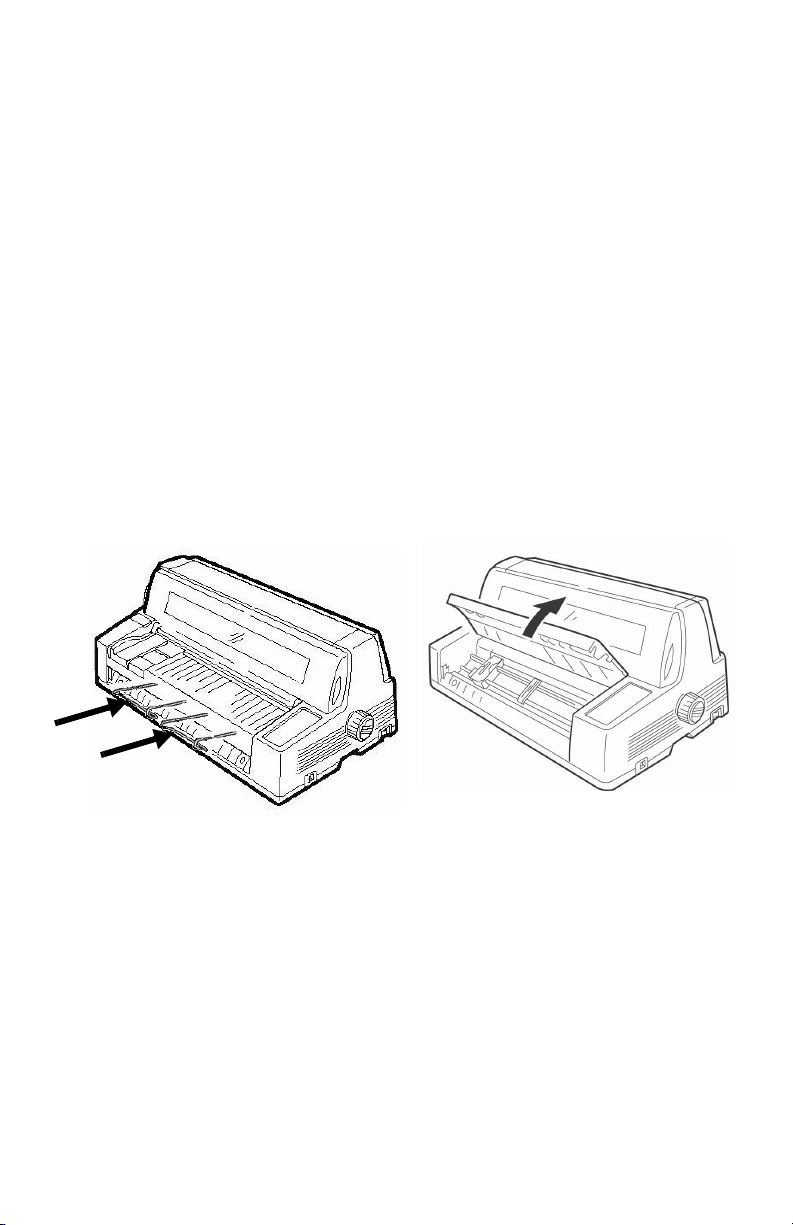
Formulários Contínuos (“FRONT (Frontal)”)
Especificações
Largura
• Mínima: 102 mm (4”)
• Máximo: 406 mm (16”)
Formulários de uma via
• Faixa de gramatura: 52 a 210 g/m2 (14 a 56 lb. US Bond)
Formulários de múltiplas vias
• formulários de até 8 vias (original + 7 cópias
• Espessura máxima: 0.48 mm (0.0189”)
Carregue papel de formulário contínuo
1. suportes para folhas avulsas para dentro e levante a plataforma de
alimentação de folhas avulsas.
Sheet_Guide_crop.JPG and F5-03a.JPG
2. Levante a alavanca de travamento do tracionador esquerdo e, em
seguida, mova-o para ajustar a margem esquerda para impressão.
•A marca ▼ no medidor (1)—ou o centro do orifício em forma de
losango (2)—representa a posição do centro do primeiro caractere
impresso.
Microline 8810FB Guia do usuário
Colocação da mídia de impressão na unidade • 24
Page 25
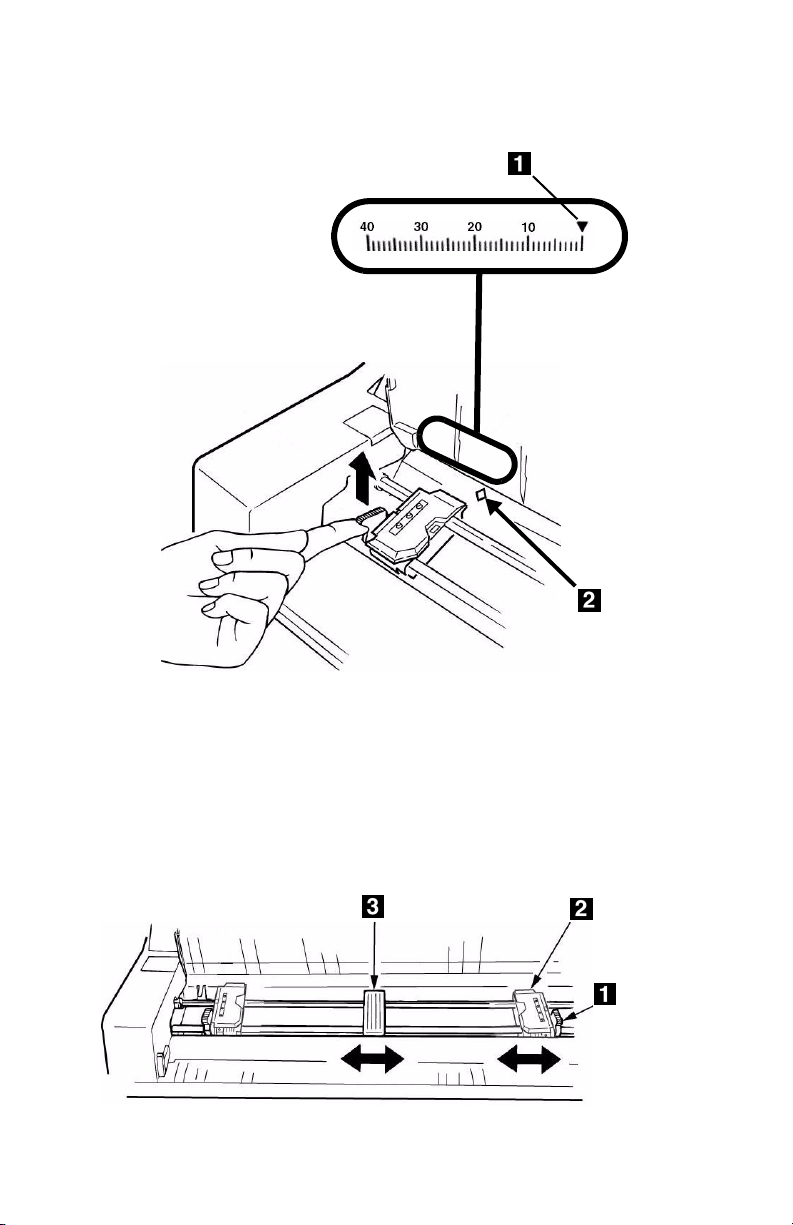
• Para imprimir formulários, mova o tracionador esquerdo o máximo
que puder para a direita. O movimento do trator esquerdo é limitado
para assegurar que o papel cubra o sensor de ausência de papel.
F5-04a.JPG and 8480_2_crop.jpg
3. Empurre a alavanca de travamento para baixo para prender o
tracionador esquerdo no lugar.
4. Levante a alavanca de travamento (1) do tracionador direito (2) e mova
o tracionador para que se alinhe com a largura do formulário contínuo
que está sendo utilizado. Centralize o suporte para papel (3) entre os
dois tracionadores.
F5-05a.JPG
Microline 8810FB Guia do usuário
Colocação da mídia de impressão na unidade • 25
Page 26
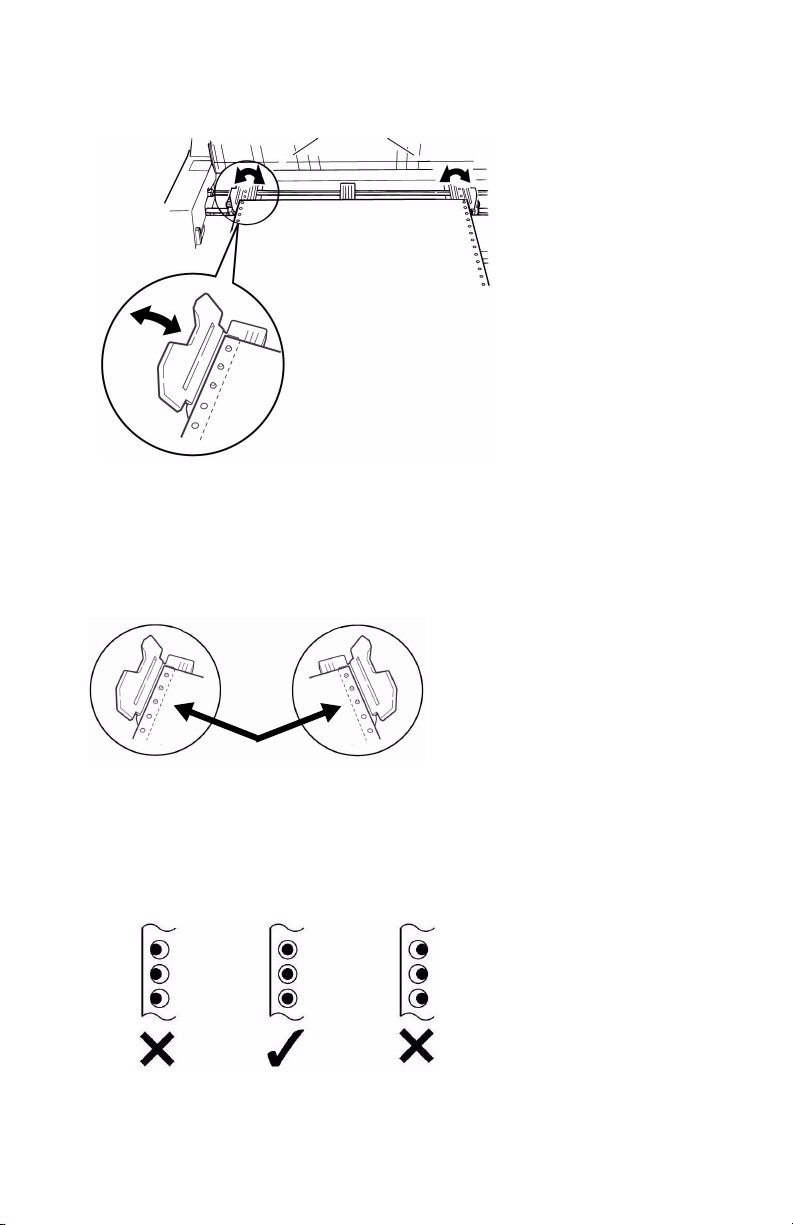
5. Abra as coberturas dos dois tracionadores e coloque os três primeiros
orifícios do formulário contínuo sobre os pinos.
F5-06a.JPG
Importante!
Certifique-se de que o mesmo número de orifícios do papel esteja
encaixado em cada tracionador. Caso contrário, o papel enroscará.
F5-06b.JPG
6. Feche os protetores dos pinos e ajuste a posição do trator direito para
centralizar os orifícios no papel com os pinos em ambos os tratores, e
empurre a trava de volta.
F5-07a.JPG
7. Abaixe a plataforma.
Microline 8810FB Guia do usuário
Colocação da mídia de impressão na unidade • 26
Page 27
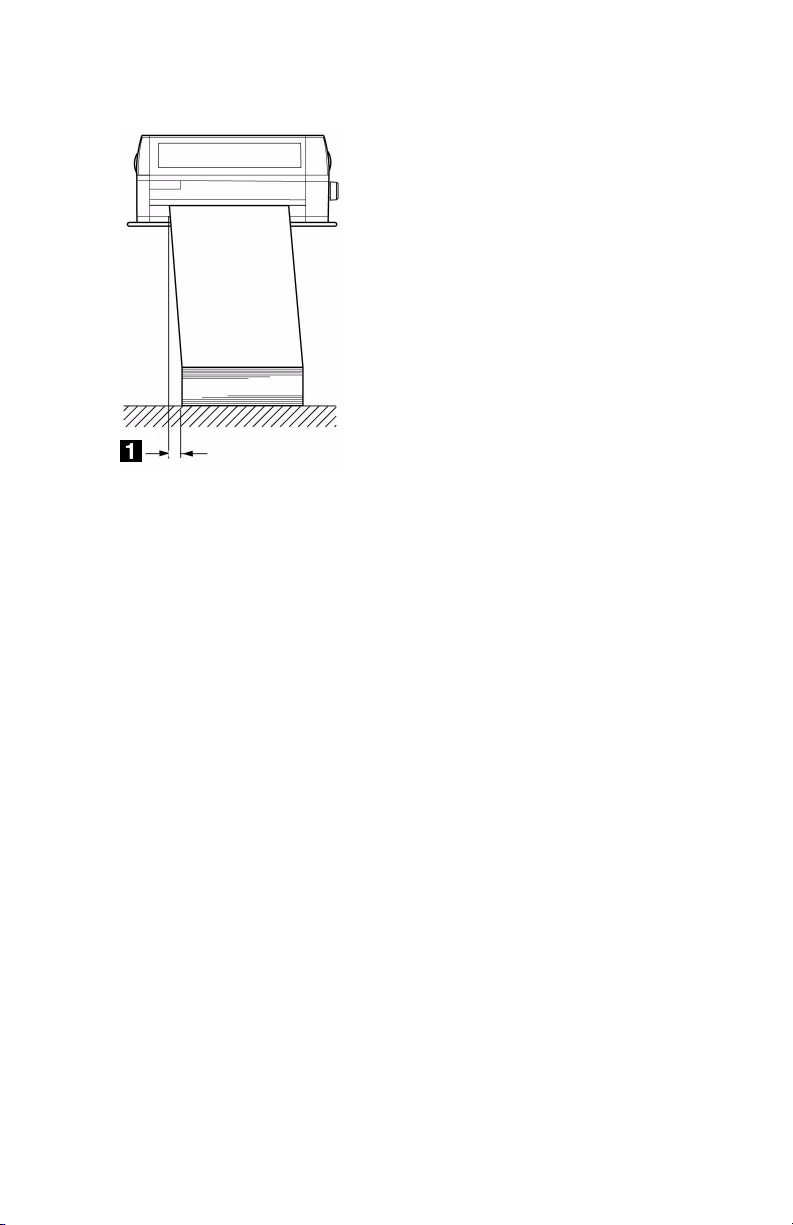
8. Coloque a pilha de formulários contínuos embaixo da impressora com
desalinhamento máximo de 3 cm (1).
F5-08a.JPG
Microline 8810FB Guia do usuário
Colocação da mídia de impressão na unidade • 27
Page 28
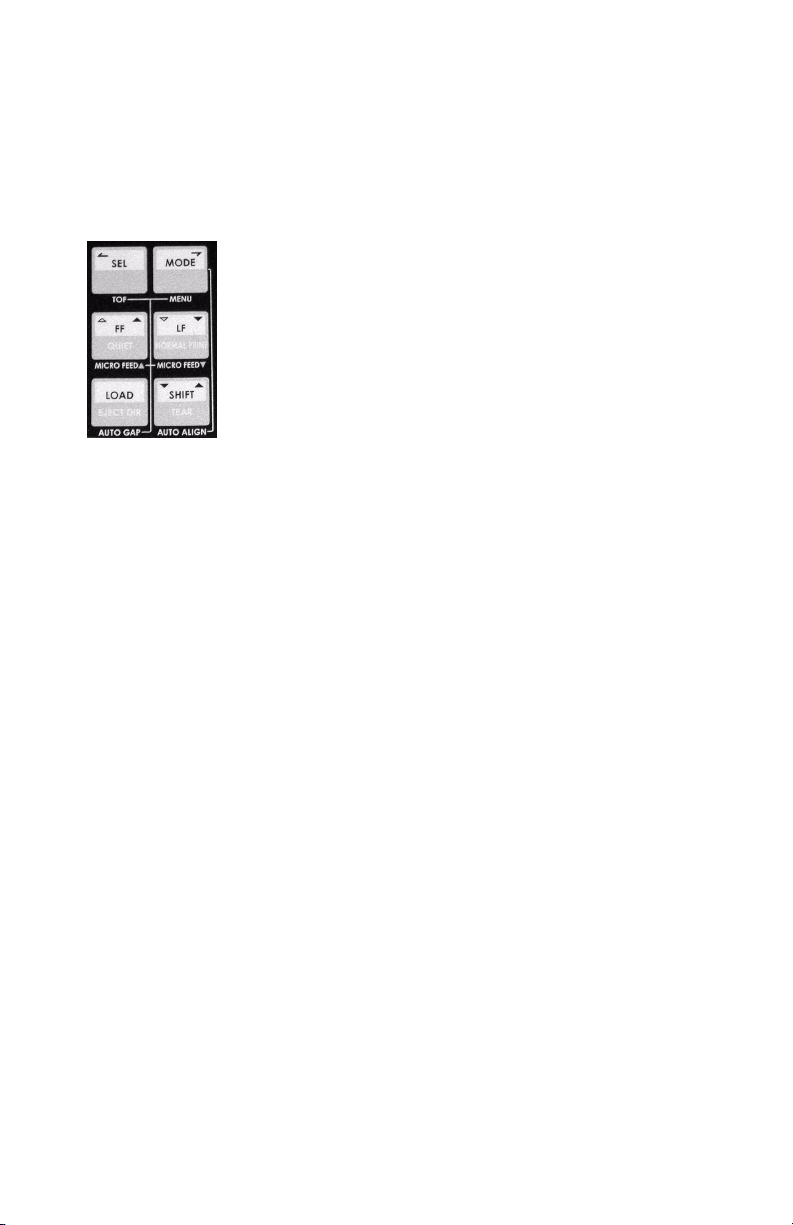
Comutação entre folhas avulsas e formulários
contínuos
De folhas avulsas para formulários contínuos
Da alimentação manual para a alimentação frontal
8810_3_crop.JPG
Note Se o alimentador de folhas avulsas (CSF) e/ou tracionador de
empurrar traseiro opcional estiver instalado, outros percursos
do papel [Front CSF (Alimentador de folhas avulsas frontal),
Rear CSF (Alimentador de folhas avulsas traseiro), etc.]
aparecerão no display.
1. Com a impressora ligada, pressione SEL para colocar a impressora
offline.
2. Se houver uma folha avulsa carregada na impressora, pressione LOAD
para ejetá-la.
3. Pressione MODE repetidamente uma ou duas vezes até que FRONT seja
exibido na segunda linha do display.
A impressora mudará o percurso e voltará a ficar em linha.
4. Se existirem formulários contínuos na posição de "estacionados", a
impressora os puxará automaticamente para a posição de impressão.
5. Se nenhum formulário contínuo estiver carregado na impressora, o
display exibirá a mensagem INSERT PAPER [Inserir papel]. Coloque
formulários contínuos nos tracionadores (consulte na página 24) e
pressione LOAD para avançá-los para a posição de impressão.
Microline 8810FB Guia do usuário
Colocação da mídia de impressão na unidade • 28
Page 29
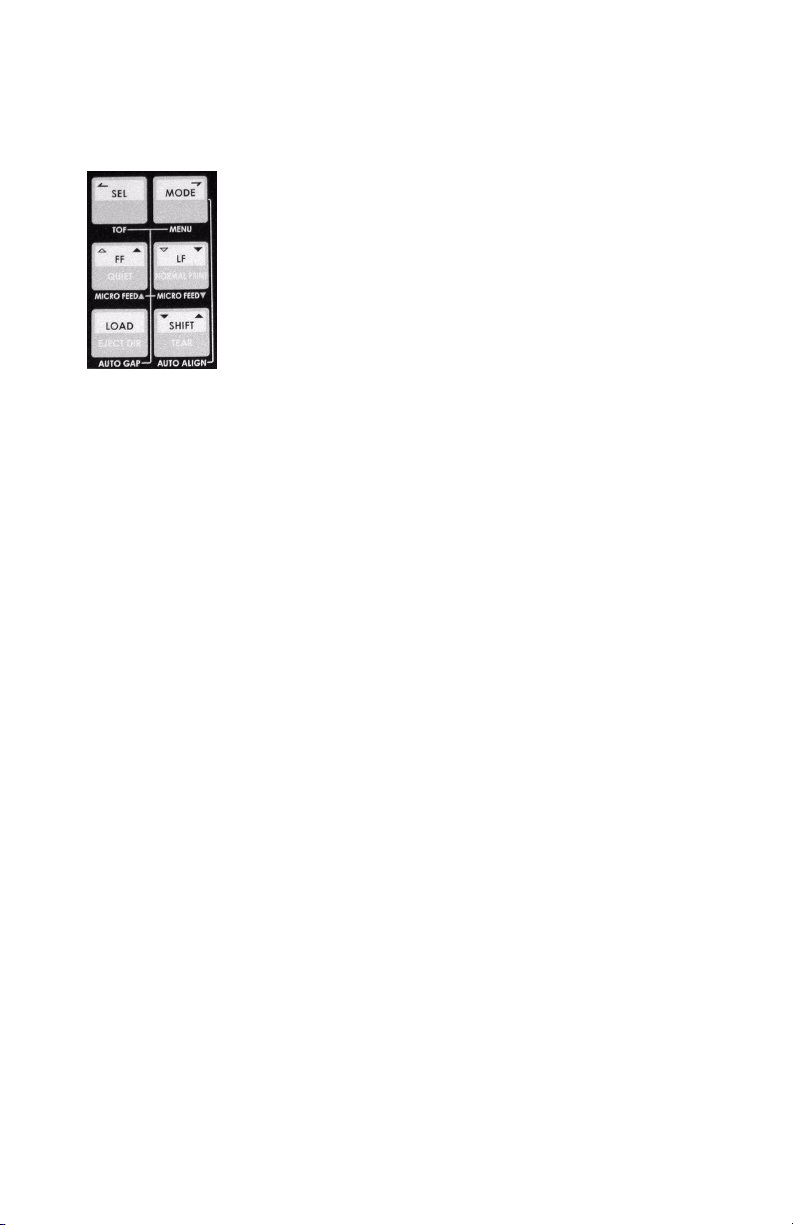
De formulários contínuos para folhas avulsas
Da alimentação frontal para a alimentação manual
8810_3_crop.JPG
Note Se o alimentador de folhas avulsas (CSF) e/ou tracionador de
empurrar traseiro opcional estiver instalado, outros percursos
do papel [Front CSF (Alimentador de folhas avulsas frontal),
Rear CSF (Alimentador de folhas avulsas traseiro), etc.]
aparecerão no display.
1. Pressione SEL para colocar a impressora fora de linha.
2. Pressione LOAD para estacionar os formulários contínuos.
Os formulários contínuos retrocederão para os tracionadores.
3. Pressione MODE repetidamente uma ou duas vezes até que MANUAL
seja exibido na segunda linha do display.
A impressora mudará o percurso e voltará a ficar em linha.
4. Coloque uma folha ou um formulário na plataforma.
Microline 8810FB Guia do usuário
Colocação da mídia de impressão na unidade • 29
Page 30
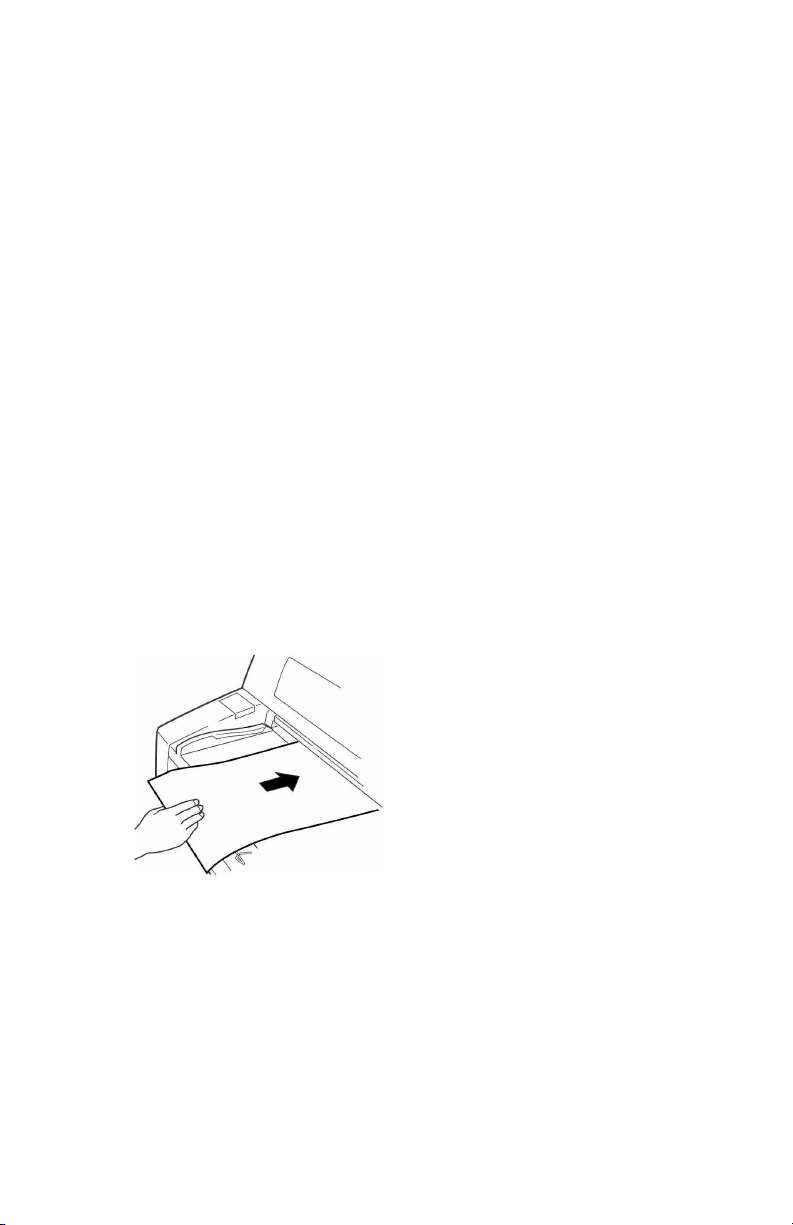
Menu da impressora
Altere as configurações do menu usando as teclas do painel frontal.
As alterações são salvas automaticamente ao se sair do menu de
configuração de função e são mantidas, mesmo quando desligue a
impressora.
Nota SEMPRE imprima as configurações do Modo Menu corrente
antes de reinicializar ou alterar as configurações do Menu. A
impressão das configurações é a única maneira de ter um
registro das configurações.
Imprimir o Menu
Para obter mais informações, consulte “Imprimir o Menu” na
página 35.
1. Certifique-se de que a impressora esteja no modo manual.
2. Desligue a impressora.
3. Pressione e mantenha pressionado SELECT [Seleccionar] e
MODE [MODO] e, ao mesmo tempo, ligue a impressora.
4. Quando "RELEASE SW" aparecerá, solte os botões.
5. Quando solicitado, coloque uma folha de papel (mínimo carta ou
A4) na plataforma.
F5-11a.JPG
O menu será impresso.
Microline 8810FB Guia do usuário
Menu da impressora • 30
Page 31

Navegação pelo menu
Grupos, Itens, e Configurações
Cada Group [Grupo] inclui vários Items [Itens], cada um deles com
Settings [Configurações] selecionáveis
Gropo 1 Iten 1 Configuraçõe 1
…
Configuraçõe X
…Configuraçõe 1
…
Configuraçõe X
Iten X Configuração1
…
Configuração X
Acessar o menu
8810_3_crop.jpg
1. Com a impressora ligada e em linha, pressione SEL [Selecionar].
OFFLINE [FORA DE LINHA] aparecerá.
2. Pressione simultaneamente os botões SHIFT e MODE.
PRINTER CONTROL [CONTROLE DA IMPRESSORA] aparecerá.
Microline 8810FB Guia do usuário
Menu da impressora • 31
Page 32

Movimentação pelos Grupos, Itens, e Configurações
Grupos
Pressione e mantenha pressionada a SHIFT, e a seguir
pressione FF para avançar.
Pressione e mantenha pressionada a SHIFT, e a seguir
pressione LF para retroceder.
Itens
Pressione FF para avançar
Pressione LF para retroceder.
Configurações
Pressione MODE para avançar.
Pressione SEL para retroceder.
Sair do menu
Pressione LOAD.
Microline 8810FB Guia do usuário
Menu da impressora • 32
Page 33

Exemplo: Ligue a Espaçamento Proporcional e
Destacar Formulário
8810_3_crop.jpg
1. Ligue a impressora.
2. Pressione a tecla SEL.
A impressora passa para o modo offline.
3. Pressione simultaneamente SHIFT e MODE.
4. Pressione e mantenha pressionada SHIFT, em seguida,
pressione FF repetidamente até que a
aparecerá.
FONT [FONTE]
5. Pressione FF repetidamente até que a
[ESPAÇAMENTO PROPORCIONAL]
PROP. SPACING
aparecerá.
6. Pressione MODE.
A configuração mudará para Yes [Sim].
7. Pressione e mantenha pressionada SHIFT, em seguida,
pressione FF repetidamente até que a Front Feed
[Alimentação frontal] aparecerá.
8. Pressione FF repetidamente até Form Tear Off aparecerá.
9. Pressione MODE repetidamente até que o intervalo de tempo
que deseja selecionar apareça.
10. Pressione LOAD: isto salva a configuração e sai do modo de
menu.
Microline 8810FB Guia do usuário
Menu da impressora • 33
Page 34

Restabelecer os padrões de fábrica
Nota SEMPRE imprima as configurações do Modo Menu corrente
antes de reinicializar ou alterar as configurações do Menu. A
impressão das configurações é a única maneira de ter um
registro das configurações. Consulte “Imprimir o Menu” na
página 35.
1. Desligue a impressora.
2. Mantenha pressionados SEL (Seleccionar) e SHIFT e, ao mesmo
tempo, ligue a impressora.
MENU INITIALIZE [INICIALIZAR MENU]
FNC. MENU [MENU DE FUNÇÕES]
apareça.
Microline 8810FB Guia do usuário
Menu da impressora • 34
Page 35

Imprimir o Menu
Nota SEMPRE imprima as configurações do Modo Menu corrente
antes de reinicializar ou alterar as configurações do Menu. A
impressão das configurações é a única maneira de ter um
registro das configurações.
Folha avulsa (Alimentação manual)
Antes de começar
1. Tenha em mãos uma folha de papel carta ou maior pronta para
imprimir o menu.
2. Mova a guia para folhas avulsas (1) o máximo possível para a
direita (o deslocamento da guia é limitado.
Front_View.jpg
3. Certifique-se de que a configuração de comprimento do papel no
menu corresponda ao papel sendo usado para imprimir o menu.
Consulte “Resumo do menu” na página 39.
4. Certifique-se de que a alimentação manual esteja selecionada.
Se a alimentação manual não estiver selecionada:
a. Pressione a tecla SEL para colocar a impressora off-line.
b. Pressione MODE repetidamente até que MANUAL apareça
na segunda linha do display
A impressora muda automaticamente para a percurso manual e
volta a ficar em linha.
Microline 8810FB Guia do usuário
Menu da impressora • 35
Page 36

Imprimir o Menu em folhas avulsas
1. Desligue a impressora.
2. Pressione e mantenha pressionado SELECT e MODE e, ao
mesmo tempo, ligue a impressora.
3. Quando "RELEASE SW" aparecer, solte os botões.
4. Coloque o papel na plataforma.
F5-11a.JPG
5. O menu será impresso.
Microline 8810FB Guia do usuário
Menu da impressora • 36
Page 37

Imprimir o Menu
Formulários Contínuos (Alimentação frontal)
Antes de começar
1. Certifique-se de que os formulários contínuos estejam
carregados.
F7_10_e.JPG
2. Certifique-se de que a alimentação frontal esteja selecionada.
Se a alimentação manual estiver selecionada, a segunda linha
do display exibirá ALIGN1 (o padrão, ou o método de
alinhamento que tiver sido selecionado).
Para mudar de alimentação manual para formulários contínuos:
a. Pressione a tecla SEL para colocar a impressora off-line.
b. Pressione MODE repetidamente uma ou duas vezes até
FRONT [Frontal] aparecer na segunda linha do display.
A impressora mudará automaticamente para o percurso frontal
e voltará a ficar em linha.
Imprimir o Menu em Formulários Contínuos
1. Desligue a impressora.
2. Pressione e mantenha pressionado SELECT e MODE e, ao
mesmo tempo, ligue a impressora.
3. Quando "RELEASE SW" aparecer, solte os botões.
O menu de configurações das funções será impresso.
4. Pressione SHIFT.
Microline 8810FB Guia do usuário
Menu da impressora • 37
Page 38

A folha impressa avançará para o empilhador para ser
destacada.
5. Destaque o formulário impresso.
6. Pressione SHIFT para mover os formulários contínuos de volta
para a posição de impressão.
Microline 8810FB Guia do usuário
Menu da impressora • 38
Page 39

Resumo do menu
The menu groups are:
• Printer Control [Controle da Impressora]: consulte na página 40
• Font [Fonte]: consulte na página 40
• Symbol Set [Conjuntos de símbolos] : consulte na página 41
• Setup Set Up [Configuração]: consulte na página 42
• Manual Feed [Alimentação manual]: consulte na página 45
• CSF Front [Alimentador de folhas avulsas, frontal]: consulte na
página 48
• CSF Rear [Alimentador de folhas avulsas, traseiro]: consulte na
página 50
• Front Feed [Alimentação frontal]: consulte na página 51
• Rear Feed [Alimentação por trás]: consulte na página 52
• Parallel I/F [I/F Paralela]: consulte na página 53
• Serial I/F [I/F serial]: consulte na página 54
• Adjustment [Ajuste]: consulte na página 55
Microline 8810FB Guia do usuário
Resumo do menu • 39
Page 40

Printer Control [Controle da Impressora]
Nota A configuração padrão está indicada em azul em negrito.
Iten Configurações
Emulation Mode
[Modo Emulação ]
IBM PPR
, Epson FX, ML
Font [Fonte]
Nota A configuração padrão está indicada em azul em negrito.
Iten Configurações
Print Mode
[Modo Impressão]
DRAFT Mode
[Modo Rascunho]
Pitch
[Densidade]
Prop. Spacing
[Espaçamento
Proporcional]
Style [Estilo]
Utility
, NLQ Courier, NLQ Gothic, DRAFT
HSD
, SSD
10
, 12, 15, 17,1, 20 cpp
No
, Yes
Não
, Sim
Normal
Normal
, Italic
, Itálico
Size [Formato]
Single
, Double
Simples
, Duplo
Microline 8810FB Guia do usuário
Resumo do menu • 40
Page 41

Symbol Set [Conjuntos de símbolos]
Nota A configuração padrão está indicada em azul em negrito.
Iten Configurações
Character Set
[Conjunto de
caracteres]
Conjunto de Idioma
Zero Character
[Caractere zero]
Code Page [Página de
Código]
Set I
, Set II, Standard, Line Graphics, Block Graphics (Apenas
emulação ML)
Conjunto I
Gráficos (Apenas emulação ML)
American
Italian, Spanish I, Japanese, Norwegian, Danish II, Spanish II,
Latin American, French Canadian, Dutch, Publisher
Americano
Sueco, Italiano, Espanhol I, Japonês, Norueguês, Dinamarquês
II, Espanhol II, Latinoamericano, Francês Canadense,
Holandês, Editora
Slashed
Cortado
USA
Abicomp, Multilingual 858, ISO 8859-15
USA, Francês canadense, multilíngüe , Portugal, Noruega,
BRASC II, Abicomp, Multilíngüe 858, ISO8859-15
, Conjunto II, Padrão, Forre Gráficos, Bloqueie
, French, German, British, Danish 1, Swedish,
, Francês, Alemão, Britânico, Dinamarquês I,
, Unslashed
, Não cortado
, Canada French, Multilingual, Portugal, Norway, BRASCII,
Microline 8810FB Guia do usuário
Resumo do menu • 41
Page 42

Setup Set Up [Configuração]
Nota A configuração padrão está indicada em azul em negrito.
Iten Configurações
Multi Pass
[Passagens múltiplas]
Graphics [Gráficos]
Graphics Data (ML Only)
Dados gráficos (Apenas ML)
Rcv. Buffer
[Buffer de recepção]
Data Word (ML Only)
Palavra de dados (Apenas ML)
Panel Function
[Função do painel]
Path Change [Mudança do percurso]
CutSheet Smooth [Folha avulsa lisa]
Skp Ovr Binding
[Saltar encadernação]
High Skip [Alta vibração]
Bi-directional
Bidirecionais
[
Bi-directional
Bidirecionais
[
8 Bits,
7 Bits
128
, 0 K
8 Bits
, 7 Bits
Full
, Limited
Completa
[
Not Tear Off
Sem destaque
[
Valid
Válida
[
Invalid,
[Inválido,
Yes
Sim
, Limitada]
, Invalid
, Inválida]
Valid 1
Válido 1
, No
, Não
, Uni-directional
, Unidirecionais]
, Uni-directional
, Unidirecionais]
, Tear Off
, Com destaque]
, Valid 2
, Válido 2]
Eject Condition
[Condição de ejeção]
Sheet Feed Mode
[Modo de alimentação de folhas]
(Aplica-se apenas se o alimentador de
folhas avulsas opcional estiver instalado.)
CSF Select
[Seleção de CSF]
(Aplica-se apenas se o alimentador de
folhas avulsas opcional estiver instalado.)
Microline 8810FB Guia do usuário
Resumo do menu • 42
Bottom Detect
Detecção inferior
[
Manual
[
CSF Front,
Alimentador de folhas avulsas frontal,
Alimentador de folhas avulsas traseiro
, CSF
Manual
, FF Code
, Código FF]
, Alimentador de folha avulsa (AFA)}
CSF Rear
Page 43

Iten Configurações
Print Suppress
[Supressão de impressão]
Auto LF
[Auto Linha Alimenta]
Auto CR
[Retorno de carro automático]
Print DEL Code
[Impressão do Código de DEL]
SI Pitch (10) [Densidade horizontal SI
(10)]
SI Pitch (12) [Densidade horizontal SI
(12)]
Reset Inhibit
[Inibição de reinicialização]
ESC SI Pitch (IBM Only)
[Tamanho ESC SI (Apenas IBM)]
Time Out Print
[Tempo de impressão excedido]
Auto Select
[Seleção automática]
No
, Yes
Não
, Sim
No
, Yes
Não
, Sim
No
, Yes
Não
, Sim
No
, Yes
Não
, Sim
15 CPP,
12 CPP,
No
, Yes
Não
, Sim
17,1 CPP
Valid
, Invalid
Válida
, Inválida]
[
No
, Yes
Não
, Sim
17,1 CPP
20 CPP
, 20 CPP
Impact Mode
[Modo Impacto]
Print Dir. Command
[Comando de direção da impressão]
Host Interface
[Interface host]
I/F Time Out
[Tempo limite I/F]
Aparece apenas se Host Interface
(acima) for configurado para Interface
Buzzer [Alarme]
Buzzer Volume [Volume do alarme]
Microline 8810FB Guia do usuário
Resumo do menu • 43
Normal
[
Invalid,
Inválido,
Auto Interface
[Interface automática, Paralela, USB,
Interface opcional]
15 sec
4 min, 5 min
Enable
[
Low
Baixo
, Quiet
Normal
Activado
, Silencioso]
Valid
Válido
, Parallel, USB, Option I/F
, 30 sec, 45 sec, 1 min, 2 min, 3 min,
, Disable
, Desactivado]
, Middle, High
, Médio, Alto
Page 44

Iten Configurações
Power Saving [Economia de energia]
Power Save Time [Tempo de economia de
energia]
Tear M o de
Tear Mode
[
(Aplica-se apenas se o tracionador de
empurrar traseiro estiver instalado.)
]
Enable
, Disable
Activado
[
5 min,
FF + Tear Up
FF + Destacar
, Desactivado]
10 min
, 15 min, 30 min, 60 min
, Tear Up
, Destacar
Microline 8810FB Guia do usuário
Resumo do menu • 44
Page 45

Manual Feed [Alimentação manual]
Nota A configuração padrão está indicada em azul em negrito.
Iten Configurações
Line Spacing
[Espaçamento entre
linhas]
Auto Eject Pos.
[Posição de ejeção
automática]
Page Width
[Largura da Página]
Page Length
[Comprimento da
Página ]
TOF
[Margem Superior]
Wait Time
[Tempo de espera]
O alinhamento
automático deve ser
desativado para usar o
tempo de espera.
6 LPP
, 8 LPP
3,18 mm (1/8”),
8”. 10,6”, 13,2”,
8” = 203,20 mm, 10,6” = 269,24 mm, 13,2” = 335,28 mm,
13,6” = 345,44 mm
76,2 mm (3"), 82,6 mm (3,25"), 88,9 mm (3,5"), 101,6 mm
(4"), 127,0 mm (5"), 139,7 mm (5,5"), 152,4 mm (6"), 177,8
mm (7"), 203,2 mm (8"), 215,9 mm (8,5"),
296,3 mm (11,67"), 304,8 mm (12"), 355,6 mm (14"), 431,8
mm (17")
2,12 mm (1/12”), 3,18 mm (1/8”),
(3/10”), 8,47 mm (1/3”), 10,58 mm (5/12”), 21,59 mm
(0,85"), 23,28 mm (11/12”), 25,4 mm (1”), 27,52 mm
(13/12”), 1Chr. Set Pos.
Nota:
1Chr. Set Pos. aparece automaticamente como a
configuração quando o painel frontal for usado para configurar
um valor 1Chr. Set Pos para o percurso de alimentação manua
Consulte na página 81.
2,0 sec
, 1,5 sec, 1,0 sec, 0,5 sec
6,35 mm (1/4”)
13,6”
279,4 mm (11")
6,35 mm (1/4”)
, 7,62 mm
,
Load LF Speed
[Velocidade do avanço
de linha de
carregamento]
Eject Dir.
[Direção da ejeção ]
Paper End
[Final do papel]
Fast Speed
Velocidade rápida
[
Front
Frontal
[
On-line
, Slow Speed
, Velocidade lenta]
, Rear
, Traseiro]
, Off-line
Microline 8810FB Guia do usuário
Resumo do menu • 45
Page 46

Iten Configurações
Gap Control
[Controle da distância]
Gap Pos.
[Posição da detecção da
distância]
Auto Align (POW)
[Alinhamento
automático (POW)]
Auto Align
[Alinhamento
automático]
MemoryAutoAlign
[Memória –
alinhamento
automático]
Align1 Pos.Adj.
[Ajustar posição de
alinhamento 1]
(Alinh. 1 deve ser
selecionado)
Align2 Pos.Adj.
[Ajustar posição de
alinhamento 2]
(Alinh. 2 deve ser
selecionado)
Auto
, Manual Gap x [Distância manual x]
x = 1 - 8, A - E. Consulte na página 91
50,8 mm (2”)
Align 1, Align 2, Align 3, Align 4,
Alinhamento 1, Alinhamento 2, Alinhamento 3, Alinhamento 4,
Selecionar alinhamento automático
Align 1
Alinhamento 1, Alinhamento 2, Alinhamento 3, Alinhamento 4,
Inválido
Valid
, Invalid
Válida
[
0 mm,
Ajusta em incrementos de 0,28 mm (1/90 pol.) a partir da
configuração inicial
0 mm,
Ajusta em incrementos de 0,28 mm (1/90 pol.) a partir da
configuração inicial
, 101,6 mm (4”)
SelectAutoAlign
, Align 2, Align 3, Align 4, Invalid
, Inválida]
5,1 mm
5,1 mm
, 45,4 mm
, 45,4 mm
Align3 Pos.Adj.
[Ajustar posição de
alinhamento 3]
(Alinh. 3 deve ser
selecionado)
Align4 Pos.Adj.
[Ajustar posição de
alinhamento 4]
(Alinh. 4 deve ser
selecionado)
AutoAlignDetect
[Detecção de
alinhamento
automático]
0 mm,
5,1 mm
Ajusta em incrementos de 0,28 mm (1/90 pol.) a partir da
configuração inicial
0 mm,
5,1 mm
Ajusta em incrementos de 0,28 mm (1/90 pol.) a partir da
configuração inicial
Valid Level 1,
Nível válido 1,
, 45,4 mm
, 45,4 mm
Valid Level 2
Nível válido 2
, Invalid
, Inválido
Microline 8810FB Guia do usuário
Resumo do menu • 46
Page 47

Iten Configurações
Skew Detect
[Detecção de
deslocamento]
Check Print Area
[Verificar área de
impressão]
Valid Level 1,
Nível válido 1,
Valid
, Invalid
Válida
, Inválida]
[
Valid Level 2
Nível válido 2
, Invalid
, Inválido
Microline 8810FB Guia do usuário
Resumo do menu • 47
Page 48

CSF Front [Alimentador de folhas avulsas, frontal]
Nota A configuração padrão está indicada em azul em negrito.
Iten Configurações
Line Spacing
[Espaçamento de linha]
Auto Eject Pos.
[Posição de ejeção
automática]
Page Width
[Largura da Página]
Page Length
[Comprimento da
Página]
TOF
[Margem Superior]
Eject Dir.
[Direção da ejeção]
Auto Gap Timing
Sincronização do ajuste
automático da distância
da cabeça de impressão
6 LPP
, 8 LPP
3,18 mm (1/8”),
8”, 10,6”, 13,2”,
8” = 203,20 mm, 10,6” = 269,24 mm, 13,2” = 335,28 mm,
13,6” = 345,44 mm
76,2 mm (3"), 82,6 mm (3,25"), 88,9 mm (3,5"), 101,6 mm
(4"), 127,0 mm (5"), 139,7 mm (5,5"), 152,4 mm (6"), 177,8
mm (7"), 203,2 mm (8"), 215,9 mm (8,5"),
296,3 mm (11,67"), 304,8 mm (12"), 355,6 mm (14"), 431,8
mm (17")
2,12 mm (1/12”), 3,18 mm (1/8”),
(3/10”), 8,47 mm (1/3”), 10,58 mm (5/12”), 21,59 mm
(0,85"), 23,28 mm (11/12”), 25,4 mm (1”), 27,52 mm
(13/12”), 1Chr. Set Pos.
Nota: 1Chr. Set Pos. aparece automaticamente como a
configuração quando o painel frontal for usado para configurar
um valor 1Chr. Set Pos para o percurso de alimentação manual.
Consulte na página 81.
Front
, Rear
Frontal, traseiro
Every Paper,
Toda folha de papel,
6,35 mm (1/4”)
13,6”
1st Paper
Primeira folha de papel
279,4 mm (11")
6,35 mm (1/4”)
, 7,62 mm
,
Gap Control
[Controle da distância]
Gap Pos.
[Posição da detecção da
distância]
Skew Detect
[Detecção de
deslocamento]
Auto
, Manual Gap x [Distância manual x]
x = 1 - 8, A - E. Consulte na página 91
50,8 mm (2”)
Valid Level1,
[Nível válido 1,
, 101,6 mm (4”)
Valid Level2
Nível válido 2
, Invalid
, Inválido]
Microline 8810FB Guia do usuário
Resumo do menu • 48
Page 49

Iten Configurações
ManualFeedCSF
[Alimentação Manual,
Alimentador de folha
avulsa]
ManualSheetCSF
[Folhas alimentadas
manualmente,
Alimentador de folha
avulsa]
Valid
, Invalid
Válida
, Inválida]
[
CSF
, Manual
Alimentador de folha avulsa
, Manual
Microline 8810FB Guia do usuário
Resumo do menu • 49
Page 50

CSF Rear [Alimentador de folhas avulsas, traseiro]
Nota A configuração padrão está indicada em azul em negrito.
Iten Configurações
TOF
[Margem Superior]
Eject Dir.
[Direção da ejeção ]
Auto Gap Timing Every Paper,
Gap Control
[Controle da distância]
Gap Pos.
[Posição da detecção da
distância]
RemoveSheetWait
[Remoção de folhas,
aguardar]
ManualFeedCSF
[Alimentação Manual,
Alimentador de folha
avulsa]
2,12 mm (1/12”), 3,18 mm (1/8”),
mm (3/10”), 8,47 mm (1/3”), 10,58 mm (5/12”), 21,59 mm
(0,85"), 23,28 mm (11/12”), 25,4 mm (1”), 27,52 mm
(13/12”), 1Chr. Set Pos.
Nota: 1Chr. Set Pos. aparece automaticamente como a
configuração quando o painel frontal for usado para configurar
um valor 1Chr. Set Pos para o percurso de alimentação manual.
Consulte na página 81.
Front
, Rear
Frontal
[
Auto
x = 1 - 8, A - E. Consulte na página 91.
50,8 mm (2”)
Alarm,
[Alarme,
Valid
Válida
[
, traseiro ]
, Manual Gap x [Distância manual x]
Wait Paper Feed
Aguardar alimentação do papel
, Invalid
, Inválida]
1st Paper
, 101,6 mm (4”)
6,35 mm (1/4”)
]
, 7,62
[Folhas alimentadas
manualmente,
Alimentador de folha
avulsa]
CSF
, Manual
Alimentador de folha avulsa
, Manual
Microline 8810FB Guia do usuário
Resumo do menu • 50
Page 51

Front Feed [Alimentação frontal]
Nota A configuração padrão está indicada em azul em negrito.
Iten Configurações
Line Spacing
[Espaçamento de linha]
Form Tear-Off
[Destacar formulário]
Skip Over Perf.
[Saltar a linha
picotada]
Page Width
[Largura da Página]
Page Length
[Comprimento da
Página ]
TOF
[Margem Superior]
Initial Pos.
[Posição inicial]
6 LPP
, 8 LPP
Off
, On
Desligado
No
, Yes
Não
8”. 10,6”, 13,2”,
8” = 203,20 mm, 10,6” = 269,24 mm, 13,2” = 335,28 mm,
13,6” = 345,44 mm
76,2 mm (3"), 82,6 mm (3,25"), 88,9 mm (3,5"), 101,6 mm
(4"), 127,0 mm (5"), 139,7 mm (5,5"), 152,4 mm (6"), 177,8
mm (7"), 203,2 mm (8"), 215,9 mm (8,5"),
296,3 mm (11,67"), 304,8 mm (12"), 355,6 mm (14"), 431,8
mm (17")
2,12 mm (1/12”), 3,18 mm (1/8”),
(1/3”), 10,58 mm (5/12”), 19,05 mm (9/12”), 23,28 mm
(11/12”), 25,4 mm (1”), 27,52 mm (13/12”), 1Chr. Set Pos.
Nota:
configuração quando o painel frontal for usado para configurar
um valor 1Chr. Set Pos para o percurso de alimentação frontal.
Consulte na página 81.
Print
Imprimir
[
, Ligado
, Sim
13,6”
279,4 mm (11")
6,35 mm (1/4”)
1Chr. Set Pos. aparece automaticamente como a
, Tear Off
, Corte]
, 8,47 mm
,
PE Pos.
[Posição final do papel]
Paper End
[Posição final do papel]
Gap Control
[Controle da distância]
Gap Pos.
[Posição da detecção da
distância]
3,18 mm (1/8”),
On-Line
Auto
x = 1 a 8, A a E. Consulte na página 91.
50,8 mm (2”)
, Off-Line
, Manual Gap x [Distância manual x]
6,35 mm (1/4”)
, 101,6 mm (4”)
Microline 8810FB Guia do usuário
Resumo do menu • 51
Page 52

Rear Feed [Alimentação por trás]
Nota A configuração padrão está indicada em azul em negrito.
Iten Configurações
Line Spacing
[Espaçamento de linha]
Form Tear-off
[Destacar formulário]
Skip Over Perf.
[Saltar a linha
picotada]
Page Width
[Largura da Página]
Page Length
[Comprimento da
Página ]
TOF
[Margem Superior]
Initial Pos.
[Posição inicial]
6 LPP
, 8 LPP
Off
, 500 mS, 1 sec, 2 sec
No
, Yes
Não
, Sim
13,6”
8”. 10,6”, 13,2”,
8” = 203,20 mm, 10,6” = 269,24 mm, 13,2” = 335,28 mm,
13,6” = 345,44 mm
76,2 mm (3"), 82,6 mm (3,25"), 88,9 mm (3,5"), 101,6 mm
(4"), 127,0 mm (5"), 139,7 mm (5,5"), 152,4 mm (6"), 177,8
mm (7"), 203,2 mm (8"), 215,9 mm (8,5"),
(11")
, 296,3 mm (11,67"), 304,8 mm (12"), 355,6 mm (14"),
431,8 mm (17")
2,12 mm (1/12”), 3,18 mm (1/8”),
mm (3/10”), 8,47 mm (1/3”), 10,58 mm (5/12”), 21,59 mm
(0,85"), 23,28 mm (11/12”), 25,4 mm (1”), 27,52 mm
(13/12”), 1Chr. Set Pos.
Nota: 1Chr. Set Pos. aparece automaticamente como a
configuração quando o painel frontal for usado para configurar
um valor 1Chr. Set Pos para o percurso de alimentação
manual. Consulte na página 81.
Print
, Tear Off
Imprimir
[
, Corte]
279,4 mm
6,35 mm (1/4”)
, 7,62
PE Pos.
[Posição final do papel]
Paper End
[Final do papel]
Gap Control
[Controle da distância]
Gap Pos.
[Posição da detecção da
distância]
3,18 mm (1/8”),
On-Line
Auto
x = 1 a 8, A a E. Consulte na página 91.
50,8 mm (2”)
, Off-Line
, Manual Gap x [Distância manual x]
6,35 mm (1/4”)
, 101,6 mm (4”)
Microline 8810FB Guia do usuário
Resumo do menu • 52
Page 53

Parallel I/F [I/F Paralela]
Nota A configuração padrão está indicada em azul em negrito.
Iten Configurações
I-Prime Invalid,
[Inválido,
Cont. I-Prime
[I-Prime cont.]
AUTO FEED XT
[Alimentação
automática XT ]
Bi-Direction
[Bidireccional]
Valid
, Invalid
Válida
[
Invalid
Inválida
[
Disable,
[Desabilitado,
Buffer Print
Impressão do buffer
, Inválida]
, Valid
, Válida]
Enable
, Buffer Clear
Habilitada
]
, Apagamento do Buffer]
Microline 8810FB Guia do usuário
Resumo do menu • 53
Page 54

Serial I/F [I/F serial]
Nota A configuração padrão está indicada em azul em negrito.
Nota Aparece apenas quando a interface serial RS-232C opcional está
Iten Configurações
instalada
.
Parity [Paridade]
Serial Data
[Dados seriais]
Protocol
[Protocolo]
Diagnostic Test
[Teste de diagnóstico]
Busy Line
[Linha ocupada]
Baud Rate
[Taxa de transmissão]
DSR Signal
[Sinal DSR]
DTR Signal
[Sinal DTR]
Busy Time
[Tempo ocupado]
None
, Odd, Even
Nenhum
8Bits
Ready/Busy
No
Não
SSD-
300 BPS, 600 BPS, 1200 BPS, 2400 BPS, 4800 BPS,
19200 BPS, 38400 BPS
Valid
Válida
[
Power UP
Para ligar a unidade
[
200 mS
, Ímpar, Par
, 7Bits
, X-ON/X-OFF
, Yes
, Sim
, SSD+, DTR, RTS
, Invalid
, Inválida]
, Select
, Selecionar]
, 1 sec
9600 BPS
,
Microline 8810FB Guia do usuário
Resumo do menu • 54
Page 55

Adjustment [Ajuste]: x
Nota A configuração padrão está indicada em azul em negrito.
Iten Configurações
TOF Adj. (Cut)
Ajuste da margem superior (folhas avulsas)
TOF Adj.(CSFF)
Ajuste da margem superior (Alimentador de
folha avulsa Frontal)
(Aplica-se apenas se o alimentador de folhas
avulsas opcional estiver instalado.)
TOF Adj.(CSFR)
Ajuste da margem superior (Alimentador de
folha avulsa Traseira)
(Aplica-se apenas se o alimentador de folhas
avulsas opcional estiver instalado.)
Front Load Adj.
[Ajuste do carregamento frontal]
Rear Load Adj.
[Ajuste do carregamento traseiro]
(Aplica-se apenas se o tracionador de empurrar
traseiro estiver instalado.)
PE Adj. (Cut)
[Ajuste do final do papel (Folhas avulsas)]
-40 a
0 a
+40
em incrementos de 1,78 mm (1/14
pol).
Mesmo que acima.
Mesmo que acima.
-40 a
0
a +40
em incrementos de 0,18 mm (1/144
pol)
Mesmo que acima.
-15 a
0 a
+15
em incrementos de 0,18 mm (1/144
pol)
PE Adj. (CSFF)
[Ajuste do final do papel (Alimentador de folha
avulsa Frontal)
(Aplica-se apenas se o alimentador de folhas
avulsas opcional estiver instalado.)
PE Adj. (CSFR)
[Ajuste do final do papel (Alimentador de folha
avulsa Traseira)
(Aplica-se apenas se o alimentador de folhas
avulsas opcional estiver instalado.)
Microline 8810FB Guia do usuário
Resumo do menu • 55
Mesmo que acima.
Mesmo que acima.
Page 56

Iten Configurações
PE Adj. (Front)
Ajuste do final do papel (Frontal)
PE Adj. (Rear)
Ajuste do final do papel (Traseira)
(Aplica-se apenas se o tracionador de empurrar
traseiro estiver instalado.)
1stDotAdjCut
[Ajuste do primeiro ponto – papel avulso]
1stDotAdjAlign
[Ajuste do primeiro ponto - Alinhamento]
1stDotAdjCSFF
[Ajuste do primeiro ponto (Alimentador de folha
avulsa Frontal)]
(Aplica-se apenas se o alimentador de folhas
avulsas opcional estiver instalado.)
1stDotAdjCSFR
[Ajuste do primeiro ponto (Alimentador de folha
avulsa Traseira)]
(Aplica-se apenas se o alimentador de folhas
avulsas opcional estiver instalado.)
-15 a
0 a
+15
em incrementos de 0,18 mm (1/144
pol)
Mesmo que acima.
Left x,
0
, Right y
x = 10 a 1
y = 1 a 10
ajustada em incrementos de 0,14 mm
(1/180 inch)
Mesmo que acima.
Mesmo que acima.
Mesmo que acima.
1stDotAdjFront
[Ajuste do primeiro ponto (Frontal)]
1stDotAdjRear
[Ajuste do primeiro ponto (Traseira)]
(Aplica-se apenas se o tracionador de empurrar
traseiro estiver instalado.)
Regist. Low
[Registro baixo]
Regist. Normal
[Registro Normal]
Regist. High 1
[Registro alto 1]
Microline 8810FB Guia do usuário
Resumo do menu • 56
Mesmo que acima
Mesmo que acima.
-5 a +5,
ajustada em incrementos de 0,14 mm
(1/360 pol).
Mesmo que acima.
Mesmo que acima.
Page 57

Iten Configurações
Regist. High 2
[Registro alto 2]
LF Revise (Cut)
[Avanço de Linha Revisar (Folhas avulsas)]
LF Revise (CSFF)
[Avanço de Linha Revisar (Alimentador de folha
avulsa Frontal)]
(Aplica-se apenas se o alimentador de folhas
avulsas opcional estiver instalado.)
LF Revise (CSFR)
[Avanço de Linha Revisar (Alimentador de folha
avulsa Traseira)]
(Aplica-se apenas se o alimentador de folhas
avulsas opcional estiver instalado.)
Mesmo que acima.
-10 a
0
a +10
Ver tabela abaixo.
Mesmo que acima.
Mesmo que acima.
Microline 8810FB Guia do usuário
Resumo do menu • 57
Page 58

Explicação dos itens do menu
Os itens do menu estão descritos em ordem alfabética.
Para um resumo dos grupos, itens e configurações do menu, consulte
Resumo do menu na página 39.
1stDotAdjAlign [Ajuste do primeiro ponto - Alinhamento]
Nota O alinhamento automático deve estar ativado. Consulte na
Ajusta a posição horizontal configurada para impressão do primeiro
caractere em um formulário quando a alimentação manual é feita a partir
da plataforma. Configurações selecionáveis: Esquerda 10, Esquerda 9, ...
Esquerda 2, Esquerda 1, Direita 1, Direita 2 ... Direita 9, Direita 10, em
incrementos de 0,14 mm (1/180 pol.)
A configuração padrão é 0.
1stDotAdj: Single Sheets/Forms Ajuste do primeiro ponto - Alinhamento: Folhas avulsas
/Formulários
página 59.
Nota O alinhamento automático deve estar ativado. Consulte na
•1stDotAdjCSFF
Ajuste do primeiro ponto (Alimentador de folha avulsa Frontal)
Aplica-se a folhas avulsas/formulários alimentados através do alimentador
de folhas avulsas opcional instalado na frente da impressora.
•1stDotAdjCSFR
[Ajuste do primeiro ponto (Alimentador de folha avulsa Traseira)]
Aplica-se a folhas avulsas/formulários alimentados através do alimentador
de folhas avulsas opcional instalado atrás da impressora.
•1stDotAdjCut
Ajuste do primeiro ponto – papel avulso
Aplica-se a folhas avulsas/formulários alimentados manualmente através
da plataforma.
Ajusta a posição horizontal definida para imprimir o primeiro caractere
quando se usa folhas /formulários avulsos. Configurações selecionáveis:
Esquerda 10, Esquerda 9, ... Esquerda 2, Esquerda 1, Direita 1, Direita 2
... Direita 9, Direita 10, em incrementos de 0,14 mm (1/180 pol.).
A configuração padrão é 0.
página 59.
1stDotAdj: Continuous Forms Ajuste do primeiro ponto: Formulários contínuos
•
1stDotAdjFron
Ajuste do primeiro ponto (Frontal)
t
Microline 8810FB Guia do usuário
Explicação dos itens do menu • 58
Page 59

Aplica-se a formulários contínuos alimentados através do tracionador
frontal.
• 1stDotAdjRear
Ajuste do primeiro ponto (Traseira)
Aplica-se a formulários contínuos alimentados através do tracionador de
empurrar traseiro opcional.
Ajusta a posição horizontal configurada para impressão do primeiro
caractere em um formulário quando a alimentação manual é feita a partir
da plataforma. Configurações selecionáveis: Esquerda 10, Esquerda 9, ...
Esquerda 2, Esquerda 1, Direita 1, Direita 2 ... Direita 9, Direita 10, em
incrementos de 0,14 mm (1/180 pol.).
A configuração padrão é 0.
Align1 Pos. Adj.
Align2 Pos. Adj.
Ajustar posição de alinhamento 2
Align3 Pos. Adj
Ajustar posição de alinhamento 3
Align4 Pos. Adj.
Ajustar posição de alinhamento 4
Nota Para usar esta configuração, a configuração Align 1/ Align 2/ Align
Use estas opções para configurar até quatro valores personalizados para a
margem esquerda dos formulários quando usar a alimentação manual a
partir da plataforma. Isto representa a distância da borda esquerda da
página até o lado esquerdo do primeiro caractere impresso. Ajuste
possível na faixa de 0 a 45,4 mm, em incrementos de 0,26 mm (1/90
pol.).
A configuração padrão é 5.1 mm.
3/ Align 4 correspondente deve ser selecionada para Auto Align
[Alinhamento automático] ou Auto Align (POW) [Alinhamento
automático (alimentação)].
Auto Align [Alinhamento automático]
Aplica-se apenas à alimentação manual feita a partir da plataforma.
Quando o alinhamento automático está ativado (parâmetro padrão da
impressora), é possível usar os botões do painel frontal para mudar para
outro valor de margem esquerda pré-configurado (Alinhamento 1, 2, 3 ou
4). Os valores são configurados no menu em Align1 Pos. Adj. [Ajustar
posição de alinhamento 1], etc.
Isto permite a mudança rápida para outro formulário que requer uma
margem esquerda diferente. Consulte “Memory Auto ALign Cross Ref” na
página 14.
Microline 8810FB Guia do usuário
Explicação dos itens do menu • 59
Page 60

Se MemoryAutoAlign [Memória – alinhamento automático] estiver
configurado para Valid [Válido] (configuração padrão), a configuração de
alinhamento usada pela última vez será salva na memória e utilizada na
próxima vez que a impressora for ligada. Consulte na página 69.
Nota Esta configuração não se aplica quando a impressora é inicializada
Configurações disponíveis: Align 1 [Alinhamento 1] (configuração
padrão), Align 2, Align 3, Align 4 ou Invalid [Inválido] (ajuste de
deslocamento desativado).
em resposta a um sinal I-PRIME.
Auto Align Detect
Detecção de alinhamento automático
Detecta e corrige o deslocamento do papel quando a alimentação manual
através da plataforma está sendo usada com o alinhamento automático
ativado (configuração padrão). Configurações disponíveis: Valid Level 1
[Nível válido 1], Valid Level 2 [Nível válido 2] (configuração padrão) ou
Invalid [Inválido].
Mude para Valid Level 1 [Nível válido 1] se desejar que a detecção seja
mais precisa.
Mude para Invalid [Inválido] se estiver tendo dificuldades com o
carregamento de formulários na impressora ao usar formulários préimpressos com anomalias no topo, como uma área escura grande em um
dos lados ou um recorte. O sensor não consegue ler estes tipos de
formulários.
Form Unusable with Auto Align.bmp
Auto Align (POW)
Alinhamento automático (POW)
Nota Esta configuração interage com os outros itens de alinhamento do
Configura o método de alinhamento (ajuste de deslocamento) ativado
para a alimentação manual a partir da plataforma quando a impressora
está ligada.
Nota Esta configuração não afeta a impressora quando ela é inicializada
Configurações disponíveis: Align 1 [Alinhamento 1], Align 2, Align 3, Align
4, ou SelectAutoAlign [Selecionar alinhamento automático] (configuração
padrão).
grupo de alimentação manual. Consulte na página 45.
em resposta a um sinal I-Prime.
Microline 8810FB Guia do usuário
Explicação dos itens do menu • 60
Page 61

• Selecione Auto Align [Alinhamento automático] (configuração
padrão): O ajuste de deslocamento é configurado pela opção Auto
Align [Alinhamento automático] no grupo de alimentação manual.
Consulte na página 59.
• Align x [Alinhamento x] (x = 1, 2, 3 ou 4): O ajuste de
deslocamento é configurado pela opção Alignx Pos. Adj. [Ajustar
posição de alinhamento x] correspondente no grupo de alimentação
manual. Consulte na página 59.
Auto CR [Retorno de carro automático]
Apenas emulação IBM.
O padrão é No [Não]. Se você quiser que a impressora acrescente
automaticamente um retorno de carro quando é recebido um avanço de
linha ao final de uma linha, mude a configuração para Sim.
Auto Eject Pos. [Posição de ejeção automática.]
Posição de ejeção automática. Configura quando o papel é ejetado, com
base na distância entre o centro vertical dos caracteres na última linha da
página e a parte inferior da página. Selecione 3,18 mm (1/8") ou 6,35
mm (1/4") (configuração padrão).
Auto Feed XT [Alimentação automática XT]
O padrão é Invalid [Inválido]. Se o seu sistema utiliza o pino 14 da
interface paralela para controlar o avanço automático de linha, altere a
configuração para Valid [ Válido].
Auto Gap Timing [Sincronização do ajuste automático da
distância da cabeça de impressão]
Aplica-se apenas quando o alimentador de folhas avulsas opcional estiver
instalado.
Normalmente a distância é detectada apenas na primeira folha quando o
percurso é mudado para o alimentador de folhas avulsas (CSF). Se
preferir que a impressora detecte a distância para toda folha que for
alimentada pelo CSF, mude a configuração para Every Paper [Toda folha
de papel].
Auto LF [Auto Linha Alimenta]
O padrão é No [Não]. Se desejar que a impressora adicione
automaticamente um avanço de linha, mude a configuração para Yes
[Sim].
Auto Select [Auto Seleção]
Se você sempre usa a mesma posição de Margem superior, mude a
configuração para Sim.
Microline 8810FB Guia do usuário
Explicação dos itens do menu • 61
Page 62

Baud Rate [Taxa de transmissão]
Aplica-se apenas quando a interface serial RS-232C opcional está
instalada.
Seleciona uma velocidade de transmissão de 300 BPS, 600 BPS, 1200
BPS, 2400 BPS, 4800 BPS, 9600 BPS (configuração padrão), 19200 BPS
ou 38400 BPS.
Bi-Direction [Bidireccional]
Para a interface paralela, no modo nibble. Para desativar a interface
bidirecional, mude a configuração para Disable [Desativar].
Busy Line [Linha ocupada]
Aplica-se apenas quando a interface serial RS-232C opcional está
instalada
Seleciona que linha o sistema monitorará para detectar um sinal de
ocupado se o protocolo Ready/Busy (configuração padrão) estiver ativado.
Define SSD- (configuração padrão), SSD+, DTR ou RTS.
Busy Time [Tempo ocupado]
Aplica-se apenas quando a interface serial RS-232C opcional está
instalada
Define a duração do sinal de ocupado quando o protocolo Ready/Busy
(configuração padrão) está ativado. Seleciona 200 milissegundos
(configuração padrão) ou 1 segundo.
Buzzer [Alarme]
O parâmetro padrão é Enable [Ativar]. Mude para Disable [Desativar] para
desligar o alarme sonoro da impressora.
Buzzer Volume [Volume do alarme]
Selecione o volume do alarme: Low [Baixo] (configuração padrão), Middle
[Médio] ou High [Alto].
Character set [Conjunto de caracteres]
Selecione o conjunto de caracteres: Set I [Conjunto 1] (configuração
padrão), Set II (Conjunto 2), Standard (Padrão), Line Graphics (Forre
Gráficos), ou Block Graphics (Bloqueie Gráficos) (disponível apenas
quando a emulação Oki ML está selecionada).
Check Print Area [Verificar área de impressão]
Aplica-se à alimentação manual a partir da plataforma, com alinhamento
automático ativado. Determina se os dados que se encontram fora da área
de impressão normal especificada para a página serão impressos.
Microline 8810FB Guia do usuário
Explicação dos itens do menu • 62
Page 63

O parâmetro padrão é Valid [Válido]. Os dados fora da área de impressão
não são impressos. Isto impede que os dados sejam impressos no
cilindro.
Atenção! Se esta configuração for mudada para Invalid
[Inválido], pode ser que os dados sejam impressos diretamente
no cilindro, danificando a cabeça de impressão.
Code Page [Página de Código]
Escolha o conjunto de caracteres de página de código que você quer usar:
USA (configuração padrão), Francês canadense, multilíngüe, Portugal,
Noruega, BRASC II ou Abicomp, Multilingual 858, ou ISO 8859-15.
Cont. I-Prime [I-Prime cont.]
Configura o que acontecerá quando um sinal I-Prime for recebido. Para
evitar qualquer movimento da cabeça de impressão quando um sinal IPrime for recebido, mude a configuração para Invalid [Inválido].
CSF Select [Seleção de alimentação de folhas avulsas]
Aplica-se apenas se dois alimentadores de folhas avulsas opcionais
estiverem instalados.
Determina qual alimentador de folhas avulsas (frontal ou traseiro) será
utilizado/selecionado primeiro.
CutSheet Smooth [Folha avulsa lisa]
Ajuda a corrigir o enrolamento do papel quando o formulário for
alimentado manualmente através da plataforma. Configurações
disponíveis: Valid [Válido] (configuração padrão) ou Invalid [Inválido].
Data Word [Palavra de dados]
Apenas emulação ML.
Configura o código de caracteres e dados gráficos para 8 bits
(configuração padrão) ou 7 bits.
Diagnostic Test [Teste de diagnóstico]
Aplica-se apenas quando a interface serial RS-232C opcional está
instalada.
Para executar o teste de diagnóstico, acesse o menu e selecione Yes
[Sim].
DRAFT Mode [Modo Rascunho]
As opções disponíveis são HSD (rascunho de alta velocidade)
(configuração padrão) ou SSD (rascunho de super velocidade).
Microline 8810FB Guia do usuário
Explicação dos itens do menu • 63
Page 64

DSR Signal [Sinal DSR]
Aplica-se apenas quando a interface serial RS-232C opcional está
instalada.
Define e maneira como seu sistema controla o sinal DSR quando o
protocolo Ready/Busy (configuração padrão) está ativado. Mude a
configuração para Invalid [Inválido] se desejar que a impressora ignore o
sinal DSR.
DTR Signal [Sinal DTR]
Aplica-se apenas quando a interface serial RS-232C opcional está
instalada.
O padrão é Power Up. Mude a configuração para Select [Selecionar] se o
sinal DTR for necessário quando a impressora for selecionada.
Eject Direction [Direção de ejeção]
Aplica-se apenas se o alimentador de folhas avulsas opcional estiver instalado
Mude para FF Code [Código FF] se desejar que a impressora ejete uma
folha avulsa ao receber o comando FF.
.
Eject Dir. [Direção da ejeção]
Selecione o local de ejeção do papel ao usar a alimentação manual a partir
da plataforma ou o(s) alimentador(es) de folha(s) avulsa(s) opcional(is):
Front [Frontal] (configuração padrão) ou Rear [Traseira].
Emulation Mode [Modo Emulação]
Escolha a emulação da impressora: IBM PPR [configuração padrão], Epson
FX, ou ML (Oki Microline).
ESC SI Pitch [Tamanho ESC SI]
Apenas emulação IBM.
Configura o tamanho de caractere usado quando é recebido o comando
ESC SI. Selecionar 17.1 cpp [configuração padrão] ou 20 cpp.
FF Function [Função de avanço de formulário]
Aplica-se à alimentação manual feita a partir da plataforma.
Configura o que acontece quando a impressora recebe o comando FF.
Eject [Ejetar] (configuração padrão) ou Form Feed [Alimentação de
formulário].
Form Tear-Off [Destacar formulário]
O parâmetro padrão é Off [Desativado]. Para ativar o recurso "Destacar
formulário", mude a configuração para On [Ativado].
Microline 8810FB Guia do usuário
Explicação dos itens do menu • 64
Page 65

O recurso "Destacar formulário" permite que uma página impressa de
formulário contínuo seja destacada sem desperdiçar papel nem ajustar a
impressora.
Para obter mais informações, consulte na página 86.
Front Load Adj. [Ajuste do carregamento frontal]
Para ajustar a posição da margem superior (TOF) ao usar formulários
contínuos (alimentação frontal). Ajustável de –40 a +40, em incrementos
de 1/144 pol. A configuração padrão é 0.
Valores negativos diminuem o espaço para baixo a partir do topo do
formulário:
• TOF move-se para cima
• O papel move-se para baixo.
Valores positivos aumentam o espaço para baixo a partir do topo do
formulário:
• TOF move-se para baixo
• O papel move-se para cima.
Microline 8810FB Guia do usuário
Explicação dos itens do menu • 65
Page 66

Gap Control [Controle da distância ]
Configura se a distância da cabeça de impressão é ajustada
automaticamente (configuração padrão) ou manualmente.
Ajustes manuais da distância
Configuração Usada para
Distância
manual 1
Distância
manual 2
Distância
manual 3
Distância
manual 4
Distância
manual 5
Distância
manual 6
Distância
manual 7
Distância
manual 8
Distância
manual A
• Folhas soltas 14 a 22 lb. US Bond (52 a 81 g/m
• Espessura de 0,06 to 0,10 mm (0,0024 a 0,0039 polegadas)
• Folhas soltas 22 a 34 lb. US Bond (81 a 128 g/m
• Duas cópias formulários de múltiplas vias (com papel carbono)
• Espessura de 0,10 a 0,15 mm (0,0039 a 0,0059 polegadas)
• Folhas soltas 34 a 42 lb. US Bond
• Três cópias formulários de múltiplas vias (com papel carbono)
• Espessura de 0,15 a 0,20 mm (0,0059 a 0,0079 polegadas)
• Cartões postais
• Quatro cópias formulários de múltiplas vias (com papel carbono)
• Espessura de 0,20 a 0,25 mm (0,0079 a 0,0098 polegadas)
• 5 vias formulários de múltiplas vias (com papel carbono)
• Espessura de 0,25 a 0,30 mm (0,0098 a 0,0118 polegadas)
• 6 vias formulários de múltiplas vias (com papel carbono)
• Espessura de 0,30 a 0,35 mm (0,0118 a 0,0138 polegadas)
• 7 vias formulários de múltiplas vias (com papel carbono)
• Espessura de 0,35 a 0,40 mm (0,0138 a 0,0157 polegadas)
• 8 vias formulários de múltiplas vias (com papel carbono)
• Espessura de 0,40 a 0,45 mm (0,0157 a 0,0177 polegadas)
• Papel pesado
• espessura de 0,45 a 0,50 mm (0,0177 a 0,0197 polegadas)
(128
a
2
)
2
156 g/m2)
)
Distância
manual B
Distância
manual C
Distância
manual D
Distância
manual E
• Papel pesado
• espessura de 0,50 a 0,55 mm (0,0197 a 0,0217 polegadas)
• Papel pesado, espessura de 0,55 a 0,60 mm (0,0217 a 0,0236
polegadas)
• Papel pesado, espessura de 0,60 a 0,65 mm (0,0236 a 0,0256
polegadas)
• Papel pesado, espessura de 0,65 a 0,70 mm (0,0256 a 0,0276
polegadas)
Microline 8810FB Guia do usuário
Explicação dos itens do menu • 66
Page 67

Gap Pos. [Posição da detecção da distância]
Quando a detecção automática da distância está ativada, esta
configuração ajusta a distância a partir da borda esquerda do formulário
na qual a detecção da distância começa: 51 mm (2 pol.) (configuração
padrão) ou 102 mm (4 pol.).
Graphics [Gráficos]
O parâmetro padrão é Bi-directional [Bidirecional]. Mudar para Unidirectional (Unidirecional) melhorará o registro da impressão, mas
diminuirá a velocidade de impressão.
Graphics Data [Dados gráficos]
Configura os dados gráficos para imprimir em 7 bits (configuração padrão)
ou 8 bits.
High Skip [Alta vibração ]
O tamanho padrão é Yes [Sim]. Ativa o modo de baixa vibração, que reduz
a vibração da impressora durante a impressão. Para desativar o modo de
baixa vibração, mude esta configuração para No [Não].
Host Interface [Interface host]
Selecione o modo da interface: Auto Interface [Interface automática]
(configuração padrão), Parallel [Paralela], USB ou Option I/F [Interface
opcional].
I-Prime
O parâmetro padrão é Enable [Ativar]: imprime o conteúdo do buffer
quando o sinal I-Prime é recebido. Mude para Disable [Desativar] se
desejar que a impressora ignore o sinal I-Prime.
I/F Time Out [Tempo limite I/F ]
Aparece apenas se Host Interface [Interface host] for configurada para
Auto Interface [Interface automática] [configuração padrão].
Determina o tempo que a impressora aguarda (enquanto recebe dados)
antes de passar para o modo de repouso: 15 s (configuração padrão), 30
s, 45 s, 1 min, 2 min, 3 min, 4 min, ou 5 min.
Se o software utilizado demorar muito tempo processando entre as
seqüências de dados que envia para a impressora, selecione um intervalo
de tempo mais longo para evitar que a impressora entre no modo de
repouso enquanto aguarda por mais dados.
Impact Mode [Modo Impact (Impacto)]
Seleciona o modo de impressão, Normal (configuração padrão) ou Quiet
[Silencioso], ativado quando a unidade é ligada.
Microline 8810FB Guia do usuário
Explicação dos itens do menu • 67
Page 68

Initial Pos. [Initial Pos.]
Determina onde o papel de formulário contínuo será posicionado quando a
impressora é ligada.
Print [Imprimir] (configuração padrão): o papel fica na posição pronta
para impressão.
Tear [Destacar]: o papel fica na posição de destacar.
Language Set [Conjunto de Idioma]
Substitui certos símbolos padrão com caracteres especiais utilizados em
línguas estrangeiras. Escolha American (Americano) [a configuração
padrão], French (Francês), German (Alemão), British (Britânico), Danish 1
(Dinamarquês I), Swedish (Sueco), Italian (Italiano), Spanish I (Espanhol
I), Japanese (Japonês), Norwegian (Norueguês), Danish II (Dinamarquês
II), Spanish II (Espanhol II), Latin American (Latinoamericano), French
Canadian (Francês Canadense), Dutch (Holandês), ou Publisher (Editora).
Line Spacing [Espaçamento de Linha]
O tamanho padrão é 6 LPI (linhas por polegada). Altere para 8 LPI para
imprimir mais linhas por página.
LF Revise [Revisar avanço de linha]
• LF Revise (Cut) [Revisar avanço de linha (folhas avulsas)]
Aplica-se a folhas avulsas/formulários alimentados manualmente através
da plataforma.
• LF Revise (CSFF) [Avanço de Linha Revisar (Alimentador de folha
avulsa Frontal)]
Aplica-se a folhas avulsas/formulários alimentados através do alimentador
de folhas avulsas opcional instalado na frente da impressora.
• LF Revise (CSFR) [Avanço de Linha Revisar (Alimentador de folha
avulsa Traseira)]
Aplica-se a folhas avulsas/formulários alimentados através do alimentador
de folhas avulsas opcional instalado atrás da impressora.
Ajusta o valor do avanço de linha para folhas/formulários avulsos.
Configurável de –10 a +10. A configuração padrão é 0.
Load LF Speed [Velocidade do avanço de linha de carregamento]
Seleciona a velocidade da alimentação do papel ao usar a alimentação
manual a partir da plataforma: Fast Speed [Velocidade rápida]
(configuração padrão) ou Slow Speed [Velocidade lenta].
Manual Feed CSF [Alimentação manual, Alimentador de folha
avulsa]
Aplica-se apenas quando o alimentador de folhas avulsas opcional estiver
instalado.
Microline 8810FB Guia do usuário
Explicação dos itens do menu • 68
Page 69

Permite alimentar manualmente o papel através da plataforma com o
alimentador de folhas avulsas selecionado, desde que não haja papel
presente na plataforma.
Manual Sheet CSF [Folhas alimentadas manualmente,
Alimentador de folha avulsa]
Aplica-se apenas se o alimentador de folhas avulsas opcional estiver
instalado atrás da impressora.
Determina que configuração TOF e de direção de ejeção serão usadas para
folhas avulsas alimentadas e impressas manualmente quando o CSF está
selecionado. Se desejar que a impressora use as configurações de menu
de alimentação manual, altere a configuração para Manual.
Memory Auto Align [Alinhamento automático na memória]]
Aplica-se apenas à alimentação manual feita a partir da plataforma.
O parâmetro padrão é Valid [Válido]. Armazena na memória da
impressora a configuração de alinhamento automático feita usando os
botões MODE e SHIFT do painel frontal (veja a página 14). Altere esta
configuração para Invalid [Inválido] se não desejar armazenar este valor.
Multi Pass [Passagens múltiplas]
Seleciona a direção da impressão (Bidirecional: configuração padrão, ou
Unidirecional) para linhas com impressão de altura dupla.
Page Length [Comprimento da página]
Seleciona o comprimento do papel usado: 76,2 mm (3"), 82,6 mm
(3,25"), 88,9 mm (3,5"), 101,6 mm (4"), 127,0 mm (8"), 139,7 mm
(5,5"), 152,4 mm (6"), 177,8 mm (7"), 203,2 mm (8"), 215,9 mm (8,5"),
279,4 mm (11") [configuração padrão], 296,3 mm (11,67"), 304,8 mm
(12"), 355,6 mm (14"), 431,8 mm (17").
Nota Se a impressora receber um comando de configuração de
comprimento de página, o comando cancelará esta configuração
do menu.
Page Width [Largura da Página]
Seleciona a largura do papel usado: 8", 10,6", 13,2", ou 13,6"
[configuração padrão]. 8” = 203,20 mm, 10,6” = 269,24 mm, 13,2” =
335,28 mm, 13,6” = 345,44 mm.
Panel Function [Função do painel]
Quando a configuração Panel Function [Função do painel] é alterada para
Limited [Limitada], os comandos de impressão SILENCIOSA (SHIFT + FF)
e NORMAL (SHIFT + LF) não funcionam. Isto evita que estas
configurações sejam alteradas quando várias pessoas estiverem usando a
impressora.
Microline 8810FB Guia do usuário
Explicação dos itens do menu • 69
Page 70

Paper End [Final do papel ]
Seleciona o que acontecerá quando o final do papel for detectado ao usar
a alimentação manual a partir da plataforma. On-line (Em linha)
[configuração padrão] ou Off-line (Fora de linha).
Parallel I/F [I/F Paralela]
Somente o modo Nibble é compatível com bidirecional..
Seleciona o tipo de impressão usado pela interface paralela: Uni-
directional [Unidirecional] ou Bi-directional [Bidirecional] (configuração
padrão).
Parity [Paridade]
Aplica-se apenas quando a interface serial RS-232C opcional está
instalada.
As configurações disponíveis são None [Nenhuma] (configuração padrão),
Odd [Ímpar] e Even [Par].
Path Change [Mudança do percurso]
Seleciona se o recurso "Destacar" (consulte na página 86) é ativado
quando o percurso de formulários contínuos é utilizado. O parâmetro
padrão é Off [Desativado] (sem destacar). Para configurar a impressora
para ativar automaticamente o recurso "Destacar formulário" quando for
mudada para a impressão em formulários contínuos, mude a configuração
para Tear Off [Destacar].
PE Adj. [Ajuste do final do papel]
• PE Adj. (Cut) [Ajuste do final do papel (Folhas avulsas)]
Aplica-se a folhas avulsas alimentadas manualmente através da
plataforma.
• PE Adj. (CSFF) [Ajuste do final do papel (Alimentador de folha
avulsa Frontal)]
Aplica-se a folhas avulsas alimentadas através do alimentador de folhas
avulsas opcional instalado na frente da impressora.
• PE Adj. (CSFR) [Ajuste do final do papel (Alimentador de folha
avulsa Traseira)]
Aplica-se a folhas avulsas alimentadas através do alimentador de folhas
avulsas opcional instalado atrás da impressora.
• PE Adj. (Front) [Ajuste do final do papel (Frontal)]
Aplica-se a formulários contínuos alimentados através do tracionador
frontal
• PE Adj. (Rear) [Ajuste do final do papel (Traseira)]
Microline 8810FB Guia do usuário
Explicação dos itens do menu • 70
Page 71

Aplica-se a formulários contínuos alimentados através do tracionador de
empurrar traseiro opcional.
Para ajustar com precisão a posição da última linha de impressão (final do
papel) ao usar formulários contínuos (alimentação frontal). Ajustável de –
15 a +15, em incrementos de 1/144 pol. A configuração padrão é 0.
Valores negativos permitem imprimir mais abaixo no formulário:
• O final do papel move-se para baixo
• O papel move-se para cima.
Valores positivos param a impressão mais acima no formulário:
• O final do papel move-se para cima
• O papel move-se para baixo
PE Adj. (Front) [Ajuste do final do papel (Frontal)]
Para ajustar com precisão a posição da última linha de impressão (final do
papel) ao usar formulários contínuos (alimentação frontal). Ajustável de –
15 a +15, em incrementos de 1/120 pol. A configuração padrão é 0.
Valores negativos permitem imprimir mais abaixo no formulário:
• O final do papel move-se para baixo
• O papel move-se para cima.
Valores positivos param a impressão mais acima no formulário:
• O final do papel move-se para cima
• O papel move-se para baixo
PE Pos. [Posição final do papel]
Configura quando a impressora passará a imprimir no próximo formulário
contínuo, com base na distância entre o centro dos caracteres na última
linha do formulário e a parte inferior do formulário. Configurações
disponíveis: 3,18 mm (1/8") ou 6,35 mm (1/4") [configuração padrão].
Pitch [Densidade horizontal dos caracteres]
Define a largura dos caracteres em caracteres por polegada (cpi): 10
(configuração padrão), 12, 15, 17,1 ou 20 cpi.
Power Save Time [Tempo de economia de energia]
Define o tempo que a impressora aguarda antes de entrar no modo de
economia de energia quando este modo está ativado (configuração
padrão): 5 min, 10 min (configuração padrão), 15 min, 30 min ou 60 min.
Power Saving [Economia de energia]
Configura se a impressora deve entrar no modo de economia de energia
depois do intervalo especificado na configuração Power Save Time [Tempo
para acionamento do modo de economia de energia]. O parâmetro padrão
é Enable [Ativar].
Microline 8810FB Guia do usuário
Explicação dos itens do menu • 71
Page 72

Print DEL Code [Impressão do Código de DEL]
Apenas emulação IBM.
Mude para Sim se você quer imprimir o código de DEL (decimal 127) como
uma caixa sólida.
Print Dir. Cmd. [Comando de direção da impressão ]
O parâmetro padrão é Valid [Válido]: a impressora reconhecerá um
comando para impressão unidirecional. Altere esta configuração para
Invalid [Inválido] se não desejar que a impressora reconheça comandos
de impressão unidirecional.
Print Mode [Modo de impressão]
Seleciona a qualidade e a velocidade de impressão: Utility [Utilitário]
[configuração padrão], NLQ Courier, NLQ Gothic, ou DRAFT.
Print Suppress [Supressão de impressão]
O tamanho padrão é No (Não). Se o sistema usar os códigos DC1 e DC3
para o modo de supressão de impressão, mude a configuração para Yes
[Sim].
Prop. Spacing [Espaçamento proporcional]
O tamanho padrão é No (Não). Selecione Yes [Sim] para ativar o
espaçamento proporcional dos caracteres.
Protocol [Protocolo]
Aplica-se apenas quando a interface serial RS-232C opcional está
instalada.
Seleciona o protocolo usado: Ready/Busy (configuração padrão) ou XON/X-OFF.
Rcv. Buffer [Buffer de recepção]
Configura a quantidade de memória (0 ou 128 Kbytes) dedicada para
reter os dados recebidos. O tamanho padrão é 128 Kbytes. Mudar este
valor para 0 deixará o computador ocupado durante a impressão, mas se
o trabalho de impressão for cancelado, a impressora parará bem antes.
Rear Load Adj. [Ajuste do carregamento traseiro]
Aplica-se apenas se o tracionador de empurrar traseiro estiver instalado.
Para ajustar a posição da margem superior (TOF) ao usar formulários
contínuos com o tracionador de empurrar traseiro. Ajustável de –40 a
+40, em incrementos de 1/120 pol. A configuração padrão é 0.
Valores negativos diminuem o espaço para baixo a partir do topo do
formulário:
• TOF move-se para cima.
Microline 8810FB Guia do usuário
Explicação dos itens do menu • 72
Page 73

• O papel move-se para baixo.
Valores positivos aumentam o espaço para baixo a partir do topo do
formulário:
• TOF move-se para baixo.
• O papel move-se para cima.
Microline 8810FB Guia do usuário
Explicação dos itens do menu • 73
Page 74

Regist. Low [Registro - Baixa]
Regist. Normal [Registro - Normal]
Regist. High 1 [Registro - Alta 1]
Regist. High 2 [Registro - Alta 2]
Para ajuste do registro da impressão. Configuração feita na fábrica.
Remove Sheet Wait [Remoção de folhas, aguardar]
Aplica-se apenas se o alimentador de folhas avulsas opcional estiver
instalado atrás da impressora.
Mude a configuração para Alarm [Alarme] se desejar que a impressora soe
um alarme quando uma folha impressa tiver saído do alimentador de
folhas avulsas traseiro e estiver na plataforma.
Reset Inhibit [Inibir reinicialização]
O tamanho padrão é No (Não). Altere esta configuração para Yes (Sim)
para evitar que o software sendo utilizado altere as configurações da
impressora. A impressora ignorará um comando de inicialização.
Sheet Feed Mode [Modo de alimentação de folhas]
Aplica-se apenas quando o alimentador de folhas avulsas opcional estiver
instalado
Define se o modo Manual (configuração padrão) ou Auto [Automático] do
alimentador de folhas avulsas (CSF) é ativado quando a impressora é
inicializada.
SI Pitch (10) [Densidade horizontal SI (10)]
Apenas emulação IBM.
Define a densidade horizontal a ser ativada quando o painel de controle da
impressora estiver definido para 10 cpi e o comando SI for recebido.
Selecione 15 cpi ou 17,1 cpi (configuração padrão).
SI Pitch (12) [Densidade horizontal SI (12)]
Apenas emulação IBM.
Define a densidade horizontal a ser ativada quando o painel de controle da
impressora estiver definido para 12 cpi e o comando SI for recebido.
Selecione 12 cpi ou 20 cpi (configuração padrão).
Size [Tamanho]
O parâmetro padrão é Single [Simples]. Selecione Double [Duplo] para
impressão em largura e altura duplas.
Microline 8810FB Guia do usuário
Explicação dos itens do menu • 74
Page 75

Skew Detect [Detecção de deslocamento ]
Detecta e corrige o deslocamento do papel quando a alimentação manual
através da plataforma está sendo usada com o alinhamento automático
desativado. Configurações disponíveis: Valid Level 1 [Nível válido 1],
Valid Level 2 [Nível válido 2] (configuração padrão) ou Invalid [Inválido].
Mude para Valid Level 1 [Nível válido 1] se desejar que a detecção seja
mais precisa.
Mude para Invalid [Inválido] se estiver tendo dificuldades com o
carregamento de formulários na impressora ao usar formulários préimpressos com anomalias no topo, como uma área escura grande em um
dos lados ou um recorte. O sensor não consegue ler estes tipos de
formulários.
Form Unusable with Auto Align.bmp
Serial Data [Dados seriais]
Aplica-se apenas quando a interface serial RS-232C opcional está
instalada.
Configura o comprimento dos dados seriais: 8 Bits [configuração padrão]
ou 7 Bits.
Skp Ovr Binding [Saltar encadernação ]
Selecione Invalid [Inválido], Valid 1 [Válido 1] (configuração padrão) ou
Valid 2 [Válido 2].
Valid 1 [Válido 1]
• Apenas formulários contínuos
• Antes da alimentação do formulário
• Antes de salto da linha picotada
• Salto de linha de 18 mm (0,71") ou mais
Valid 2 [Válido 2]
• Formulários contínuos e alimentação manual
• Antes da alimentação do formulário
Skip Over Perf. [Saltar a Linha Picotada.]
Configura o que acontece quando a impressão chega a 25 mm (1 pol.) da
parte inferior da página. O tamanho padrão é No (Não), para uso quando
Microline 8810FB Guia do usuário
Explicação dos itens do menu • 75
Page 76

o software tiver controles próprios de formatação. Altere para Yes [Sim]
se desejar que a impressora avance para a próxima página quando chegar
a 25 mm (1 polegada) do final da página.
Style [Estilo]
O tamanho padrão é Normal. Selecione para Italic [Itálico] se desejar que
os caracteres sejam impressos inclinados.
Tear Mode [Modo destacar]
Aplica-se apenas se o tracionador de empurrar traseiro estiver instalado.
Mude para Tear Up [Destacar] se não quiser que a impressora execute um
comando de avanço de formulário antes de mover os formulários para a
posição de separação.
Time Out Print [Tempo Excedido na Impressão]
Se o seu software consome um longo tempo no processamento entre as
partes de dados alimentados para a impressora, mude a configuração
para Inválido para evitar que a impressora despeje os dados recebidos
enquanto está aguardando mais dados.
TOF (Margem superior)
Esta configuração define a posição abaixo do topo da página na qual a
impressão deve começar. O parâmetro padrão é 6,35 mm (1/4") a partir
do topo da página até o meio da primeira linha impressa, medido
verticalmente.
Nota A quantidade de ajuste é limitada para evitar atolamentos do
Configurações para alimentação manual: 2,12 mm (1/12"), 3,18 mm
(1/8"), 6,35 mm (1/4"), 7,62 mm (3/10"), 8,47 mm (1/3")*, 10,58 mm
(5/12"), 21,59 mm (0,85"), 23,28 mm (11/12"), 25,4 mm (1"), 27,52
mm (13/12"), 1 Chr. Set Pos (Pos. conf. de 1 caract.).
Configurações para formulários contínuos: 2,12 mm (1/12”), 3,18
mm (1/8”), 6,35 mm (1/4”), 8,47 mm (1/3”)*, 10,58 mm (5/12”), 19,05
mm (9/12”), 21,59 mm (0.85"), 23,28 mm (11/12”), 25,4 mm (1”),
27,52 mm (13/12”), 1 Chr. Set Pos (Pos. conf. de 1 caract).
* Quando 8,47 mm (1/3") é selecionado, a distância é medida do topo da
página até o topo da primeira linha, não o meio da linha, medido
verticalmente.
papel.
TOF Adj. (Cut) [Ajuste da margem superior (folhas avulsas) ]
Para ajustar a posição da margem superior do formulário (TOF) ao usar
alimentação manual a partir da plataforma. Ajustável de -40 a +40, em
incrementos de 1/144 pol. O tamanho padrão é 0.
Valores negativos diminuem o espaço para baixo a partir do topo do
formulário:
Microline 8810FB Guia do usuário
Explicação dos itens do menu • 76
Page 77

• TOF move-se para cima
• O papel move-se para baixo.
Valores positivos aumentam o espaço para baixo a partir do topo do
formulário:
• O TOF move-se para baixo
• O papel move-se para cima.
TOF Adj. (CSSF)
[Ajuste da margem superior (Alimentador de folha avulsa
Frontal)]
Aplica-se apenas se o alimentador de folhas avulsas opcional estiver
instalado na frente da impressora.
Para ajustar a posição da margem superior do formulário (TOF) quando o
alimentador de folhas avulsas frontal está selecionado.
As configurações disponíveis e as informações são as mesmas descritas
para "Ajuste da margem superior (folhas avulsas)" acima.
TOF Adj. (CSFR)
[Ajuste da margem superior (Alimentador de folha avulsa
Traseira)]
Aplica-se apenas se o alimentador de folhas avulsas opcional estiver
instalado atrás da impressora.
Para ajustar a posição da margem superior do formulário (TOF) quando o
alimentador de folhas avulsas traseiro está selecionado.
As configurações disponíveis e as informações são as mesmas descritas
para "Ajuste da margem superior (folhas avulsas)" acima.
Wait Time [Tempo de espera]
Nota O alinhamento automático deve ser desativado para usar o tempo
Determina o tempo que a impressora deve aguardar até o papel ser
inserido depois de os dados da impressão serem recebidos ao usar a
alimentação manual a partir da plataforma: 2,0 s (configuração padrão),
1,5 s, 1,0 s ou 0.5 s.
de espera. Consulte na página 59.
Zero Character [Caractere zero]
O parâmetro padrão é Unlashed [Não cortado]. Mude para Slashed
[Cortado] se desejar usar um corte para distinguir o número zero da letra
"O" maiúscula.
Microline 8810FB Guia do usuário
Explicação dos itens do menu • 77
Page 78

Alinhamento automático
A impressora é configurada na fábrica com o recurso de alinhamento
automático ativado. O recurso alinha automaticamente com o cilindro as
folhas avulsas ou os formulários colocados na plataforma à medida que são
puxados para dentro da impressora.
O alinhamento automático não pode ser usado com envelopes. Para imprimir
envelopes, é preciso desativar o recurso de alinhamento automático (veja
abaixo) e usar a guia para folhas avulsas (1) para colocar e alinhar os
envelopes.
Sheet_Guide_crop1.JPG
Desativar o alinhamento automático
Para desativar o alinhamento automático, é preciso acessar o menu da
impressora:
8810_3_crop.jpg
1. Pressione Sel [Selecionar].
A impressora passa para o modo offline
2. Pressione simultaneamente SHIFT e MODE.
A impressora entra no Modo Menu. Printer Control [Controle da
impressora] aparecerá no display.
3. Pressione simultaneamente SHIFT e FF repetidamente até que Manual
Feed [Alimentação manual] apareça.
4. Pressione FF repetidamente até que Auto Align [Alinhamento
automático] apareça no display.
5. Pressione MODE repetidamente até que a configuração Invalid
[Inválido] apareça.
6. Pressione LOAD para salvar a nova configuração e sair do modo Menu.
Microline 8810FB Guia do usuário
Desativar o alinhamento automático • 78
Page 79

Configuração da margem superior do
formulário (TOF)
Informações gerais
A margem superior do formulário é configurada no menu da
impressora.
O padrão de fábrica para TOF é 6,4 mm (1/4 pol.), equivalente à
distância abaixo do topo da folha até o meio ponto horizontal da
primeira linha de caracteres impressos.
TOF.jpg
É possível definir uma configuração TOF personalizada para cada
percurso de alimentação (manual ou frontal) e armazená-la na
memória da impressora como 1Chr. Set Pos [Pos. conf. de 1 caract.]
Esta seleção aparecerá automaticamente como a configuração para
TOF do grupo correspondente no menu de configuração das funções.
Também é possível usar os botões do painel de controle para
configurar o valor TOF para uma folha ou um formulário contínuo.
Microline 8810FB Guia do usuário
Configuração da margem superior do formulário (TOF) • 79
Page 80

Usar o menu da impressora
8810_3_crop.jpg
Nota O padrão para TOF da impressora é 6,4 mm (1/4 pol.).
1. Pressione a tecla SEL.
Isto coloca a impressora fora de linha.
2. Pressione simultaneamente SHIFT e MODE.
A impressora entrará no menu de configuração de funções. PRINTER
CONTROL [Controle da impressora] aparecerá no display.
3. Pressione e mantenha pressionada SHIFT, depois pressione FF
repetidamente até que o percurso de alimentação para o qual deseja
alterar o valor TOF apareça: Manual Feed (Alimentação manual)
ou
Front Feed (Alimentação frontal).
4. Pressione FF repetidamente até que TOF apareça no display.
5. Pressione MODE repetidamente até que a configuração desejada seja
exibida: 2,12 mm (1/12"), 3,18 mm (1/8"), 6,35 mm (1/4"), 7,62 mm
(3/10"), 8,47 mm (1/3"), 10,58 mm (5/12"), 21,59 mm (0.85”), 23,28
mm (11/12"), 25,4 mm (1") ou 27,52 mm (13/12").
6. Pressione LOAD: isto salva a configuração e sai do modo de menu.
Microline 8810FB Guia do usuário
Configuração da margem superior do formulário (TOF) • 80
Page 81

Usar 1Chr Set Pos [Pos. conf. de 1 caract.]
É possível configurar e usar duas margens superiores
personalizadas:
• Alimentação manual (formulários simples)
•Alimentação frontal (formulários contínuos).
Alimentação frontal (Formulários contínuos)
1. Certifique-se de que a impressora esteja configurada para o percurso de
alimentação frontal.
2. Pressione a tecla SEL, depois pressione LOAD para estacionar os
formulários contínuos.
3. Pressione simultaneamente SHIFT e SEL.
Os formulários contínuos se moverão para a posição TOF padrão da
impressora [6,4 mm (1/4 de polegada)].
O display exibirá 1CHR. SET POS.
4. Ajuste a posição de início de impressão da seguinte maneira:
a. Para ajustar a configuração TOF definida para um formulário pré-
impresso, mova o formulário para a última posição configurada
para Front Feed 1Chr. Set Pos. [Pos. conf. de 1 caract., alimentação
frontal] pressionando o botão FF.
b. Para mover a posição TOF mais para baixo na página (o papel
avança um pouco mais para dentro da impressora):
– Em incrementos de 0,18 mm (1/144 polegadas): pressione e
mantenha pressionado o botão SHIFT e, em seguida, pressione
FF.
– Em incrementos de 1,76 mm (10/144 polegadas): pressione e
mantenha pressionado o botão SHIFT e, em seguida, pressione
SEL.
– Uma linha de cada vez: pressione LF.
c. Para mover a posição TOF mais para cima na página (o papel
retrocede um pouco mais para fora da impressora):
– Em incrementos de 0,18 mm (1/144 polegadas): pressione e
mantenha pressionado o botão SHIFT e, em seguida, pressione
LF.
– Em incrementos de 1,76 mm (10/144 polegadas): pressione e
mantenha pressionado o botão SHIFT e, em seguida, pressione
MODE.
5. Armazene a posição TOF na memória da impressora:
Microline 8810FB Guia do usuário
Configuração da margem superior do formulário (TOF) • 81
Page 82

a. Para armazenar a posição como a configuração 1Chr. Set Pos [Pos.
conf. de 1 caract.], pressione o botão SEL. A configuração será
retida, mesmo se a impressora for desligada, até que este
procedimento seja usado para mudar a configuração. Isto também
define a configuração TOF no grupo de alimentação frontal para
1Chr. Set Pos. [Pos. conf. de 1 caract.].
Nota Se a impressora for reconfigurada para os parâmetros padrão
de fábrica, a configuração 1Chr. Set Pos [Pos. conf. de 1
caract.] estabelecida será excluída.
b. Para armazenar a posição na memória da impressora apenas até
que seja desligada ou receba um sinal I-Prime, pressione o botão
LOAD.
6. Pressione a tecla SEL para que a impressora volte a ficar em linha.
Microline 8810FB Guia do usuário
Configuração da margem superior do formulário (TOF) • 82
Page 83

Usar 1Chr Set Pos [Pos. conf. de 1 caract.]
Alimentação manual (Folhas Avulsas/Formulários)
8810_3_crop.jpg
1. Certifique-se de que a impressora esteja configurada para o percurso de
alimentação manual.
2. Pressione a tecla SEL, depois pressione LOAD para remover o papel do
percurso de alimentação manual.
3. Pressione simultaneamente SHIFT e SEL.
A luz SEL começará a piscar e o display exibirá
1CHR. SET MODE
INSERT PAPER.
[Pos. conf. de 1 caract.]
Inserção do papel
4. Coloque uma folha ou um formulário na plataforma.
A folha/formulário avançará para a posição TOF padrão da impressora
[6,4 mm (1/4 de polegada)] e o display exibirá 1CHR. SET POS.
5. Ajuste a posição de início de impressão da seguinte maneira:
a. Para ajustar a configuração TOF definida para um formulário pré-
impresso, mova o formulário/folha para a última posição
configurada para Manual Feed 1Chr. Set Pos. [Pos. conf. de 1
caract., alimentação manual] pressionando o botão FF.
b. Para mover a posição TOF mais para baixo na página (o papel
avança um pouco mais para dentro da impressora):
– Em incrementos de 0,18 mm (1/144 polegadas): pressione e
mantenha pressionado o botão SHIFT e, em seguida, pressione
FF.
– Em incrementos de 1,76 mm (10/144 polegadas): pressione e
mantenha pressionado o botão SHIFT e, em seguida, pressione
SEL.
– Uma linha de cada vez: pressione LF.
Microline 8810FB Guia do usuário
Configuração da margem superior do formulário (TOF) • 83
Page 84

c. Para mover a posição TOF mais para cima na página (o papel
retrocede um pouco mais para fora da impressora):
– Em incrementos de 0,18 mm (1/144 polegadas): pressione e
mantenha pressionado o botão SHIFT e, em seguida, pressione
LF.
– Em incrementos de 1,76 mm (10/144 polegadas): pressione e
mantenha pressionado o botão SHIFT e, em seguida, pressione
MODE.
6. Armazene a posição TOF na memória da impressora:
a. Para armazenar a posição como a configuração 1Chr. Set Pos [Pos.
conf. de 1 caract.], pressione o botão SEL. A configuração será
retida, mesmo se a impressora for desligada, até que este
procedimento seja usado para mudar a configuração. Isto também
define a configuração TOF no grupo de alimentação manual para
1Chr. Set Pos. [Pos. conf. de 1 caract.].
Nota Se a impressora for reconfigurada para os parâmetros padrão
de fábrica, a configuração 1Chr. Set Pos [Pos. conf. de 1
caract.] estabelecida será excluída.
b. Para armazenar a posição na memória da impressora apenas até
que seja desligada ou receba um sinal I-Prime, pressione o botão
LOAD.
7. Pressione a tecla SEL para que a impressora volte a ficar em linha.
Microline 8810FB Guia do usuário
Configuração da margem superior do formulário (TOF) • 84
Page 85

Posição TOF temporária
Usar o painel de controle
Esta configuração TOF se aplica apenas à folha ou formulário
contínuo que estiver carregado na impressora quando a configuração
for feita. O próximo formulário ou folha será alimentado até a
posição TOF padrão selecionada.
1. Com o papel colocado no percurso de impressão, pressione SEL para
colocar a impressora fora de linha.
2. Mude a posição da primeira linha de impressão:
a. Para mover a posição TOF mais para baixo na página (o papel
avança um pouco mais para dentro da impressora):
– Em incrementos de 0,18 mm (1/144 polegadas): pressione e
mantenha pressionado o botão SHIFT e, em seguida, pressione
FF.
– Uma linha de cada vez: pressione FF.
b. Para mover a posição TOF mais para cima na página (o papel
retrocede um pouco mais para fora da impressora):
– Em incrementos de 0,18 mm (1/144 polegadas): pressione e
mantenha pressionado o botão SHIFT e, em seguida, pressione
LF.
3. Pressione a tecla SEL para que a impressora volte a ficar em linha.
4. Envie o trabalho de impressão.
Microline 8810FB Guia do usuário
Configuração da margem superior do formulário (TOF) • 85
Page 86

Form Tear Off [Destacar formulário ]
O recurso "Destacar formulário" permite que formulários contínuos
sejam avançados para o empilhador para serem destacados.
O padrão da impressora para este recurso é Off [Desativado]. Para
usá-lo, é preciso acessar o menu de configurações de funções e
ativá-lo.
Ativação do recurso "Destacar formulário"
8810_3_crop.jpg
1. Pressione a tecla SEL.
A impressora passa para o modo offline.
2. Pressione simultaneamente SHIFT e MODE para acessar o menu
de configurações de funções.
Printer Control [Controle da impressora] aparecerá no display.
3. Pressione e mantenha pressionada SHIFT, depois pressione FF
repetidamente até que Front Feed [Alimentação frontal]
apareça.
4. Pressione FF repetidamente até que Form Tear-Off [Destacar
formulário] apareça no display.
5. Pressione MODE repetidamente até que o intervalo desejado (2
segundos, 1 segundo ou 500 milissegundos) seja exibido.
6. Pressione LOAD: isto salva a configuração e sai do modo de
menu.
Deslocamento de formulários contínuos para a
posição de separação
1. Pressione SHIFT/TEAR para mover formulários contínuos para a
posição de separação.
Microline 8810FB Guia do usuário
Form Tear Off [Destacar formulário ] • 86
Page 87

Testes
O teste ASCII rotatório
Nota Quando a impressora está executando um teste, sempre usa
uma margem esquerda de 5,1 mm (0,2 pol.).
Este teste produz uma impressão contínua de uma página dos
caracteres ASCII.
1. Desligue a impressora.
2. Pressione e mantenha pressionados simultaneamente os botões
LF e FF ao mesmo tempo em que liga a impressora, até que
RELEASE SW apareça.
3. Quando solicitado, coloque uma folha de papel na plataforma.
4. O teste contínuo de ASCII será executado e a folha será ejetada.
Teste de amostragem de fontes
Nota Quando a impressora está executando um teste, sempre usa
uma margem esquerda de 5,1 mm (0,2 pol.).
Este teste produz uma amostra de cada uma das fontes disponíveis
na impressora.
Nota O teste de amostra de fontes requer duas folhas tamanho
carta.
1. Desligue a impressora.
2. Pressione e mantenha pressionados simultaneamente os botões
MODE e LF ao mesmo tempo em que liga a impressora, até que
RELEASE SW apareça.
3. Quando solicitado, coloque uma folha de papel na plataforma.
4. O teste de amostra de fontes será executado e a folha será
ejetada.
5. Retire a primeira folha impressa da plataforma e coloque outra
folha.
6. A impressão do teste terminará e a folha será ejetada.
Microline 8810FB Guia do usuário
Testes • 87
Page 88

Modo Hex Dump (Descarga hex)
Nota Quando a impressora está executando um teste, sempre usa
uma margem esquerda de 5,1 mm (0,2 pol.).
Quando a impressora está no modo Hex Dump, todos os dados
recebidos, incluindo texto e comandos da impressora, serão
impressos nos formatos hexadecimal e ASCII.
Nota No formato ASCII, todos os caracteres não imprimíveis, serão
Acionamento do modo Hex Dump
Execução de um teste Hex Dump
Para executar o teste, envie dados para a impressora enquanto ela
estiver no modo Hex Dump.
Para sair do modo Hex Dump
Desligue a impressora e ligue-a novamente.
representados por um ponto.
1. Certifique-se de que haja papel na impressora.
2. Desligue a impressora.
3. Pressione e mantenha pressionados simultaneamente os botões
MODE + LF + SHIFT ao mesmo tempo em que liga a impressora,
até que RELEASE SW apareça.
HEXDUMP NORMAL será exibido e "Hex Dump Mode" (Modo Hex
Dump) será impresso no topo da página.
Microline 8810FB Guia do usuário
Testes • 88
Page 89

Ajuste da distância da cabeça de impressão
Informações gerais
A distância da cabeça de impressão é medida entre a cabeça de impressão e
o cilindro.
A impressora vem configurada de fábrica para ajustar automaticamente a
distância da cabeça de impressão (Auto Gap selecionado) de acordo com o
papel utilizado. Certos papéis, especialmente os de espessura irregular,
podem não funcionar bem com o recurso de ajuste automático da distância
da cabeça de impressão e produzir resultados de impressão insatisfatórios.
Para corrigir isto, mude a configuração Auto Gap [Ajuste automático da
distância da cabeça de impressão] para ajustá-la manualmente. Pode ser
que seja necessário fazer alguns testes para determinar o melhor ajuste
manual para papéis específicos.
Nota Por terem espessura variável, o ajuste automático da distância da
cabeça de impressão não funciona para a impressão de envelopes.
Microline 8810FB Guia do usuário
Ajuste da distância da cabeça de impressão • 89
Page 90

Configurações da distância da cabeça de impressão
Configuração Usada para
Distância manual
1
Distância manual
2
Distância manual
3
Distância manual 4• Cartões postais
Distância manual 5• 5 vias formulários de múltiplas vias (com papel carbono)
Distância manual 6• 6 vias formulários de múltiplas vias (com papel carbono)
Distância manual 7• 7 vias formulários de múltiplas vias (com papel carbono)
Distância manual 8• 8 vias formulários de múltiplas vias (com papel carbono)
• Folhas soltas 14 a 22 lb. US Bond (52 a 81 g/m
• Espessura de 0,06 to 0,10 mm (0,0024 a 0,0039 polegadas)
• Folhas soltas 22 a 34 lb. US Bond (81 a 128 g/m
• Duas cópias formulários de múltiplas vias (com papel
carbono)
• Espessura de 0,10 a 0,15 mm (0,0039 a 0,0059 polegadas)
• Folhas soltas 34 a 42 lb. US Bond
• Três cópias formulários de múltiplas vias (com papel
carbono)
• Espessura de 0,15 a 0,20 mm (0,0059 a 0,0079 polegadas)
• Quatro cópias formulários de múltiplas vias (com papel
carbono)
• Espessura de 0,20 a 0,25 mm (0,0079 a 0,0098 polegadas)
• Espessura de 0,25 a 0,30 mm (0,0098 a 0,0118 polegadas)
• Espessura de 0,30 a 0,35 mm (0,0118 a 0,0138 polegadas)
• Espessura de 0,35 a 0,40 mm (0,0138 a 0,0157 polegadas)
• Espessura de 0,40 a 0,45 mm (0,0157 a 0,0177 polegadas)
(128
a
2
)
2
156 g/m2)
)
Distância manual A•Papel pesado
• espessura de 0,45 a 0,50 mm (0,0177 a 0,0197 polegadas)
Distância manual B•Papel pesado
• espessura de 0,50 a 0,55 mm (0,0197 a 0,0217 polegadas)
Distância manual C• Papel pesado, espessura de 0,55 a 0,60 mm (0,0217 a
Distância manual D• Papel pesado, espessura de 0,60 a 0,65 mm (0,0236 a
Distância manual E• Papel pesado, espessura de 0,65 a 0,70 mm (0,0256 a
0,0236 polegadas)
0,0256 polegadas)
0,0276 polegadas)
Microline 8810FB Guia do usuário
Ajuste da distância da cabeça de impressão • 90
Page 91

Mudança para o ajuste manual da distância da cabeça
de impressão
"Instantâneo"
Para passar a usar um tipo diferente de papel e mudar temporariamente o
ajuste da distância da cabeça de impressão de acordo com o papel, use os
botões do painel de controle para mudar a configuração da distância da
cabeça de impressão. A configuração será mantida até a impressora ser
desligada ou receber um sinal I-Prime.
Este recurso pode ser usado para testar diversos ajustes para o papel em
uso e, depois, configurar o(s) melhor(es) como padrão da impressora no
menu de configurações de funções (veja abaixo).
1. Pressione o botão SEL para desselecionar a impressora.
2. Pressione e mantenha pressionado o botão SHIFT e, em seguida,
pressione o botão LOAD repetidamente para avançar pelas diversas
configurações da distância da cabeça de impressão.
3. Quando a configuração desejada aparecer no display, pressione o botão
SEL para colocar a impressora novamente em linha.
Microline 8810FB Guia do usuário
Ajuste da distância da cabeça de impressão • 91
Page 92

Mudança para o ajuste manual da distância da cabeça
de impressão
No menu
Se desejar mudar a distância da cabeça de impressão e continuar a usar o
ajuste manual mesmo se a impressora for desligada, isso deve ser feito no
menu da impressora.
É possível definir duas configurações da distância da cabeça de impressão no
menu: uma no grupo Manual Feed [Alimentação manual] e a outra no grupo
Form Feed [Alimentação de formulários].
Nota Também é possível usar o menu para ajustar a distância da cabeça
de impressão para o alimentador de folhas avulsas (CSF) opcional e
o tracionador de empurrar traseiro opcional.
8810_3_crop.jpg
1. Pressione o botão SEL para desselecionar a impressora.
2. Pressione a tecla SEL.
A impressora passa para o modo offline.
3. Pressione simultaneamente SHIFT e MODE.
Printer Control [Controle da impressora] aparecerá no display.
4. Pressione e mantenha pressionada SHIFT, depois pressione FF
repetidamente até que Manual apareça.
5. Pressione FF repetidamente até que Gap Control [Controle da distância]
apareça no display.
6. Pressione MODE repetidamente até que a configuração da distância da
cabeça de impressão desejada apareça no display.
7. Pressione e mantenha pressionada SHIFT, depois pressione FF
repetidamente até que Front Feed [Alimentação frontal] apareça.
8. Pressione FF repetidamente até que Gap Control [Controle da distância]
apareça no display.
9. Pressione MODE repetidamente até que a configuração da distância da
cabeça de impressão desejada apareça no display.
Microline 8810FB Guia do usuário
Ajuste da distância da cabeça de impressão • 92
Page 93

Nota
Para ajustar a distância para o alimentador de folhas avulsas
(CSF) opcional e/ou o tracionador de empurrar traseiro
opcional, repita as etapas 7 a 9 para CSF Front [Alimentador
de folhas avulsas frontal], CSF Rear [Alimentador de folhas
avulsas traseiro] e/ou Rear Feed [Alimentação traseira].
10. Pressione LOAD: isto salva a configuração e sai do modo de menu.
Microline 8810FB Guia do usuário
Ajuste da distância da cabeça de impressão • 93
Page 94

Resolução de problemas
Atolamentos de papel, Folhas avulsas/Formulários
IMPORTANTE!
Se estiver usando formulários multivias individuais com várias páginas de
tamanhos diferentes como a mostrada abaixo, mude para a direção de
ejeção traseira para eliminar possíveis atolamentos.
8810_13.jpg
• Para mudar temporariamente, pressione LOAD/EJECT DIR.
• Para mudar permanentemente para a direção de ejeção traseira, acesse o
menu e mude a configuração para Eject Dir. (Direção de ejeção) no grupo
Manual Feed (Alimentação manual) (ou alimentador de folhas avulsas
frontal e/ou alimentador de folhas avulsas traseiro se estes opcionais
estiverem instalados installed) para Rear (Traseira):
1. Pressione a tecla SEL para desativar a impressora.
2. Pressione simultaneamente MODE + SHIFT.
3. Pressione e mantenha pressionada SHIFT, depois pressione FF
repetidamente até que Manual Feed [Alimentação Manual] apareça.
4. Pressione FF repetidamente até que Eject Dir [Direção da ejeção]
apareça no display.
5. Pressione MODE para mudar a configuração para Rear [Traseira].
6. Pressione a tecla LOAD para salvar a configuração e sair do menu.
Se um atolamento de papel for indicado no display, use o método descrito a
seguir para resolver o problema.
Atenção! Não abra a tampa de acesso com a impressora ligada,
pois isso poderá resultar em lesão.
Atenção! A cabeça de impressão pode estar muito quente após a
impressão. Aguarde até que esfrie antes de tocá-la.
1. Desligue a chave liga/desliga.
Microline 8810FB Guia do usuário
Resolução de problemas • 94
Page 95

2. Abra a tampa e mova a cabeça de impressão [Cuidado! O cabeçote
pode estar quente!] para uma área fora da superfície do papel.
F7_07.jpg
3. Gire o botão do cilindro para frente ou para trás para retirar a folha
atolada.
F7_08b.JPG
Microline 8810FB Guia do usuário
Resolução de problemas • 95
Page 96

Atolamentos de papel, Formulários Contínuos
Se um atolamento de papel for indicado no display, use o método descrito a
seguir para resolver o problema.
Atenção! Não abra a tampa de acesso com a impressora ligada,
pois isso poderá resultar em lesão.
Atenção! A cabeça de impressão pode estar muito quente após a
impressão. Aguarde até que esfrie antes de tocá-la.
1. Desligue a chave liga/desliga.
2. Destaque o formulário contínuo da pilha de papel.
F7_10_a.jpg
3. Gire o botão do cilindro para retirar os formulários contínuos.
F7_10_b.jpg
Microline 8810FB Guia do usuário
Resolução de problemas • 96
Page 97

Atolamentos de papel, Recorrentes
Se um atolamento de papel for indicado no display, use o método descrito a
seguir para resolver o problema.
Atenção! Não abra a tampa de acesso com a impressora ligada,
pois isso poderá resultar em lesão.
Atenção! A cabeça de impressão pode estar muito quente após a
impressão. Aguarde até que esfrie antes de tocá-la.
Se o papel atolar repetidamente, provavelmente há fragmentos de papel
presos no percurso do papel.
1. Se formulários contínuos estiverem carregados na impressora,
estacione o papel pressionando SEL para desselecionar a impressora e,
em seguida, pressione LOAD.
2. Desligue a impressora.
3. Abra a tampa e retire todos os fragmentos visíveis de papel com uma
pinça.
F2_03_open_cover.JPG
4. Dobre uma folha solta de modo que fique com a espessura triplicada.
F7_09a.JPG
Microline 8810FB Guia do usuário
Resolução de problemas • 97
Page 98

5. Coloque a folha dobrada na plataforma e alimente-a através da
impressora girando o botão do cilindro.
F7_08b_back.JPG
6. Retire todos os fragmentos de papel que saírem.
7. Use o botão do cilindro para remover os formulários contínuos.
F7_08b_forward.JPG
8. Levante a plataforma de alimentação de folhas avulsas.
F5-03a.JPG
9. Dobre alguns formulários contínuos de uma via três vezes para criar
uma página com espessura quadruplicada e, em seguida, coloque-a nos
tracionadores.
Microline 8810FB Guia do usuário
Resolução de problemas • 98
Page 99

10. Use o botão do cilindro para passar o formulário de espessura
quadruplicada ao redor do cilindro e para fora da impressora.
F7_10_d.JPG
11. Retire todos os fragmentos de papel que saírem.
12. Recoloque os formulários contínuos na impressora.
F5-06a.JPG
Microline 8810FB Guia do usuário
Resolução de problemas • 99
Page 100

13. Feche a plataforma de alimentação de folhas avulsas e a tampa.
F7_10_c.JPG
14. Ligue a impressora.
Microline 8810FB Guia do usuário
Resolução de problemas • 100
